Page 1
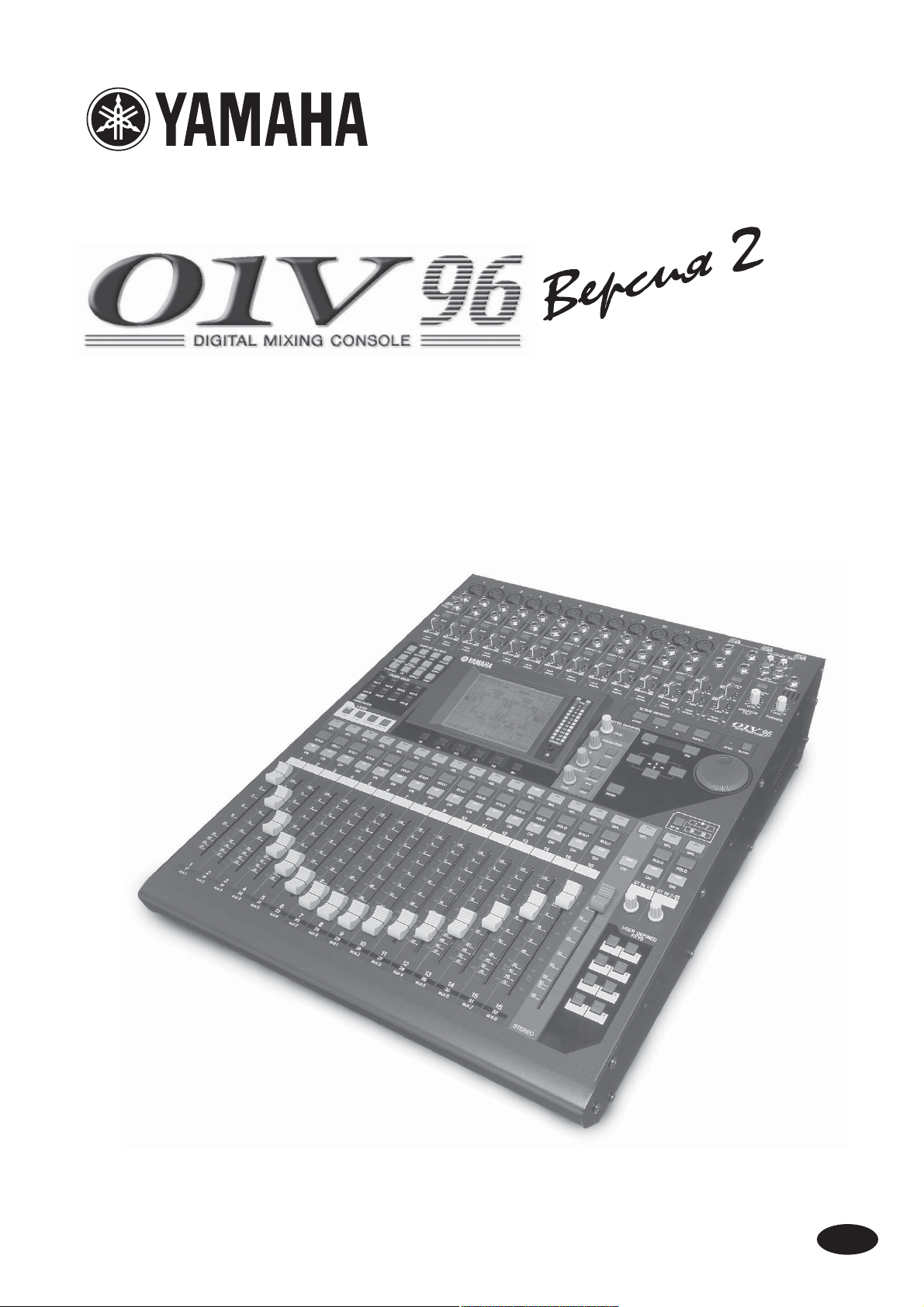
Руководство Пользователя
Храните данное руководство для дальнейшего пользования
RU
Page 2
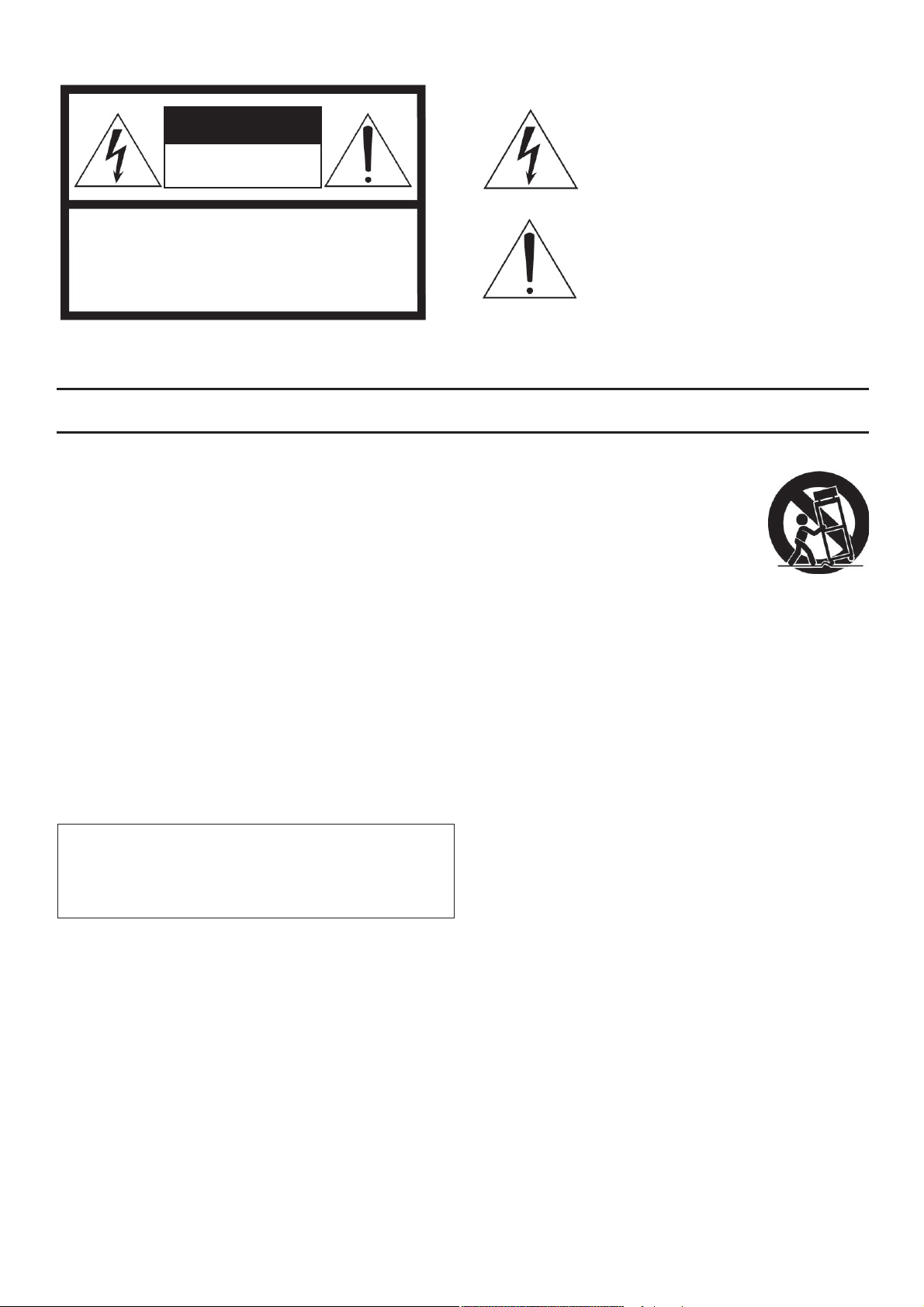
ПРЕДУПРЕЖДЕНИЕ
НЕ ОТКРЫВАТЬ! ОПАСНОЕ
НАПРЯЖЕНИЕ!
ПРЕДУПРЕЖДЕНИЕ: ДЛЯ УМЕНЬШЕНИЯ ОПАСНОСТИ ЭЛЕК ТРИЧЕСКОГО
УДАРА НЕ СНИМАЙТЕ КРЫШКУ (ИЛИ ЗАДНЮЮ СТЕНКУ) КОРПУСА.
ПРИБОР НЕ СОДЕРЖИТ НИКАКИХ ДЕТАЛЕЙ ПРИГОДНЫХ ДЛЯ
ПОТРЕБИТЕЛЬСКОГО ПРИМЕНЕНИЯ.
ДЛЯ ОБСЛУЖИВАНИЯ ПРИБОРА ОБРАЩАЙТЕСЬ ТОЛЬКО К
КВАЛИФИЦИРОВАННЫМ СПЕЦИАЛИСТАМ.
Вышеприведенное предупреждение расположено на
верхней панели устройства.
ИНСТРУКЦИИ ПО БЕЗОПАСНОСТИ
Предупреждающие знаки
Значок молнии со стрелкой в
равностороннем треугольнике предназначен
для предупреждения пользователя
о присутствии в корпусе продукта
неизолированного «опасного напряжения»,
которое может вызвать опасный
электрический удар.
Восклицательный знак в равностороннем
треугольнике предназначен для
предупреждения пользователя о наличии
в сопроводительной документации
важных инструкций по эксплуатации или
обслуживанию.
1 Внимательно прочтите эти инструкции.
2 Выполняйте эти инструкции.
3 Учтите все предупреждения.
4 Следуйте всем инструкциям.
5 Не используйте устройство вблизи источников влаги.
6 Протирайте устройство только сухой тканью.
7 Не закрывайте вентиляционные отверстия. Установите изделие в
соответствии с инструкциями изготовителя.
8 Не устанавливайте прибор вблизи источников высокой температуры
типа радиаторов, печей, или других устройств (включая усилители).
9 Не разбирайте и не переделывайте вилку сетевого кабеля. Вилка
может быть двух типов: поляризованной или заземляющей. Поляризованная вилка имеет два плоских контакта, один из которых,
более широкий. Вилка заземляющего типа имеет три контакта - два
штыревых, для подачи напряжения, и третий заземляющий. Широкий контакт, или третий заземляющий, предусмотрен для вашей
безопасности. Не пытайтесь включить прибор в сеть, если вилка не
соответствует розетке. Пригласите электрика для установки новой
розетки.
10 Предохраняйте сетевой шнур от перегибов, зажимов, излишнего на-
тяжения и давления особенно возле розетки, к которой подключен
прибор, и на выходе из прибора.
ПРЕДУПРЕЖДЕНИЕ
ВО ИЗБЕЖАНИЕ РИСКА ВОЗНИКНОВЕНИЯ ПОЖАРА ИЛИ УДАРА
ТОКОМ, НЕ ИСПОЛЬЗУЙТЕ ЭТОТ АППАРАТ ПОД ДОЖДЕМ ИЛИ ВО
ВЛАЖНЫХ МЕСТАХ.
11 Используйте только аксессуары предлагаемые изготовителем в
комплекте.
12 Устанавливайте устройство только на подставки
и стенды указанные изготовителем, или продаваемые вместе с аппаратом. Будьте осторожны при
перемещении устройства.
13 Не оставляйте устройство включенным в сеть
во время грозы. Также выключайте его, если
в течение длительного времени не будете им
пользоваться.
14 При необходимости ремонта устройства обращайтесь только к
квалифицированным специалистам. Если устройство б ыло повреждено
(например, оборвался шнур источника питания, повреждена вилка, была
пролита на аппарат жидкость, или какие-либо предметы попали
внутрь, устройство находилось во влажном месте или под дождем,
не работает как обычно) необходимо срочно обратиться в сервисный центр.
Page 3
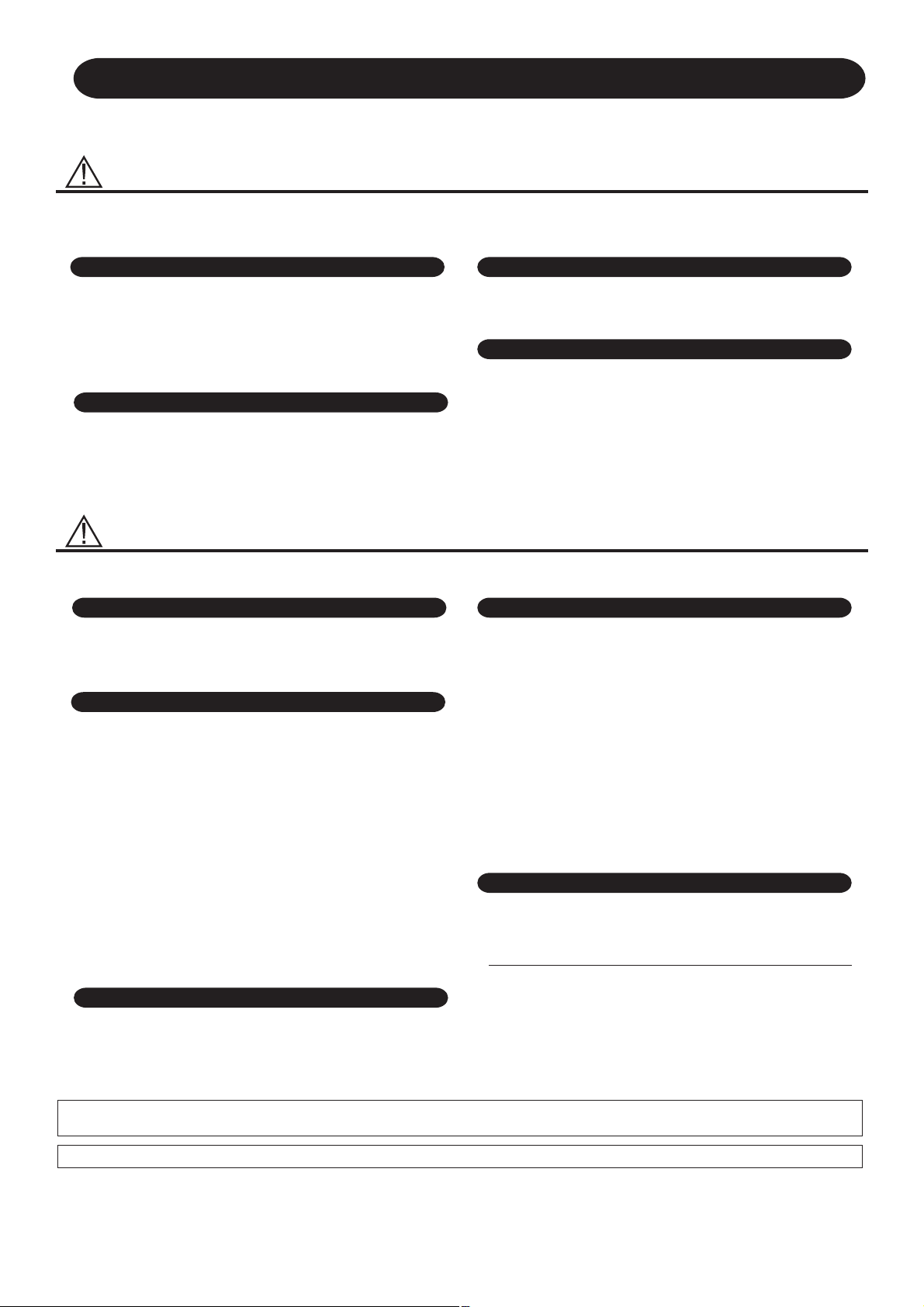
ТЕХНИКА БЕЗОПАСНОСТИ
ПОЖАЛУЙСТА, ВНИМАТЕЛЬНО ПРОЧИТАЙТЕ ПЕРЕД НАЧАЛОМ ЭКСПЛУАТАЦИИ УСТРОЙСТВА.
* пожалуйста, храните это руководство в надежном месте, чтобы при необходимости вы могли к нему обратиться.
ВНИМАНИЕ
Игнорирование следующих мер предосторожности может привести к поражению электрическим током, пожару или повреждению устройс тва.
Эти меры включают, но не ограничены, следующим:
Электропитание/Сетевой кабель
• Перед использованием убедитесь, что сетевое напряжение соответствует напряжению
питания микшера. Требуемое напряжение указано на корпусе устройства.
• Используйте только кабель, входящий в комплект устройства.
• Не размещайте шнур питания вблизи источников высокой температуры типа
обогревателей и радиаторов. Во избежание повреждения шнура питания чрезмерно не
перегибайте его и не ставьте на него тяжелые предметы.
Не открывайте
• Не открывайте устройство и не пытайтесь разбирать внутренние детали или что-либо
переделывать во внутренней схеме инструмента. Прибор не содержит никаких пригодных к эксплуатации пользователем деталей. Если Вам кажется, что устройство работает
неправильно, немедленно прекратите использование и пригласите квалифицированного специалиста фирмы Yamaha.
Внимание вода
• Не оставляйте устройство под дождем, не используйте его вблизи источников влаги и не
размещайте возле всевозможных емкостей содержащих жидкости, которые могли бы
пролиться на прибор.
• Никогда не вставляйте и не вынимайте электрическую вилку влажными руками.
Устройство работает неправильно
• Если сетевой шнур или вилка оказываются поврежденными или оголенными, если нет
звука во время использования устройства, если появляются специфические запахи или
дым, которые, как Вам кажется, вызваны неисправностью устройства, немедленно отключите питание, отсоедините электрическую вилку от розетки, и доставьте устройство
для осмотра квалифицированному обслуживающему персоналу фирмы Yamaha.
• Если устройство упало или повреждено, немедленно отключите питание, отсоедините
кабель питания от розетки и предоставьте устройство для осмотра квалифицированному обслуживающему персоналу фирмы Yamaha.
ПРЕДУПРЕЖДЕНИЕ
Игнорирование этих предупреждений по технике безопасности может привести к травме пользователя или повреждению инструмента. Эти предупреждения включают, но не ограничены, следующим:
Электропитание/Сетевой кабель
• Не тяните за шнур при отключении кабеля питания, всегда держите непосредственно
вилку.
• Не оставляйте устройство включенным в сеть во время грозы. Отключайте адаптер
питания AC, если в течение длительного времени не будете им пользоваться.
Местоположение
• Перед перемещением устройства, отсоедините все подключенные к нему кабели.
• Не устанавливайте все контроллеры эквалайзера и слайдеры на максимум. В зависимости от состояния подключенных устройств, это может вызвать обратную связь и
повредить динамики.
• Не устанавливайте инструмент в помещениях с повышенной влажностью или запыленностью, под прямыми солнечными лучами или в зоне вибрации, вне помещения
или рядом с нагревательными приборами. Установка в таких местах может повлечь за
собой деформацию панели и повреждение внутренних компонентов.
• Не ставьте инструмент на неустойчивую поверхность, он может случайно упасть.
• Не блокируйте вентиляционные отверстия. Они предназначены для того, чтобы препятствовать повышению внутренней температуры. В частности, не ставьте устройство на
бок или перевернутым вниз (микшер имеет вентиляционные отверстия сверху). Плохая
вентиляция может привести к перегреву устройства и, как следс твие, к его повреждению и даже возгоранию.
• Не используйте устройство возле телевизоров, радиоприемников, стереофонического
оборудования, мобильного телефона, или других электрических устройств. Это может
привести к возникновению помех непосредственно в устройстве и в приборах находящихся вблизи.
Подключение
• Перед соединением системы с другими устройствами, выключите питание на всех
устройствах. Перед включением или выключением питания каких-либо ус тройств,
установите все уровни громкости на минимум.
• Это устройство оснащено контактом заземления для предохранения от удара электрото-
ком. Перед подключением шнура питания в розетку, не забудьте заземлить устройство.
Разъемы XLR типа распаяны следующим образом: контакт 1- земля, контакт 2 - сигнал (+), и контакт 3 - сигнал (-).
Разъемы TRS типа распаяны следующим образом: рукав - земля, наконечник - отправка и кольцо - возврат.
Предосторожности при работе
• Не вставляйте пальцы или руки в отверстия устройства.
• Избегайте попадания инородных предметов в корпус устройства (бумаги, пластмассовых или металлических объектов, и т.д.) Если это произошло, немедленно отключите
питание и отсоедините сетевой шнур. Затем дайте осмотреть устройство квалифицированным специалистам от Yamaha.
• Не используйте устройство в течение длительного периода времени на высоком уровне
громкости, так как это может привести к потере слуха. Если Вы испытываете какие-либо
проблемы со слухом, проконсультируйтесь с врачом
• Не используйте масло или чистящие вещества для смазывания фейдеров. Это может
привести к ухудшению контактов при движении фейдеров.
• Не давите своим весом на устройство, и не размещайте на нем тяжелых предметов, а
также чрезмерно не давите на кнопки, выключатели или разъемы
• Это устройство имеет слот для установки мини-платы YGDAI. По техническим причинам,
некоторые комбинированные карты не поддерживаются. Перед установкой плат,
проверьте их на совместимость на веб-сайте Yamaha. Установка плат, не утвержденных
Yamaha, может привести к электротравме, пожару, или повредить устройство.
Замена батареи
• Устройство оснащено встроенными батарейками, что дает возможность сохранять
внутренние данные после выключения электропитания. В случае появления на дисплее
надписи “WARNING Low Battery!” (”Внимание, батарея разряжена!”), во избежание
утери всех данных, сохраните все необходимые данные на внешнее MIDI устройство и
обратитесь в сервисный центр для замены батареи.
• Использование сотового телефона вблизи системы может вызвать шумовые помехи.
Если это происходит, пользуйтесь сотовым телефоном вдали от системы.
• Цифровые схемы этого устройства могут наводить легкий шум на рядом расположенные радиоприемники и телевизоры. Если появляется шум, переместите какое-либо
оборудование.
• Когда Вы изменяете установки синхронизации на любом устройстве в Вашей цифровой
аудио системе, некоторые устройства могут давать выходной шум, и чтобы избежать
повреждения динамиков установите на минимум выходной сигнал усилителей мощности.
Yamaha не несет ответственности за ущерб, вызванный неправильной эксплуатацией или модификациями устройства.
Всегда выключайте питание, когда не пользуетесь устройством.
Работа компонентов с перемещающимися контактами, типа выключателей, контроллеров громкости и разъемов, постепенно ухудшается. Проконсультируйтесь с квалифицированным обслуживающим персона-
лом о возможности замены дефектных компонентов.
*Иллюстрации в руководстве служат только в информативных целях и могут не соответствовать реальному устройству во время работы.
*Названия компаний и названия изделий - торговые марки или зарегистрированные торговые марки их соответствующих владельцев.
Page 4
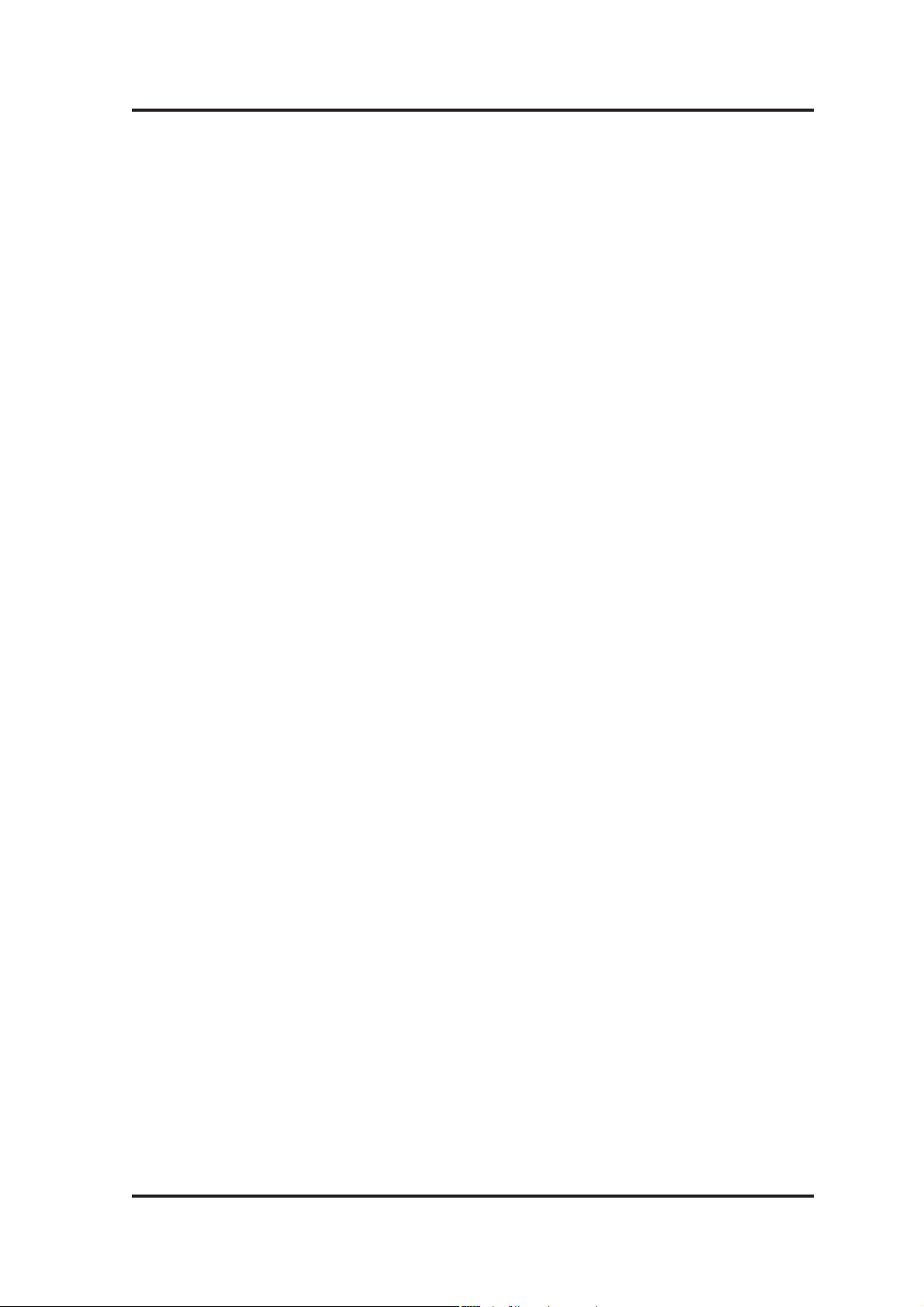
6
Глобальный веб-сайт Yamaha Pro Audio
Глобальный веб-сайт Yamaha Pro Audio
http://www.yamahaproaudio.com/
Комплектация
• Цифровая Микшерная Консоль 01V96
• CD-ROM
• Кабель питания (силовой кабель)
• Данное руководство
• Руководство по инсталляции Studio Manager
Дополнительное оборудование
(приобретается отдельно)
• Рэк-стойка RK1
• Платы YGDAI I/O
О Руководстве Пользователя
Руководство Пользователя объясняет, как работать с Цифровой Микшерной Консолью
01V96.
Содержание ознакомит Вам с порядком расположения глав и разделов.
Алфавитный Указатель поможет Вам найти конкретную информацию.
Перед всесторонним изучением пульта, мы рекомендуем прочитать главу “Основные
Операции”, на стр. 27.
Каждая глава в этом руководстве касается определенной секции или функции 01V96.
Входные и Выходные Каналы объяснены в следующих главах: “Входные Каналы”,
структурированы в последовательности прохождения сигнала, от входа до выхода.
Обозначения, используемые в этом Руководстве
01V96 представлен двумя типами кнопок: физические кнопки, которые Вы можете
нажимать (например, ENTER и DISPLAY) и кнопки, которые появляются на дисплейных
страницах.
Ссылки на физические кнопки заключены в квадратные скобки, например, “нажмите
кнопку [ENTER].”
Ссылки, на кнопки страниц дисплея обозначены заглавными буквами, например,
“переместите курсор в кнопку ON.”
Вы можете выбирать дисплейные страницы, используя кнопки [DISPLAY], кнопки Левой
и Правой Прокрутки - Le Tab Scroll, Right Tab Scroll, а также кнопки F1-4 расположенные
ниже дисплея. Для того чтобы упростить объяснения, рабочие процедуры ссылаются
только на кнопки [DISPLAY].
См. “Выбор Дисплейных Страниц” на стр. 28, где описываются всевозможные пути
выбора страниц.
01V96 Версия 2 — Руководство Пользователя
Page 5
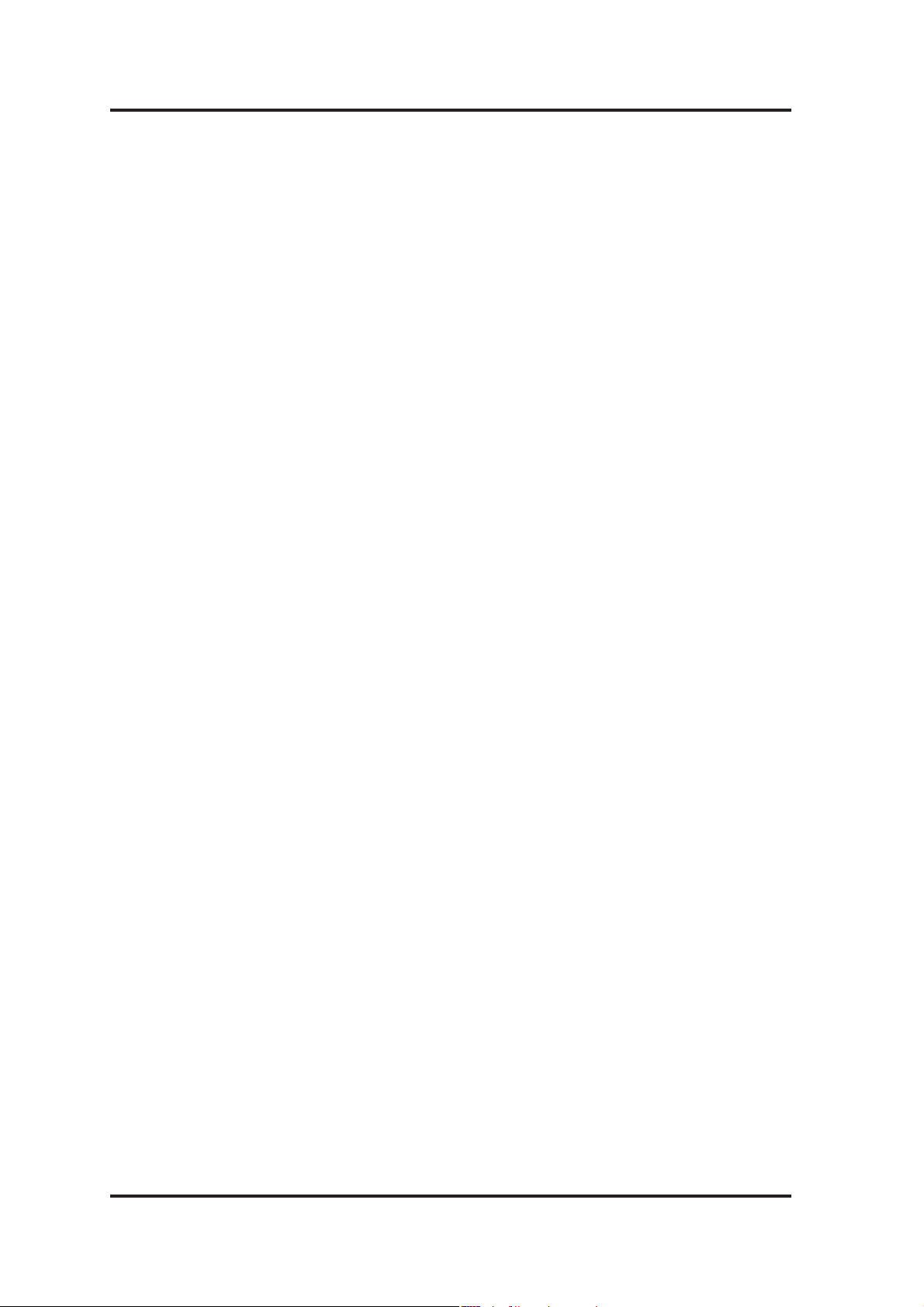
Новые Функции 01V96 Версии 2
Как часть обновления встроенного программного обеспечения версии 1.0 в 01V96 версии
2.0 были добавлены следующие функции:
Aux Sends (Дополнительная отправка)
• Если дополнительная отправка установлена до фейдера, можно настроить
предварительную точку до или после отключения звука канала — стр. 114.
Monitor (Монитор)
• Добавлена возможность выбора применения параметров панорамы входного канала при
подаче канального индивидуального сигнала в предфейдерном режиме — стр. 132.
• Путем подъема канальных фейдеров индивидуальных каналов из положения ∞ можно
отменить индивидуализацию каналов — стр. 132.
Surround Pan (Круговое панорамирование)
• Состояние включения / выключения кнопки Follow Pan отражается на настройках
панорамы и круговой панорамы Surround Pan. — стр. 135.
Group / Link (Группы / Связь)
• Функция Мастера Группы Фейдеров Fader Group Master позволяет управлять общим
уровнем громкости целой группы канальных фейдеров одновременно, сохраняя в то же
время относительный баланс уровней всех каналов — стр. 152.
• Функция Мастера Группового Отключения Звука Mute Group Master позволяет
отключать звук всех каналов в группе отключения Mute одновременно — стр. 153.
Встроенные эффекты
• Возможность добавлять дополнительные эффекты Add-On к предварительным
установкам эффектов — стр. 162.
Новые Функции 01V96 Версии 2
7
Память сцены (Scene Memory)
• Любой канал или настройка параметра текущей сцены можно копировать и вставлять в
другие сцены — стр. 173.
• Возможность выбрать дополнительные параметры для функции Recall Safe
— стр. 172.
Дистанционное управление
• В слой Remote был добавлен Cubase SX в качестве пункта назначения — стр. 189
• Усовершенствованный протокол DAW (цифровой рабочей станции), собственной
разработки Yamaha, добавлен в Nuendo, Cubase SX и General DAW. Это позволяет
управлять данными устройствами с помощью секции выделенного канала 01V96
SELECTED CHANNEL (управляемые функции различаются в зависимости от
программного обеспечения DAW и используемой версии).
Прочие функции
• Добавлена возможность настроить связь направления стереопары Routing ST Pair Link
таким образом, что перенаправление спаренных каналов к шине Stereo Bus становится
связанным — стр. 232
• Возможность назначения выбранных каналов группе фейдеров или отключения звука с
помощью ОПРЕДЕЛЯЕМЫХ ПОЛЬЗОВАТЕЛЕМ КЛАВИШ — стр. 247.
• Возможность переключения окон входящего в пакет программного обеспечения Studio
Manager с помощью ОПРЕДЕЛЯЕМЫХ ПОЛЬЗОВАТЕЛЕМ КЛАВИШ —
стр. 247.
01V96 Версия 2 — Руководство Пользователя
Page 6
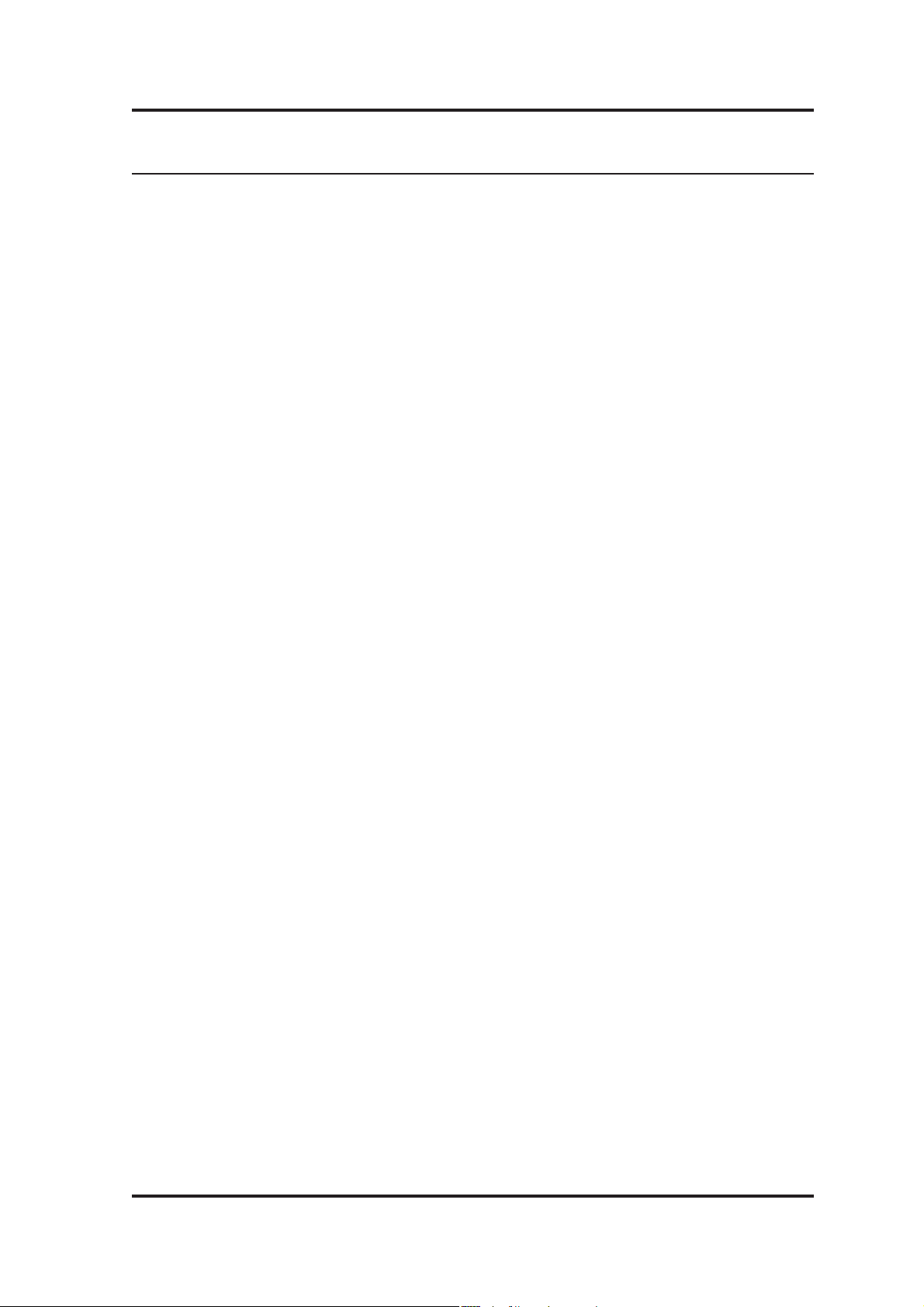
8
Содержание
Содержание
1 Добро пожаловать.............................................................................................. 11
2 Панель Управления и Задняя Панель ........................................................... 13
Входная Секция ..................................................................................................................................14
3 Основные Операции .......................................................................................... 27
Интерфейс Дисплея .............................................................................................................................. 29
Выбор Рабочих Режимов ..................................................................................................................... 31
Выбор Каналов ....................................................................................................................................... 32
Выбор Фейдерных Режимов ............................................................................................................... 33
Измерения ...............................................................................................................................................34
4 Подключение и Подготовка к Работе ............................................................ 37
Подключения ..........................................................................................................................................37
Синхронизирующие Подключения и Установки Сигналы ......................................................... 40
Входное и Выходное Патчирование .................................................................................................43
5 Применение ......................................................................................................... 47
Подключение и Подготовка к Работе ............................................................................................... 47
Инициализация Записи на Трек ........................................................................................................ 49
Запись на Другие Треки ....................................................................................................................... 60
Микширование Записанных Треков в Стерео (Сведение ) ........................................................63
6 Аналоговые и Цифрoвые Входы и Выходы ................................................. 69
Аналоговые Входы и Выходы ............................................................................................................ 69
Цифровые Входы и Выходы ...............................................................................................................71
Преобразование Частоты Дискретизации Сигналов Поступающих
на Входы Платы I/O .............................................................................................................................. 72
Проверка Состояния Цифрового Входного Канала ..................................................................... 73
Добавление Псевдослучайного Сигнала в Цифровые Выходы ................................................74
Установка Формата Передачи для Верхних Частот Дискретизации ........................................75
7 Входные Каналы ................................................................................................. 77
Входные Каналы ....................................................................................................................................77
Установка Параметров Входных Каналов с Дисплея ...................................................................79
Установка Входных Каналов с Панели Управления...................................................................... 90
Объединение Входных Каналов в Пары .......................................................................................... 92
Названия Входных Каналов ...............................................................................................................94
8 Выходные Шины ................................................................................................. 97
Стерео Выход .......................................................................................................................................... 97
Выходные Шины 1-8 ............................................................................................................................. 98
Установка Параметров Стерео Выхода и Выходных Шин 1-8 с Дисплея ................................99
Установки Параметров Стерео Выхода и Выходных Шин 1-8 с Панели Управления ........ 104
Парные Шины или Дополнительные Отправки ..........................................................................105
Уменьшение Уровня Выходных Сигналов ....................................................................................106
Название Стерео Выхода и Выходных Шин .................................................................................107
9 Дополнительные Выходы ..............................................................................109
Дополнительные Выходы (Aux Out) 1-8 ........................................................................................ 109
Установка Параметров Дополнительных Выходов (Aux Out) 1-8 с Дисплея ....................... 110
Просмотр Параметров Дополнительных Выходов .....................................................................112
Установка Дополнительных Выходов 1-8 на Панели Управления ..........................................113
Установка Уровней Дополнительных Отправок .........................................................................113
Просмотр Канальных Установок Дополнительной Отправки (Aux Send) ...........................117
Панорамирование Входных Каналов ............................................................................................. 119
Копирование Позиций Канальных Фейдеров на Дополнительные Отправки .................... 120
01V96 Версия 2 — Руководство Пользователя
Page 7
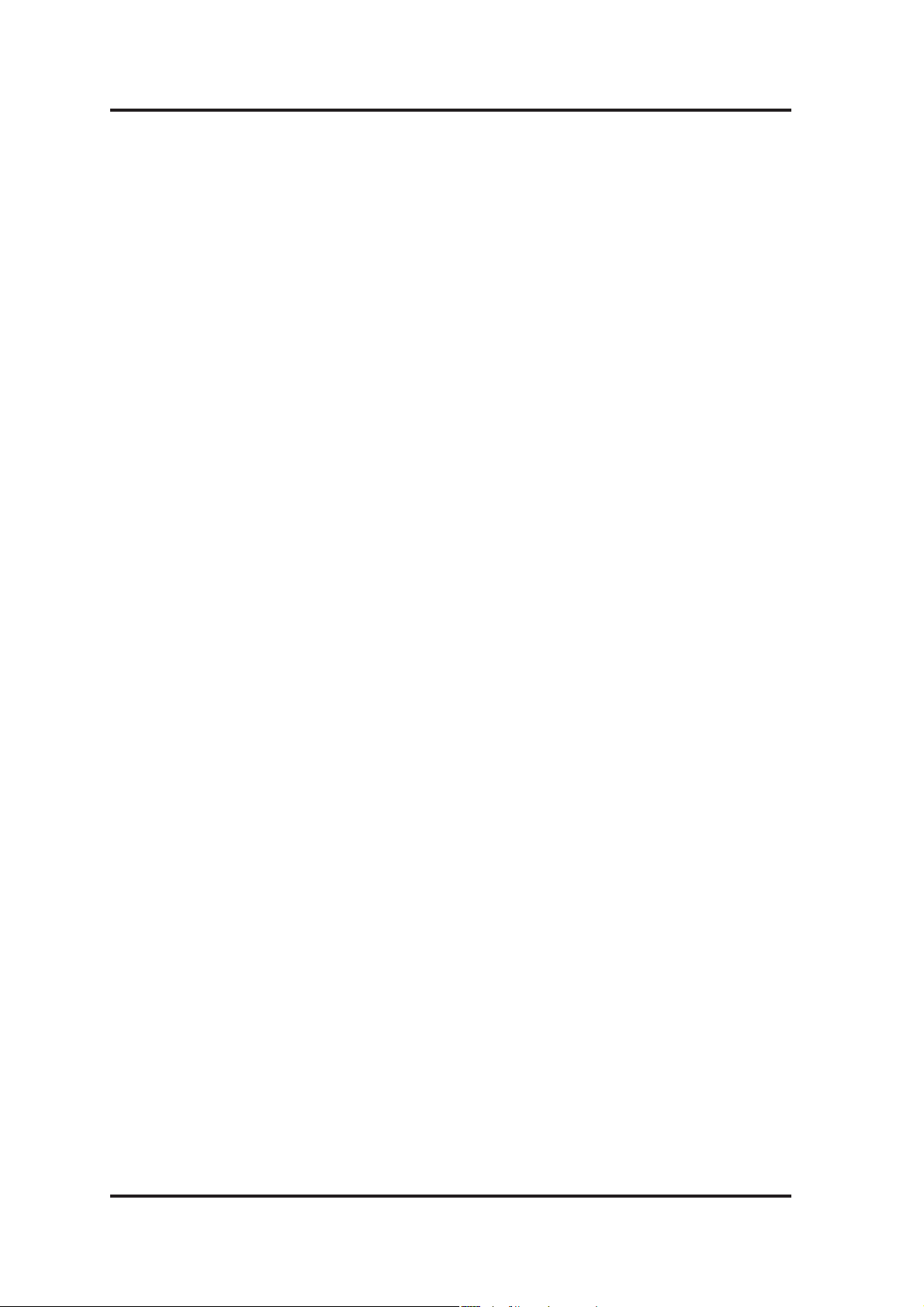
Содержание
10 Входное и Выходное Патчирование ............................................................ 121
Входное Патчирование ......................................................................................................................121
Выходное Патчирование ...................................................................................................................123
Изменение Сигнальной Маршрутизации (Signal Path) к разъему ADAT OUT, Слоту и
разъемам OMNI OUT ......................................................................................................................... 124
Патчирование Прямых Выходов ..................................................................................................... 125
Входное Патчирование ......................................................................................................................127
11 Мониторинг ........................................................................................................ 131
Монитор ................................................................................................................................................131
Мониторные и Соло установки .......................................................................................................132
Использование Мониторов ..............................................................................................................133
Использование Функции Соло ........................................................................................................ 134
12 Панорама Объемного Звука .......................................................................... 135
Панорама Объемного Звука ............................................................................................................135
Установка и Выбор Режима Панорамирования Объемного Звука .........................................136
Панорамирование Объемного Звука .............................................................................................142
13 Группировка Каналов и Соединение Параметров .................................. 149
Группировка и Соединение ...............................................................................................................149
Использование Фейдерных Групп и Групп Отключения Звука ...............................................150
Использование Мастера Групп Фейдеров ....................................................................................152
Использование Мастера Группы Отключения Звука ................................................................153
Соединение Параметров EQ и Компрессора ...............................................................................154
9
14 Внутренние Эффекты ....................................................................................... 157
Внутренние Эффекты ........................................................................................................................157
Использование Процессоров Эффектов через Дополнительные Отправки .......................158
Вставка Внутренних Эффектов в Каналы .....................................................................................160
Редактирование Эффектов ...............................................................................................................161
Дополнительные эффекты ................................................................................................................162
Плагины ................................................................................................................................................ 163
15 Память Сцен ....................................................................................................... 165
Память Сцен ......................................................................................................................................... 165
Что Сохраняется в Сцене? ................................................................................................................165
Номера Сцен .........................................................................................................................................166
Сохранение и Вызов Сцен.................................................................................................................167
Сохранение и Вызов Сцен при помощи кнопок SCENE MEMORY .......................................167
Автоматическое Обновление Памяти Сцены ..............................................................................169
Фейдирование Сцен ...........................................................................................................................170
Сохраняемый Вызов Сцен ................................................................................................................172
Сортировка Сцен ................................................................................................................................173
Копирование и вставка сцены (Глобальная вставка) ................................................................. 173
16 Библиотеки ......................................................................................................... 175
Библиотеки ...........................................................................................................................................175
Общие Операции Библиотек ............................................................................................................175
Использование Библиотек ...............................................................................................................177
17 Дистанционное Управление .......................................................................... 189
Дистанционное Управление .............................................................................................................189
Режим Дистанционного Управления Pro Tools ............................................................................190
Режим Дистанционного Управления Nuendo|Cubase SX ..........................................................206
Другие режимы Дистанционного Управления DAW .................................................................206
Режим Дистанционного Управления MIDI ..................................................................................207
Функция Машинного Управления .................................................................................................. 212
01V96 Версия 2 — Руководство Пользователя
Page 8
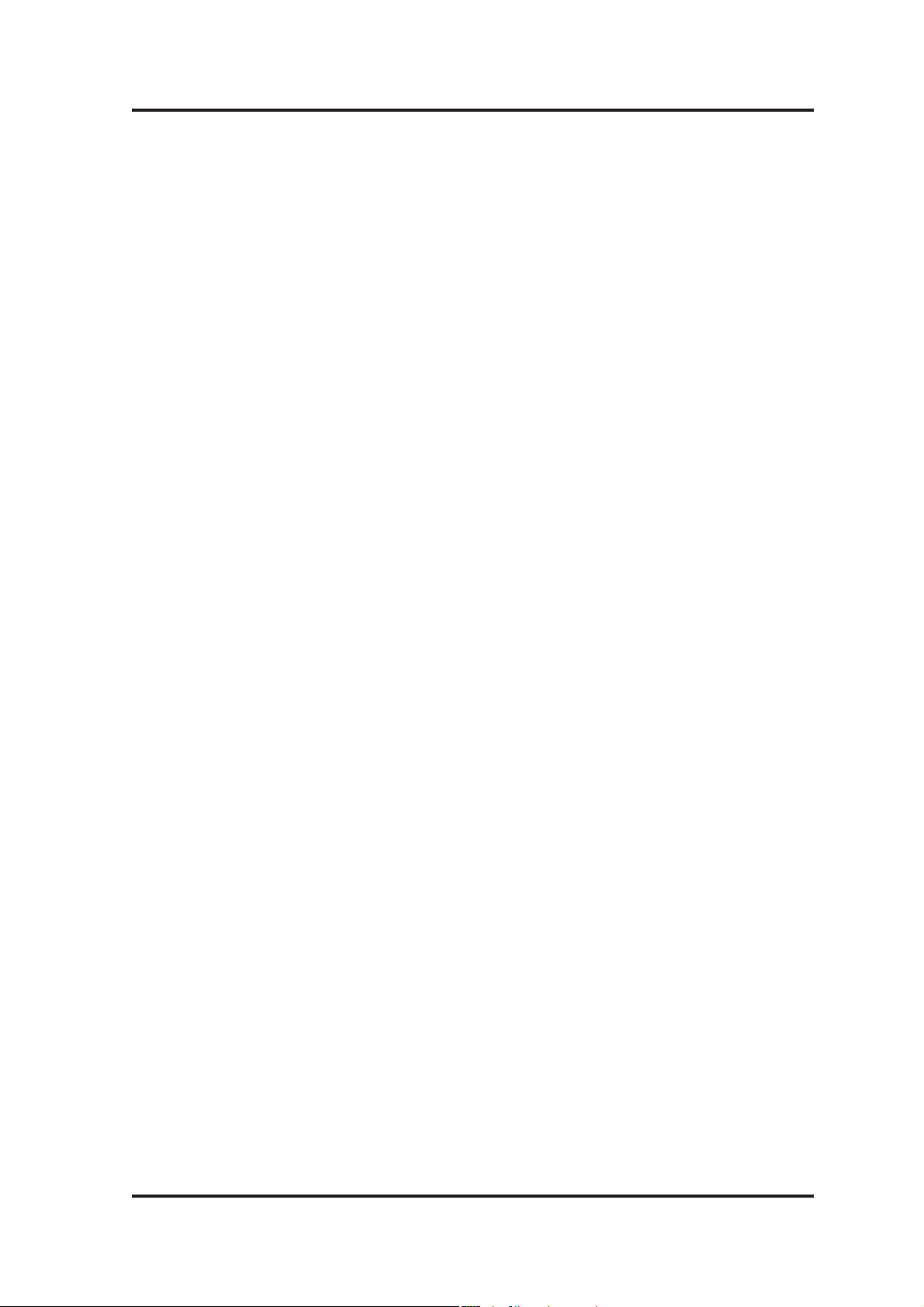
10
Содержание
18 MIDI .......................................................................................................................215
MIDI и 01V96 ........................................................................................................................................ 215
Установка MIDI Порта ......................................................................................................................216
Назначение Сцен на Изменения Программ для Дистанционного Вызова ...........................219
Управление Параметрами, используя Изменения Параметра .................................................225
Передача Установок Параметров через MIDI .............................................................................226
19 Другие Функции ................................................................................................229
Изменение Названий Входных и Выходных Каналов ................................................................229
Выбор Установок ................................................................................................................................. 230
Создание Собственного Рабочего Режима (Layer) Комбинированных Каналов ................ 233
Использование Генератора ................................................................................................................234
Использование Клавиш Назначаемых Пользователем .............................................................. 235
Функция Операционной Защиты ...................................................................................................237
Каскадное Подключение Пультов ................................................................................................... 238
Проверка Батареи и Системной Версии ........................................................................................242
Инициализация 01V96 .......................................................................................................................243
Калибрование Фейдеров ...................................................................................................................244
Приложение A: Списки параметров ..................................................................247
КЛАВИШИ, ОПРЕДЕЛЕННЫЕ ПОЛЬЗОВАТЕЛЕМ ................................................................249
Первоначальные задания ..................................................................................................................249
Параметры ввода патча .....................................................................................................................249
Первоначальные параметры ввода патча ......................................................................................251
Параметры патча вывода...................................................................................................................253
Первоначальные установки патча вывода ....................................................................................255
Установки первоначального банка удаленного слоя, определяемые пользователем ......... 256
Параметры эффектов .........................................................................................................................260
Синхронизация эффектов и темпа .................................................................................................270
Стандартные параметры эквалайзера ............................................................................................271
Стандартные параметры компрессора (fs = 44.1 kHz) ...............................................................273
Параметры динамики ......................................................................................................................... 275
Приложение B: Технические характеристики ................................................ 280
Общие характеристики ...................................................................................................................... 280
Библиотеки ...........................................................................................................................................285
Технические характеристики аналогового входа ........................................................................ 286
Технические характеристики аналогового выхода .....................................................................286
Характеристики цифрового входа .................................................................................................. 287
Характеристики цифрового выхода ............................................................................................... 287
Характеристики I/O SLOT (ввода/вывода) ...................................................................................287
Характеристики контроля I/O (ввода/вывода) ............................................................................ 288
Размеры ..................................................................................................................................................288
Приложение C: MIDI ............................................................................................... 289
Память сцены в Таблице программных изменений ...................................................................289
Первичные параметры в таблице контрольных изменений.....................................................290
Формат MIDI данных ......................................................................................................................... 306
Приложение D: Опции...........................................................................................318
01V96 Версия 2 — Руководство Пользователя
Page 9
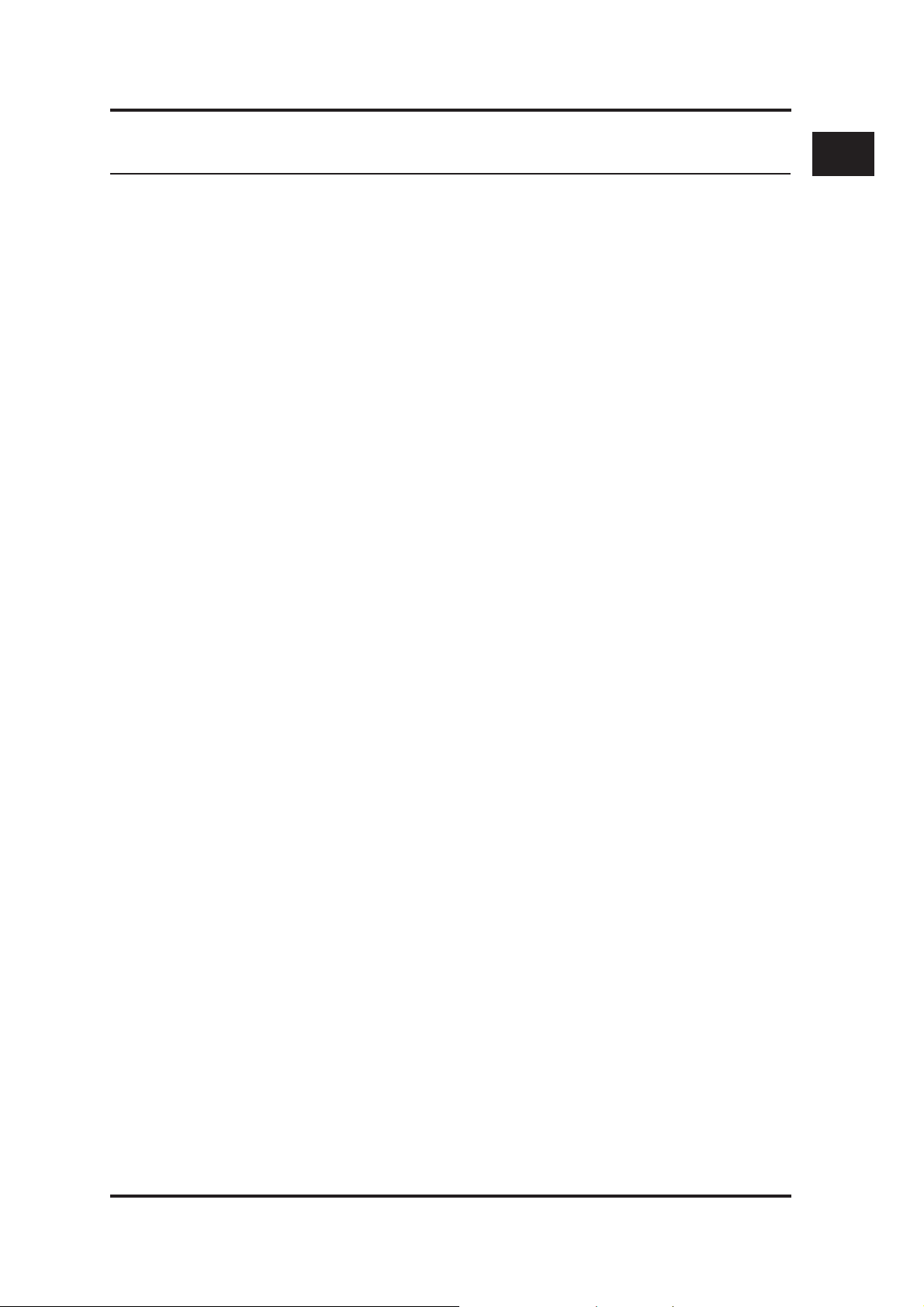
Добро пожаловать
11
1 Добро пожаловать
Благодарим Вас за выбор Цифровой Микшерной Консоли Yamaha 01V96.
Цифровой Пульт 01V96 обеспечивает высококачественную цифровую обработку звука в
формате 24-бит/96 кГц и 40-канальное одновременное микширование.
01V96 предоставляет огромный диапазон возможностей и разнообразие применений,
включая многоканальную запись, 2-х канальный мастер-микс (mixdown) и поддержку
передовой технологии системы записи и воспроизведения окружающего звука - Surround.
Это завершенная аудио система, которая представляет также функцию дистанционного
управления для DAW (Цифровых Аудио Рабочих станций), как и в предыдущих моделях
цифровых консолей DM2000 и 02R96.
01V96 представлен следующими характеристиками:
Аппаратные характеристики
• 100-мм моторизованные фейдеры x 17
• Фейдеры устанавливают уровни для Входных Каналов, уровни Дополнительных
Отправок и уровни Выходных Шин - Bus Outs.
• Четыре выбираемые программы определяют функцию канальных фейдеров.
• Дисплей 320 x 240 пикселей
• Кнопки и элементы управления (контроллеры) в секции ВЫБОРА КАНАЛА -
SELECTED CHANNEL допускают прямое редактирование канальных параметров
эквалайзера - EQ.
• 8 пользовательских кнопок USER-DEFINED KEYS позволяют Вам назначать функции
для управления внутренними параметрами 01V96.
• Оптические разъемы ADAT
• Слот расширения для отдельно приобретаемых цифровых плат I/O, AD, и DA.
Звуковые характеристики
• Линейный, 24-битный, 128-разрядный аналогово-цифровой (A/D) конвертер.
• Линейный, 24-битный, 128-разрядный цифро-аналоговый (D/A) конвертер.
• Частотный диапазон 20 Гц - 40кГц при частоте дискретизации 96 кГц.
• Динамический диапазон 106 дБ.
• 32-битный внутренний сигнальный процессор (с аккумулятором 58-бит)
1
Добро пожаловать
Входы и Выходы
• 12 входов микрофон/линия (mic/line) с включением фантомного питания +48В и 4
линейных входа
• 12 аналоговых инсертов (вставок) - inserts
• Любые Выходные Шины (Bus Outs) или Канальные Вставки (Channel Inserts) могут
быть направлены на четыре выхода Omni (Omni Outs) .
• Отдельный Мониторный выход (Monitor Out) и Стерео выход (Stereo Out).
• Аналоговый 2TR In - вход и Out - выход, для работы с сигналами Tape In и Out.
• Дополнительная карта (плата расширения) устанавливаемая в слот позволяет
увеличить количество входов/выходов до 16.
• Цифровой вход и выход 2TR предназначен для цифровых аудио сигналов
потребительского формата.
• Двойная Канальная поддержка для записи и воспроизведения с формата 88,2/96 кГц в
формат 44,1/48 кГц цифровых многоканальных магнитофонов.
• Вы можете объединить два микшера 01V96 для работы без выхода из цифровой
области.
• Входное подключение дает возможность распределения входных сигналов на
желаемые сигнальные пути.
• Выходное подключение дает возможность распределения сигналов Выходных Шин
(Bus Out) и Прямых Выходов Входных Каналов (Input Channel Direct Outs) на нужные
Вам выходные разъемы.
01V96 Версия 2 — Руководство Пользователя
Page 10
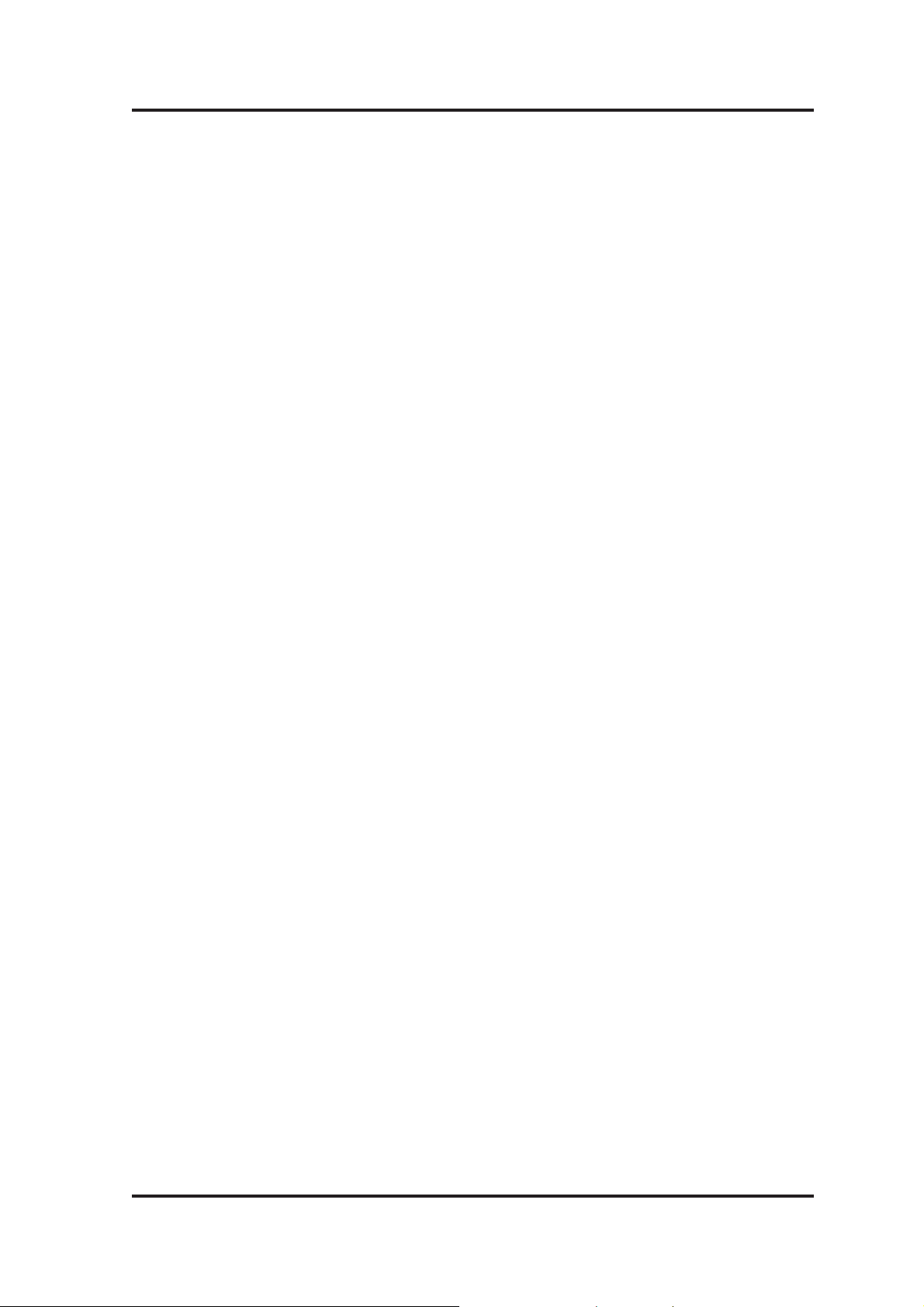
12
Добро пожаловать
Канальная Конфигурация
• 32 Входных Канала и четыре стерео канала ST IN могут микшироваться
одно¬временно. Вы можете группировать и объединять каналы в пары для стерео
применений.
• Восемь Выходных Шин (Bus Outs) и восемь Дополнительных Отправок (Aux
Sends). Выходные Шины 1-8 могут направляться на Стерео Шины (Stereo Buses) для
использования в качестве Групповых Шин (Group Buses).
• Библиотека Канала для хранения и вызова канальных установок для каждого
Входного Канала (Input Channel) и Выходного Канала (Output Channel).
• 4-х полосный эквалайзер (EQ) для каждого канала.
• Динамические процессоры во всех каналах (исключая стереоканалы (ST IN))
• Установки Динамических процессоров и EQ могут быть сохранены в библиотеках и
вызваны при необходимости.
Эффекты
• Четыре высококачественных многоканальных эффекта. Эффекты применяются через
Дополнительные Шины (Aux Sends) или Канальные Вставки (Aux Sends)
• Библиотека эффектов для хранения и восстановления установок эффекта.
• Дополнительные (Add-On) эффекты для добавления эффектов и создания множества
новых алгоритмов.
Память Сцены
• Память Сцены (Scene memories) для хранения и вызова установок микширования в
виде Сцен (Scenes).
Объемный Звук - Surround Sound
• Поддержка версий Объемного Звука 3.1, 5.1 и 6.1.
• Выходы каналов Окружающего Звука (Surround), могут быть назначены для
подключения к соответствующим устройствам.
Дистанционное Управление
• Управление 01V96 с использованием программного обеспечения Studio Manager,
установленного на Mac или ПК.
• Дистанционное управление (Remote Layer) для работы с Цифровыми Аудио Рабочими
Станциями (Pro Tools, Nuendo и др.), которые поддерживают протокол Pro Tools.
• Управление внешним устройством записи через команды MMC.
MIDI
• MIDI порты и USB порт для компьютерного подключения
• Вызов Сцены и изменение микшируемых параметров через MIDI.
01V96 Версия 2 — Руководство Пользователя
Page 11
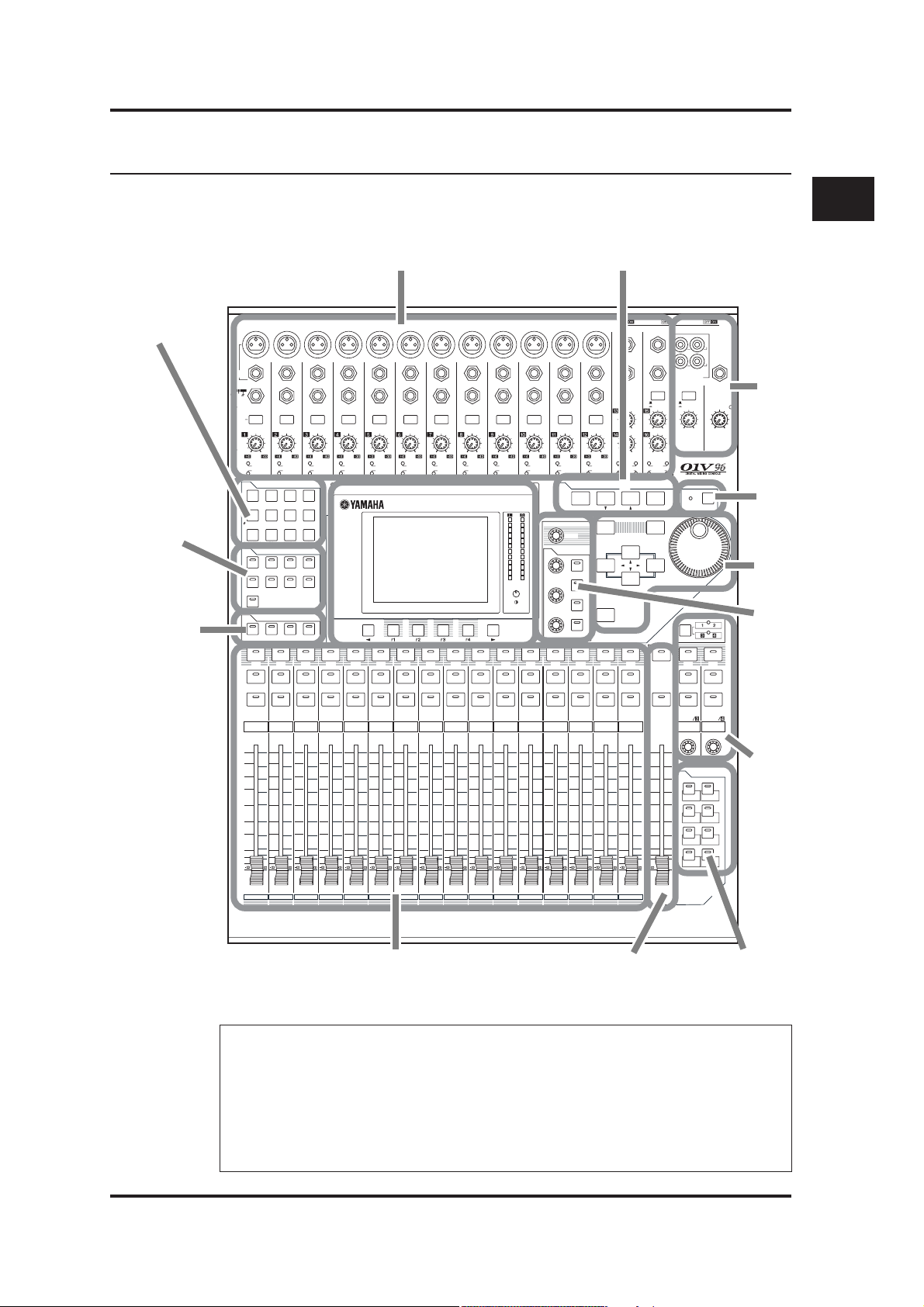
Панель Управления и Задняя Панель
2 Панель Управления и Задняя Панель
Панель Управления
Входная Секция (стр.14) Секция Сцен Памяти (стр.21)
13
2
Панель Управления и Задняя Панель
Секция Дисплейного
Доступа (стр.18)
Секция Фейдерных
Режимов (стр.17)
Секция Рабочих
Режимов (стр.19)
121110987643215
ABABABABABABABABABABABA
INPUT
(BAL)
INSERT
OUTIN
(UNBAL)
INSERT I/O INSERT I/O INSERT I/O INSERT I/O INSERT I/O INSERT I/O INSERT I/O INSERT I/O INSERT I/O INSERT I/O INSERT I/O INSERT I/O
PAD
-60
-60
-16
-16
-60
-60
-60
-60
-60
-60
-16
-16
GAIN
GAIN
PEAK
PEAK
SIGNAL
SIGNAL
-16
-16
GAIN
GAIN
PEAK
PEAK
SIGNAL
SIGNAL
-16
-16
GAIN
GAIN
PEAK
PEAK
SIGNAL
SIGNAL
GAIN
PEAK
SIGNAL
GAIN
PEAK
SIGNAL
20dB20dB20dB20dB20dB20dB20dB20dB20dB20dB
-60
-16
-16
GAIN
GAIN
PEAK
PEAK
SIGNAL
SIGNAL
DISPLAY ACCESS
DIO/SETUP
UTILITYMIDISCENE
PAN/
PAIR/
/ INSERT/
DELAY
DYNAMICS
AUX 1
5
HOME (METER)
1-16 17-32 MASTER REMOTE
SEL SEL SEL SEL SEL SEL SEL SEL SEL SEL SEL SEL SEL SEL SEL SEL SEL SELSEL
SOLO SOLO
ON ON
123456
+10
5
0
5
10
15
20
30
40
50
PATCH
ROUTING
GROUP
EQ EFFECT VIEW
FADER MODE
AUX 2 AUX 3 AUX 4
AUX 8AUX 7AUX 6AUX
Display Section
Секция Дисплея
(p. 19)
(стр.19)
LAYER
SOLOONSOLOONSOLOONSOLOONSOLOONSOLOONSOLOONSOLOONSOLOONSOLOONSOLOONSOLOONSOLOONSOLO
8 9 10 11 12
7
+10
+10
+10
+10
+10
+10
0
5
5
0
10
5
15
20
10
15 15
20
40
50
30
60
40
70
50
+10
+10
0
5
10
15
20
40
50
60
70
0
0
5
5
5
5
0
0
10
10
5
5
15
15
20
20
10
10
15
30
303030
20
20
40
40
50
50
30
30
60
60
40
40
70
70
50
50
0
0
5
5
5
5
0
0
10
10
5
5
15
15
20
20
10
10
15
15
30
30
20
20
40
40
50
50
30
30
60
60
40
40
70
70
0
0
5
5
0
10
5
15
20
10
15
30
20
40
50
30
60
40
70
0
5
5
5
5
0
0
10
10
5
5
15
15
20
20
10
10
15
15
30
30
20
20
40
40
50
50
30
30
60
60
40
40
70
70
50
50505050
OVER
0
-3
-6
-9
-12
-15
-18
-24
-30
-36
-48
STEREO
+10
+10
+10
0
0
5
5
5
5
5
0
0
0
10
10
5
5
5
15
15
20
20
10
10
10
15
15
15
30
30
20
20
20
40
40
50
50
30
30
30
60
60
40
40
40
70
70
50
50
50
B
20dB
20dB
-60
-60
-16
-16
GAIN
GAIN
PEAK
PEAK
SIGNAL
SIGNAL
SCENE MEMORY
STORE
SELECTED CHANNEL
PAN
EQUALIZER
HIGH
Q
HIGH-MID
FREQUENCY
LOW-MID
LOW
GAIN
13 14 15 16
+10
+10
0
0
5
5
0
10
5
15
20
10
15
30
40
50
60
70
0
5
5
5
0
10
10
5
15
15
20
20
10
15
30
30
20
20
40
40
50
50
30
30
60
60
40
40
70
70
50
50
-60
DEC INC
ENTER
+10
5
0
5
10
15
20
30
40
50
1513
14
16
CH15/16
2TR IN
-26
+4
+4
GAIN
GAIN
-26
+4
+4
GAIN
GAIN
PEAK
PEAK
13 14 15 16
SIGNAL
SIGNAL
RECALL
ON
+10
00
0
5
55
5
0
1010
10
5
1515
15
2020
20
10
15
303030
20
4040
40
5050
50
30
6060
60
40
70
7070
50
PHANTOM +48V
IN OUT
-10dBV
-26
MONITOR
-26
ST IN 1 ST IN 2
CH9-12CH5-8CH1-4
2TR
(UNBAL)
MONITOR
2TR IN
0
10
LEVEL
OUT
SOLO CLEAR
ST IN
SOLOONSOLO
USER DEFINED
KEYS
12
34
56
78
L
R
PHONES
0
LEVEL
PHONES
ONON
Секция
Мониторинга и
Наушников
10
(стр.15)
Секция Соло
(Стр.22)
Секция Ввода
Данных (стр.22)
Секция
Выбранного
Канала (стр.20)
Секция Стерео
Входов (стр.17)
123456
AUX 1AUX 2AUX 3AUX 4AUX 5AUX 6AUX 7AUX 8BUS 1BUS 2BUS 3BUS 4BUS 5BUS 6BUS 7BUS
8 9 10 11 12
7
Секция Канальных Линеек (стр.16) Секция Стерео (стр.16)
13 14 15 16
32313029282726252423222120191817
STEREO
8
Секция Кнопок
Пользователя (стр.21)
Примечание: Отверстия шурупов для крепления крышки расположены по обе стороны
Входной секции 01V96 (размер М3, ширина 417мм, высота 36мм). При желании вы
можете изготовить отдельную крышку для установки на лицевую панель, чтобы
уберечь от повреждения контроллеры устройства. При изготовлении крышки
убедитесь, что ее крепежные болты не входят в лицевую панель глубже, чем на
10мм. Необходимо оставить зазор в 15-20мм между панелью и крышкой для чистки
контроллеров.
01V96 Версия 2 — Руководство Пользователя
Page 12
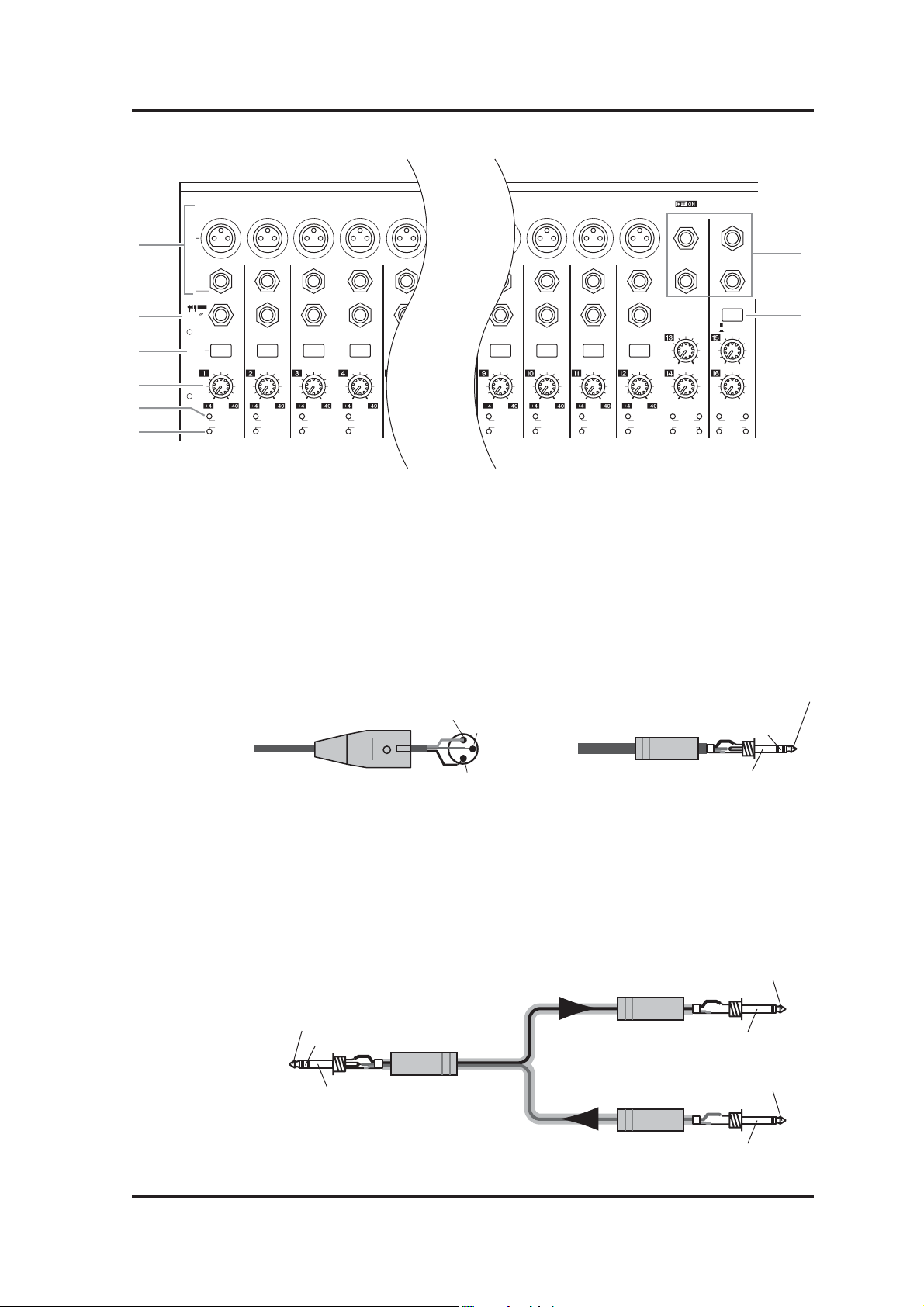
14
Глава 2 — Панель Управления и Задняя Панель
Входная Секция
CH1-4
121110943215
1513
1
3
4
5
6
7
A
A
B
B
INSERT I/O INSERT I/O INSERT I/O INSERT I/O INSERT I/O INSERT I/O INSERT I/O INSERT I/O INSERT I/O
-60
-16
GAIN
PEAK
SIGNAL
OUTIN
(UNBAL)
INPUT
(BAL)
INSERT
PAD
A
A
B
B
-60
-16
GAIN
PEAK
SIGNAL
-60
-16
GAIN
PEAK
SIGNAL
A
B
-60
-60
-16
-16
GAIN
PEAK
SIGNAL
GAIN
PEAK
SIGNAL
A
A
B
B
-60
-16
GAIN
PEAK
SIGNAL
A
B
20dB
20dB20dB20dB20dB20dB20dB20dB
-60
GAIN
PEAK
SIGNAL
-16
GAIN
PEAK
SIGNAL
-16
Входные разъемы INPUT A/B
Разъемы INPUT A - это сбалансированные разъемы типа XLR-3-31, которые принимают
сигналы линейного уровня и микрофонные сигналы. Разъемы INPUT B - это
сбалансированные разъемы TRS типа, которые принимают сигналы линейного уровня и
микрофонные сигналы. Номинальный сигнальный уровень разъемов обоих типов от -60
дБ, до +4 дБ.
Если Вы одновременно подключаете кабель к разъемам INPUT A и INPUT B того же
номера, будет эффективен только сигнал из разъема INPUT B.
Штекер XLR типа
1 (земля)
2 (+)
3 (-)
Штекер ¼’’TRS
A
B
20dB
-16
-60
GAIN
PEAK
SIGNAL
14
-26
+4
GAIN
-26
-60
+4
GAIN
PEAK
13 14 15 16
SIGNAL
+4
+4
16
CH15
2TR IN
GAIN
GAIN
PEAK
SIGNAL
/
16
-26
-26
2
8
наконечник (горячий)
кольцо
(холодный)
рукав (земля)
Входные разъемы INPUT 13-16
Это сбалансированные разъемы TRS типа, которые принимают сигналы линейного
уровня. Номинальный сигнальный уровень колеблется от -20 дБ до +10 дБ.
Входы INPUT 15 и 16 доступны только, когда кнопки AD 15/16 выключены (стр. 15).
Разъемы INSERT I/O
Это несбалансированные разъемы TRS типа, которые используются для канального
входа/выхода сигналов Вставки. Используйте разделенный кабель, чтобы включить
внешний процессор эффектов во входные каналы AD.
наконечник (отправка)
кольцо (возврат)
рукав (земля)
К разъему INSERT
01V96 Версия 2 — Руководство Пользователя
Штекер ¼’’
Штекер ¼’’
наконечник (отправка)
рукав (земля)
К входному разъему процессора
кольцо (возврат)
Штекер ¼’’
рукав (земля)
К выходному разъему процессора
Page 13
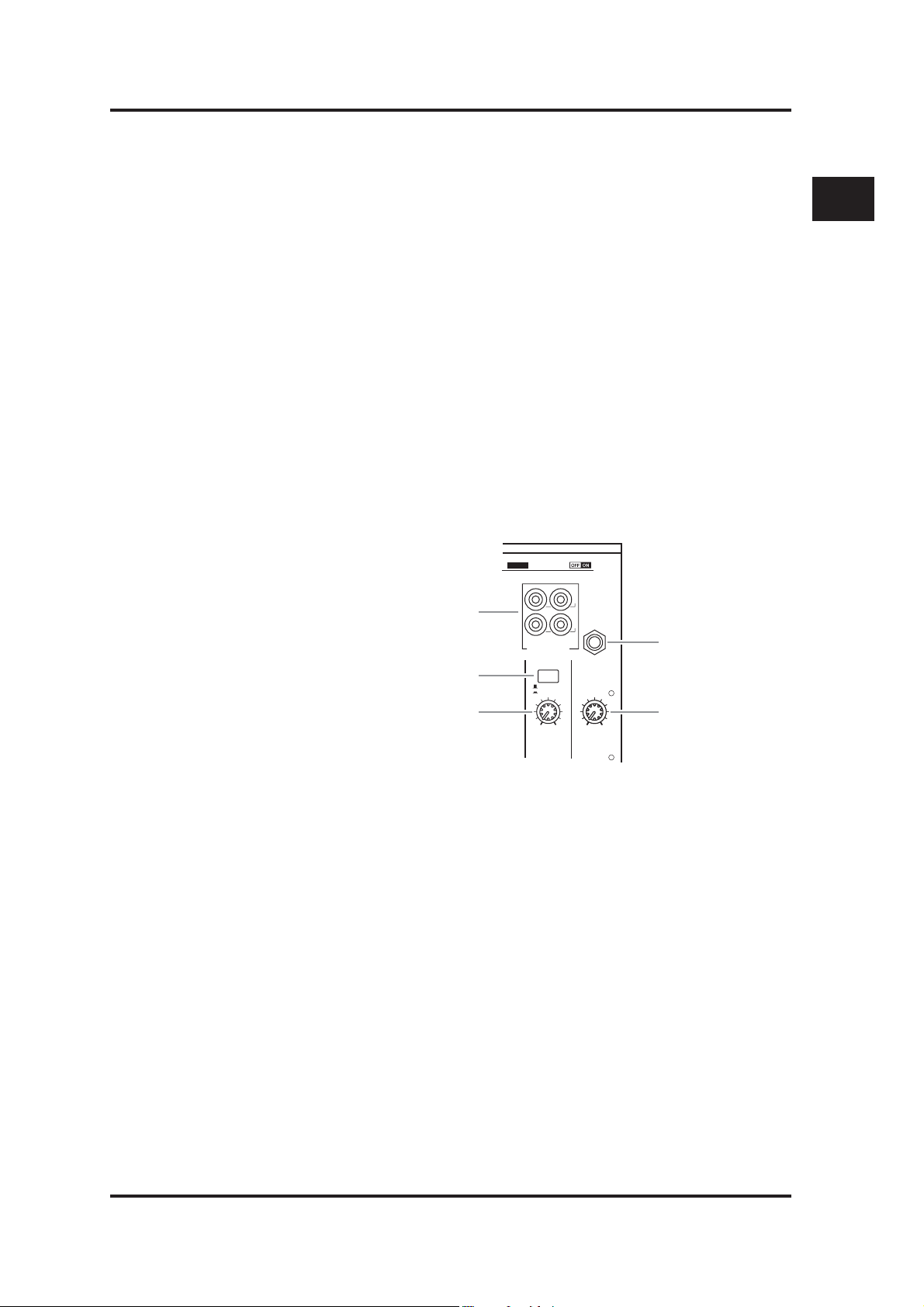
Панель Управления
Переключатели PAD
Эти переключатели включают/выключают аттенюатор (понижение мощности сигнала) на
20 дБ для каждого входа AD.
15
Контроллеры GAIN
Эти контроллеры регулируют входную чувствительность каждого входа AD. При
выключенном переключателе Pad диапазон входной чувствительности от -16 до -60 дБ, а
при включенном – от +4 до -40дБ.
Индикаторы PEAK
Эти индикаторы загораются, когда входной сигнальный уровень на 3 дБ ниже
отсекаемого. При помощи переключателя Pad и контроллера GAIN установите уровень
так, чтобы индикатор ненадолго загорался на сигнальном пике.
Индикаторы SIGNAL
Эти индикаторы загораются, когда уровень входного сигнала превышает -34 дБ.
Селектор AD15/16
Это кнопка выбора сигналов входных каналов AD Input 15 и 16. Когда кнопка включена
(нажата), выбраны сигналы 2TR IN (стр. 24). Когда кнопка выключена (отжата), выбраны
сигналы INPUT 15 и 16.
Секция Мониторинга и Наушников
CH9-12CH5-8
PHANTOM +48V
L
1
2
3
IN OUT
2TR
-10dBV
MONITOR
2TR IN
0
LEVEL
MONITOR
OUT
(UNBAL)
R
5
PHONES
0
10
10
LEVEL
PHONES
4
2
Панель Управления и Задняя Панель
Разъемы 2TR IN/OUT
Это несбалансированные разъемы типа RCA для входа/выхода сигнала линейного
уровня и обычно используются, для подключения устройства мастер-записи (напр.
магнитофона). Когда селектор AD15/16 во входной секции AD Input () включен (нажат),
сигналы, поступающие на вход 2TR IN, направляются на вход каналов AD Input 15 и
16. Когда селектор Источника Мониторинга (Monitor Source) () включен (нажат), Вы
можете контролировать сигналы 2TR IN из разъемов MONITOR OUT. Сигналы 2TR OUT
всегда такие же, как и сигналы STEREO OUT.
Селектор Источника Мониторинга - Monitor Source
Эта кнопка выбирает выходные сигналы для разъемов MONITOR OUT на задней панели.
Когда эта кнопка включена (нажата), Вы можете контролировать сигналы, поступающие
на вход 2TR IN. Когда кнопка выключена (отжата), Вы можете контролировать сигналы
Stereo Out или канальные сигналы.
Регулятор MONITOR LEVEL
Этот контроллер регулирует уровень мониторного сигнала поступающего в разъемы
MONITOR OUT.
Регулятор PHONES LEVEL
Этот контроллер устанавливает уровень сигнала для разъема PHONES (см. стр. 131)
Разъем PHONES
Вы можете подключить стерео наушники к этому разъему. Выходные сигналы разъемов
MONITOR OUT также поступают на это гнездо.
01V96 Версия 2 — Руководство Пользователя
Page 14
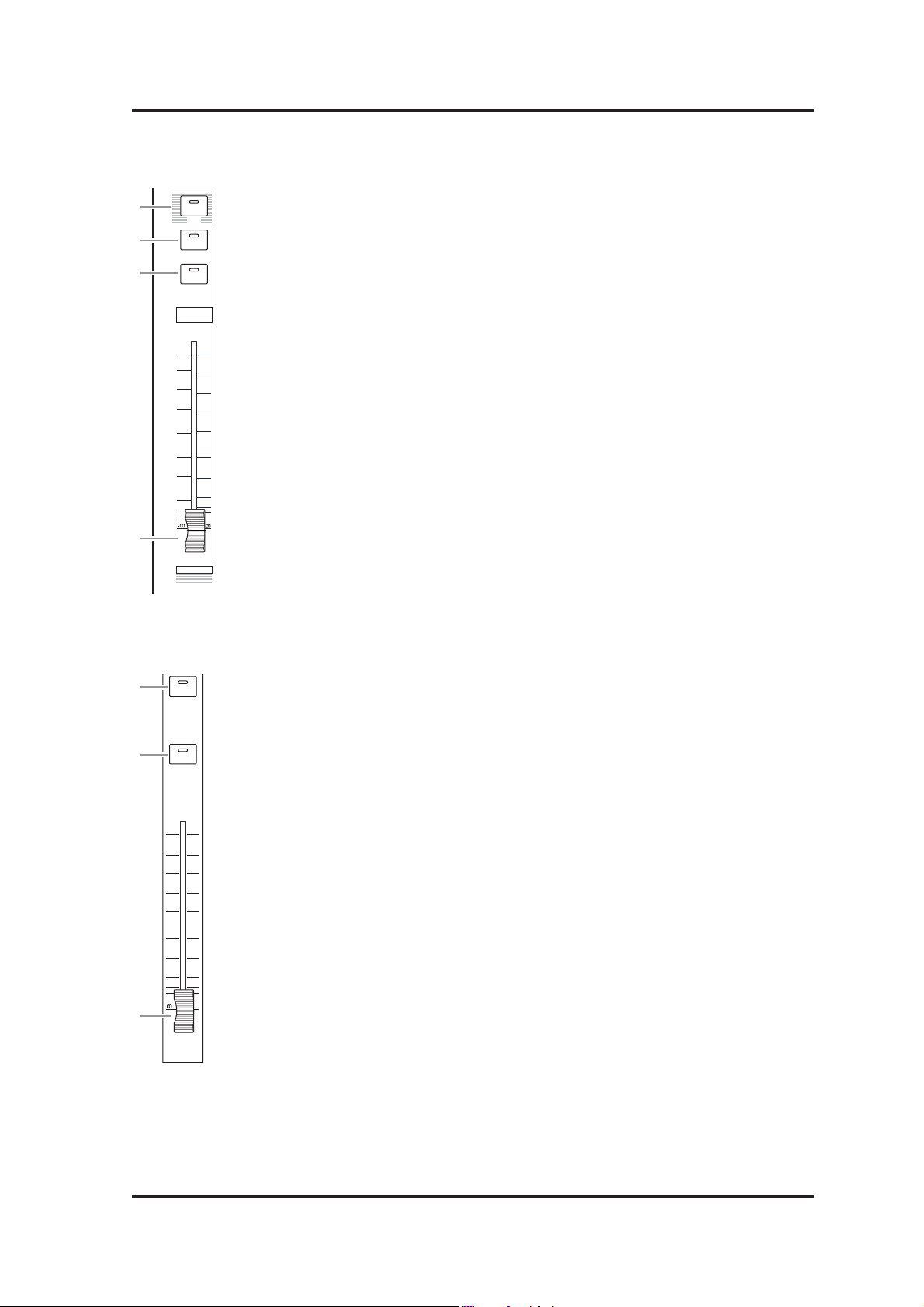
1
2
3
4
16
Глава 2 — Панель Управления и Задняя Панель
Секция Канальных Линеек - Channel Strip
Кнопки [SEL]
Эти кнопки позволяют Вам выбрать желаемые каналы. Индикатор кнопки [SEL]
SEL
SOLO
ON
1
+10
5
0
5
10
15
20
30
40
50
1
17
AUX
выбранного канала загорится. Канал, выбранный кнопкой [SEL], зависит от рабочего
режима, установленного в секции Рабочих Режимов - LAYER (см. стр. 19).
Эти кнопки также позволяют Вам создавать/отменять канальные пары и добавлять/
удалять каналы в группы Fader, Mute, EQ и Compressor.
Кнопки [SOLO]
Эти кнопки служат для солирования выбранных каналов. Индикатор кнопки [SOLO]
выбранного канала горит.
0
Кнопки [ON]
Эти кнопки включают/выключают выбранные каналы. Индикатор кнопки [ON]
5
включенного канала горит.
10
15
Канальные фейдеры
20
В зависимости от кнопки, выбранной в секции Фейдерных Режимов – FADER MODE
(см. стр. 17), эти фейдеры (faders) регулируют входные уровни выбранных каналов или
30
выходные уровни Bus Out или Aux Out.
40
50
60
70
1
1
2
3
SEL
ON
0
5
10
15
20
30
40
50
60
70
STEREO
Секция Стерео – STEREO
Кнопка [SEL]
Выбирает выход Stereo Out.
Кнопка [ON]
Включает/выключает выход Stereo Out.
Фейдер [STEREO]
100 мм моторизованный фейдер (fader) регулирует конечный выходной уровень выхода
Stereo Out.
01V96 Версия 2 — Руководство Пользователя
Page 15
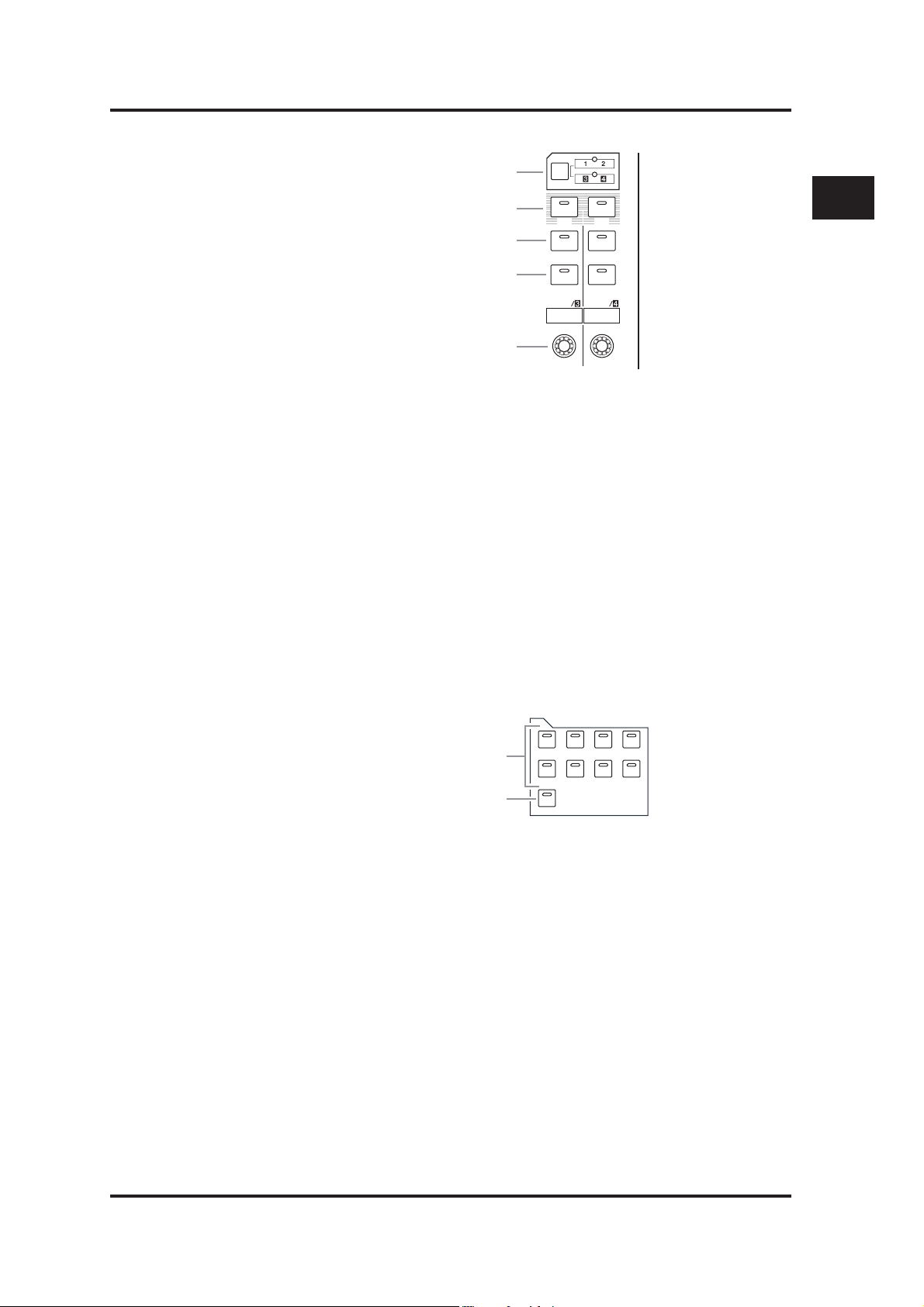
Секция Стерео Входов – ST IN
Панель Управления
17
1
2
3
4
ST IN
SEL SEL
SOLOONSOLO
ON
ST IN 1 ST IN 2
5
Кнопка [ST IN]
Эта кнопка выбирает канальную пару ST IN (каналы ST IN 1/2 или 3/4), которой Вы
можете управлять, используя кнопки и контроллеры в секции ST IN. Индикаторы справа
от кнопки указывают доступные для ST IN каналы.
Кнопки [SEL]
Эти кнопки служат для выбора канала ST IN, которым Вы хотите управлять.
Кнопки [SOLO]
Эти кнопки служат для солирования выбранного канала ST IN.
Кнопки [ON]
Эти кнопки включают/выключают каналы ST IN.
Регуляторы уровня
Эти контроллеры регулируют канальные уровни ST IN.
2
Панель Управления и Задняя Панель
Секция Фейдерного Режима - FADER MODE
FADER MODE
1
2
AUX 1AUX 2AUX 3AUX
HOME (METER)
Кнопки [AUX 1]-[AUX 8]
Эти кнопки позволяют Вам выбирать нужный для управления Aux Send. Нажатие
одной из этих кнопок, переключает фейдерный режим (см. стр. 33) и отображает
соответствующую страницу Aux. (Индикатор выбранной кнопки горит). Вы можете
теперь, используя фейдеры, отрегулировать уровень отправки сигналов Входных Каналов
(Input Channels) на соответствующую шину Aux.
Кнопка [HOME]
Эта кнопка вызывает на дисплей страницы Meter, которые отображают уровни Входных
или Выходных каналов (см. стр. 34).
4
AUX 8AUX 7AUX 6AUX 5
01V96 Версия 2 — Руководство Пользователя
Page 16
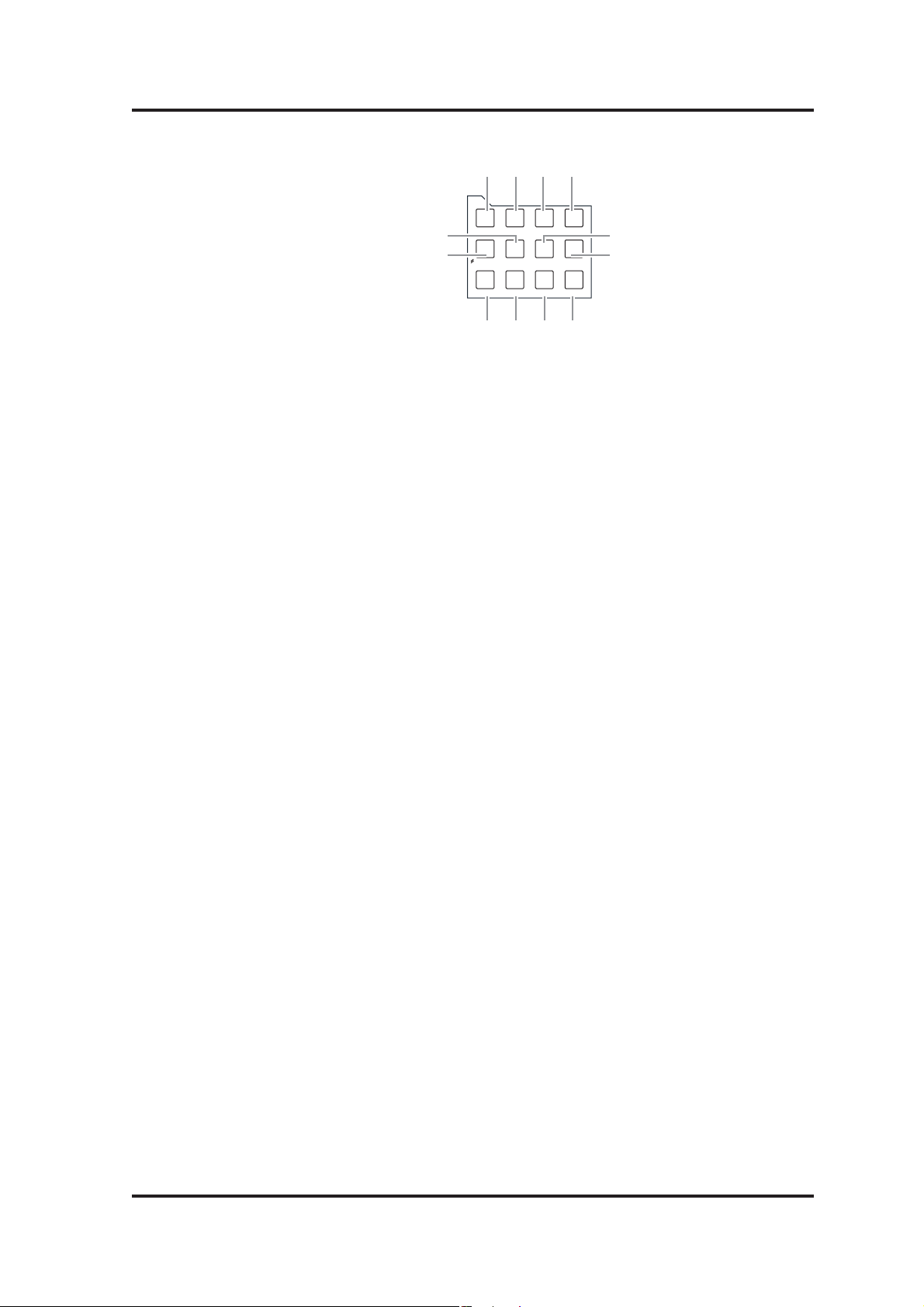
18
Глава 2 — Панель Управления и Задняя Панель
Секция Дисплейного Доступа - DISPLAY ACCESS
1 2 3
DISPLAY ACCESS
DIO/SETUP
/ INSERT/
DELAY
DYNAMICS
9
DIO/SETUP
PAN/
ROUTING
EQ EFFECT VIEW
J K L
Кнопк
6
5
а [SCENE]
Эта кнопка отображает страницу Сцен - Scene, которая используется для сохранения и
вызова Сцен Памяти (см. стр. 165).
Кнопка [DIO/SETUP]
Эта кнопка отображает страницу DIO/Setup, которая используется для подготовки к работе
01V96, включая цифровые входные/выходные настройки и установку дистанционного
управления (см. стр. 72, 192).
Кнопка [MIDI]
Кнопка отображения MIDI страницы, на которой Вы можете делать MIDI установки (см.
стр. 219).
PAIR/
GROUP
4
UTILITYMIDISCENE
UTILITYMIDISCENE
PATCH
7
8
Кнопка [UTILITY]
Эта кнопка отображает страницу Utility, которая дает возможность использования
внут¬ренних генераторов и отображает информацию о дополнительно установленных
платах.
Кнопка [ ф/INSERT/DELAY]
Эта кнопка отображает страницу ф/INS/DLY, которая дает возможность переключать
сигнальную фазу, установить сигнал для вставки и настроить параметры задержки (см. стр.
79, 127).
Кнопка [PAN/ROUTING]
Эта кнопка отображает страницу Pan/Route, где Вы можете выбрать Шину (Bus) на которую
будет направлен выбранный канальный сигнал, установить панораму выбранного канала,
отрегулировать уровень сигналов, направляемых из Шин 1-8 на Стерео Шину (Stereo Bus), и
установить панораму стерео или объемного (surround) звука (см. стр. 85, 135).
Кнопка [PAIR/GROUP]
Кнопка вызова страницы Pair/Grup, где Вы можете создавать/отменять канальные пары,
группировать канальные фейдеры или кнопки [ON] (см. стр. 93, 149).
Кнопка [PATCH]
Эта кнопка отображает страницу Patch, где Вы можете подключать (патчировать) входные
сигналы и сигналы Выходных Шин (Bus Out) к входным каналам, или направлять сигналы
на нужные выходные разъемы (см. стр. 121).
Кнопка [DYNAMICS]
Эта кнопка отображает страницу Dynamics, на которой Вы можете управлять канальными
гейтами и компрессорами (см. стр. 81).
Кнопка [EQ]
Кнопка вызова страницы EQ, где Вы можете установить эквалайзер и аттенюатор
выбранного канала (см. стр. 84).
. Кнопка [EFFECT]
Кнопка для отображения страницы E ect, на которой Вы можете редактировать внутренние
процессоры эффектов и использовать дополнительную плату расширения (см. стр. 161).
/ Кнопка [VIEW]
Эта кнопка отображает страницу Vi
параметры микширования для определенного канала (см. стр. 87).
01V96 Версия 2 — Руководство Пользователя
ew, на которой Вы можете просмотреть и установить
Page 17
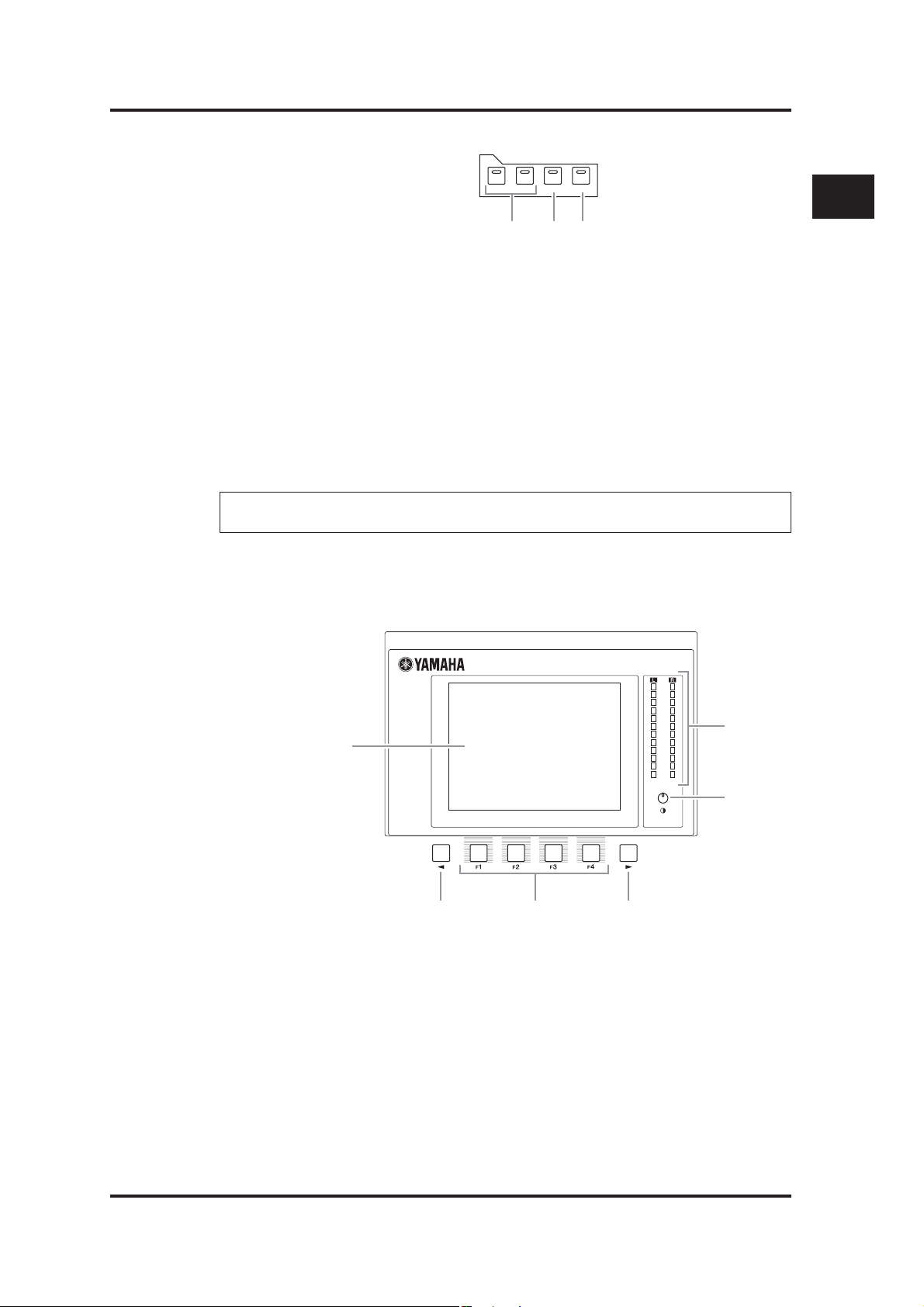
Панель Управления
19
Секция Рабочих Режимов – LAYER
LAYER
1-16 17-32 MASTER REMOTE
1 2 3
Кнопки [1-16]/[17-32]
Эти кнопки выбирают рабочий режим управления в секции Канальных Линеек -Channel
Strip. Когда кнопка [1-16] включена, Вы можете управлять Каналами 1-16. Когда включена
кнопка [17-32], Вы можете управлять Каналами (Channels) 17-32 (см. стр. 31.)
Кнопка [MASTER]
Эта кнопка выбирает рабочий Мастер-режим (Master Layer) для управления в секции
Канальных Линеек (Channel Strip). Вы можете использовать этот режим, чтобы управлять
Выходными Шинами (Bus Outs) и AUX-отправками (AUX Sends) (см. стр. 31.)
Кнопка [REMOTE]
Эта кнопка выбирает Дистанционный режим (Remote Layer) для управления в секции
Канальных Линеек (Channel Strip). Вы можете использовать этот режим, чтобы управлять
внешними MIDI устройствами или DAW, базирующиеся на компьютере (см. стр.189).
Замечание: Вышеприведенные установки режимов (layer) не влияют на установки
секции ST IN.
2
Панель Управления и Задняя Панель
Секция Дисплея
OVER
0
-3
-6
-9
-12
-15
6
-18
-24
-30
-36
-48
STEREO
1
5
4
Дисплей
320 x 240 пикселей, жидкокристаллический дисплей (LCD) с подсветкой.
Стерео индикаторы
12-сегментные индикаторы уровня отображают конечный выходной уровень Стерео
Шины (Stereo Bus).
Регулятор контрастности
Регулятор контрастности дисплея.
2
3
Кнопки [F1]-[F4]
Кнопки выбора страниц на многостраничном экране. Выбирая при помощи одной из этих
кнопок страницу, обозначенную в строке внизу экрана, Вы отобразите соответствующую
страницу (см. стр. 28.)
01V96 Версия 2 — Руководство Пользователя
Page 18
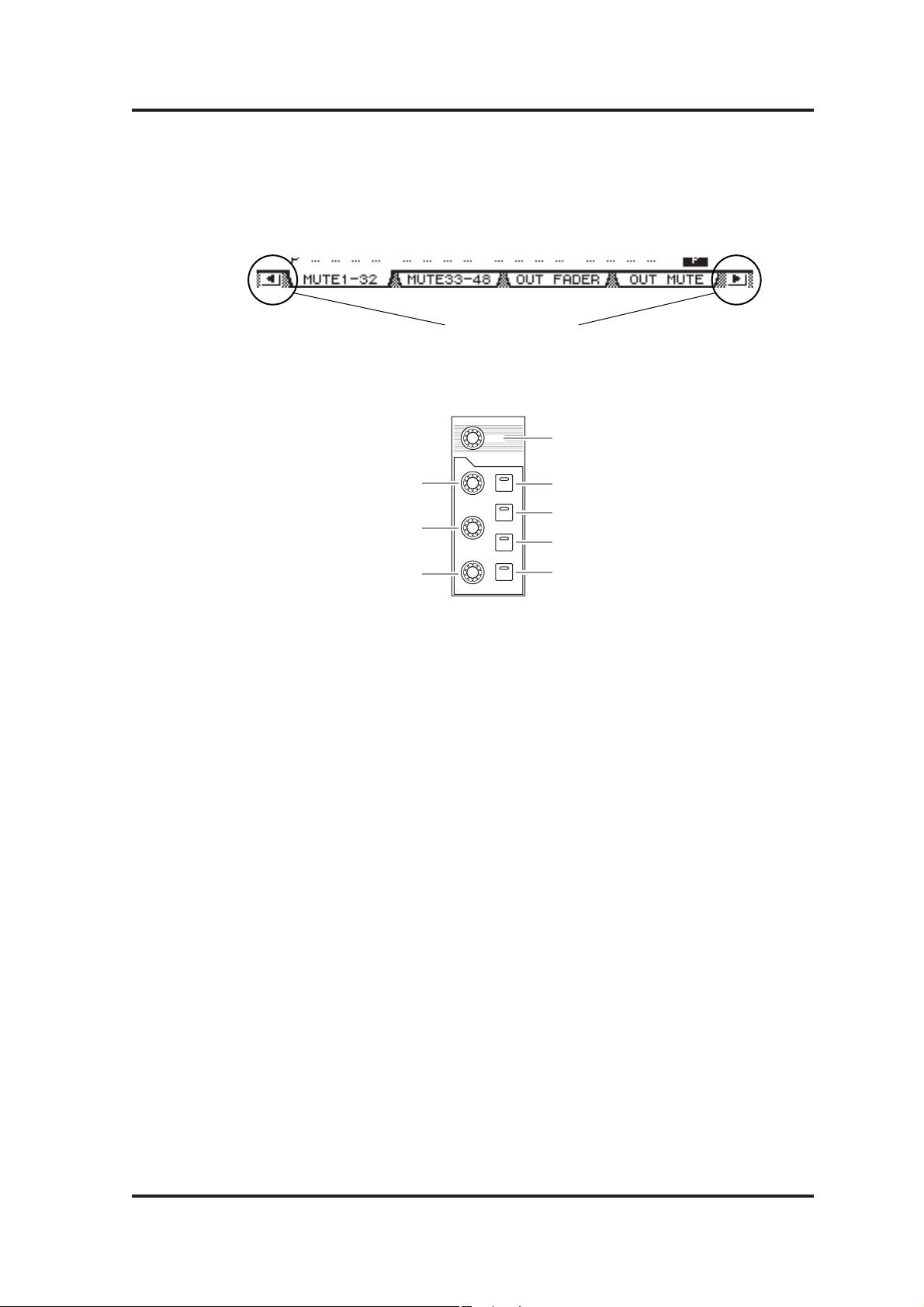
20
Глава 2 — Панель Управления и Задняя Панель
Кнопка прокрутки строки табуляции влево [D]
Кнопка прокрутки строки табуляции вправо [E]
Если страниц больше чем четыре, отображенных в данный момент в строке табуляции,
используйте эти кнопки, чтобы просмотреть имеющиеся страницы. Эти кнопки
доступны, при появлении левой или правой стрелок прокрутки строки табуляции (Tab
Scroll).
Стрелки прокрутки
Секция Выбранного Канала
SELECTED CHANNEL
PAN
EQUALIZER
6
7
8
Q
FREQUENCY
GAIN
HIGH
HIGH-MID
LOW-MID
LOW
1
2
3
4
5
Регулятор [PAN]
Контроллер для установки позиции панорамы канала, выбранного кнопкой [SEL].
Кнопка [HIGH]
Кнопка [HIGH-MID]
Кнопка [LOW-MID]
Кнопка [LOW]
Эти кнопки выбирают частотную полосу EQ (эквалайзера) (HIGH, HIGH-MID, LOW-MID,
LOW) канала, выбранного кнопкой [SEL]. Индикатор кнопки выбранной полосы будет
гореть.
Регулятор [Q]
Контроллер для регулировки параметра Q выбранной полосы.
Регулятор [FREQUENCY]
Контроллер для регулировки частоты выбранной полосы.
Регулятор [GAIN]
Контроллер для регулировки усиления в настоящий момент выбранной полосы.
01V96 Версия 2 — Руководство Пользователя
Page 19
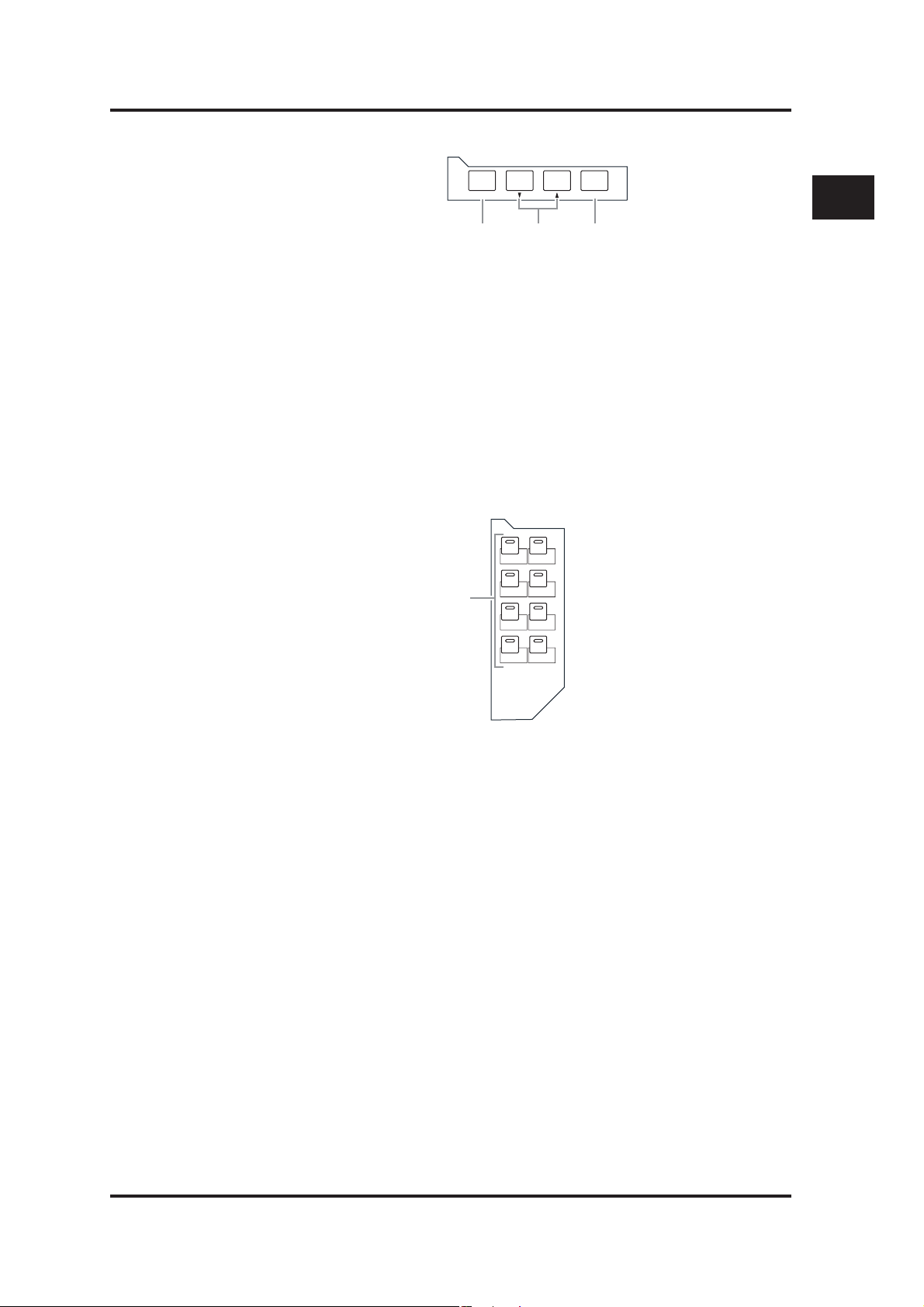
Панель Управления
21
Секция Сцен Памяти
SCENE MEMORY
STORE
1 3
2
RECALL
Кнопка [STORE]
Эта кнопка позволяет Вам сохранить текущие установки микширования (см. стр. 165)
Кнопки прокрутки сцен вверх [ M] и вниз [L]
Эти кнопки используются для выбора Сцен (Scene), их сохранения или вызова. Нажмите
кнопку [M] (Scene Up) для прокрутки Сцен вверх или кнопку [L] (Scene Down) для
прокрутки Сцен вниз. Удерживая нажатой одну из кнопок, Вы будете прокручивать
Сцены непрерывно.
Кнопка [RECALL]
Эта кнопка вызывает Сцену (Scene) выбранную кнопками [M]/[L].
Секция Кнопок Пользователя
USER DEFINED
KEYS
12
34
1
56
2
Панель Управления и Задняя Панель
78
Кнопки [1]-[8]
Вы можете назначить любую из 167 функций на эти кнопки.
01V96 Версия 2 — Руководство Пользователя
Page 20
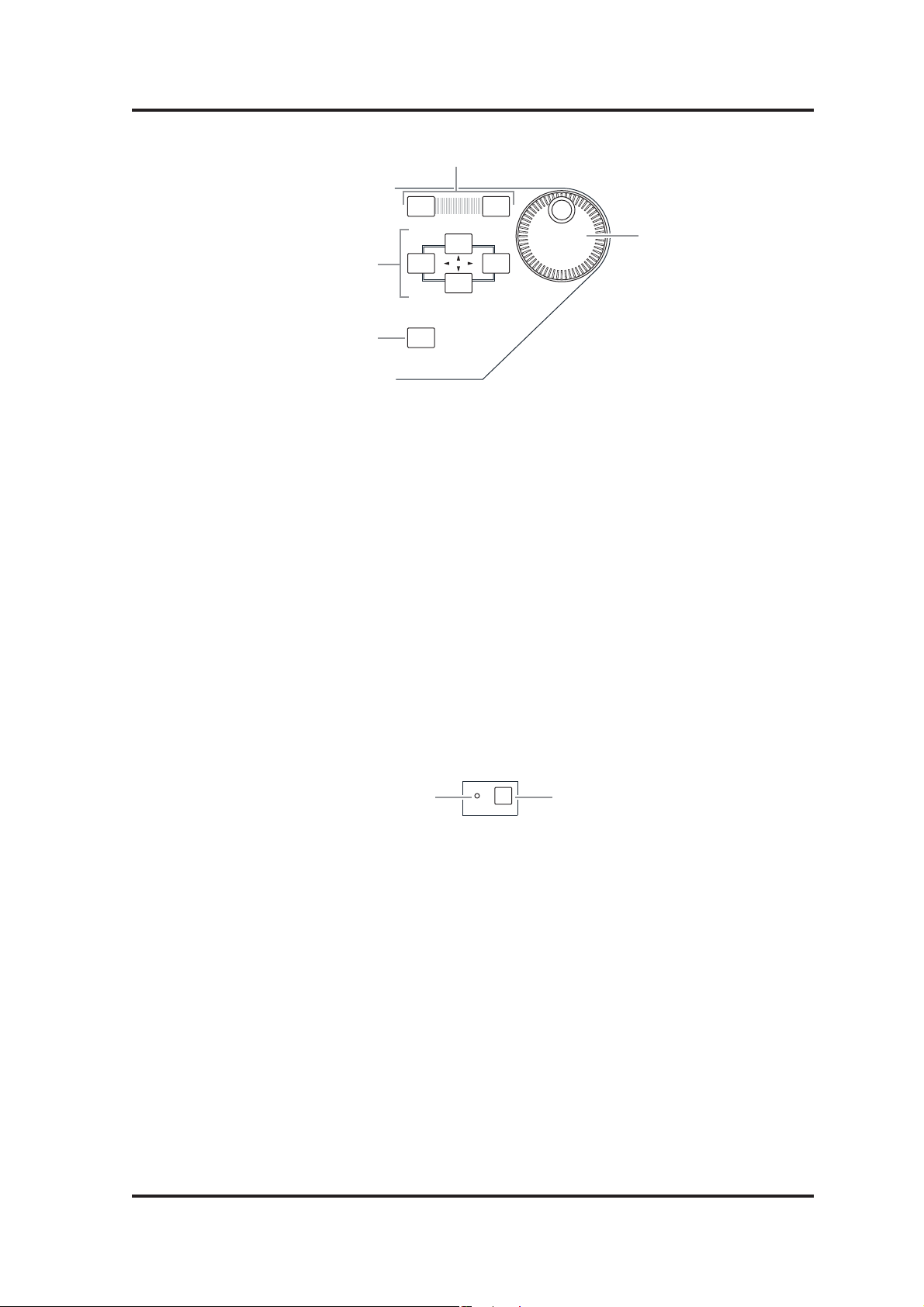
22
Глава 2 — Панель Управления и Задняя Панель
Секция Ввода Данных
3
DEC INC
1
4
2
Колесо ввода данных
Это колесо ввода данных регулирует величины параметра отображенного на
дисплее. Поворот колеса по часовой стрелке увеличивает значение; поворот против
часовой стрелки уменьшает значение. Это колесо также позволяет Вам прокручивать
отображаемый список и выбирать символ для ввода (см. стр. 30).
Кнопка [ENTER]
Эта кнопка активизирует выбранную кнопку (выделенную) на дисплее и подтверждает
отредактированные величины параметра.
Кнопки [DEC] и [INC]
Эти кнопки служат для увеличения или уменьшения значения параметра на единицу.
Нажатие кнопки [INC] увеличивает значение; нажатие кнопки [DEC] уменьшает. Для
непрерывного изменения значения в ту или другую сторону нажмите и удерживайте
соответствующую кнопку.
ENTER
Кнопки курсора Влево, Вправо, Вверх, Вниз ([D]/[E]/[M]/[L])
Эти кнопки перемещают курсор по страницам дисплея или выбирают параметры и
опции. При удержании кнопки курсора в нажатом положении происходит непрерывное
перемещение курсора в соответствующем направлении.
Секция Соло
1
SOLO CLEAR
Индикатор [SOLO]
Этот индикатор мигает, когда солирует один и более каналов.
Кнопка [CLEAR]
Эта кнопка отключает все солирующие каналы.
2
01V96 Версия 2 — Руководство Пользователя
Page 21
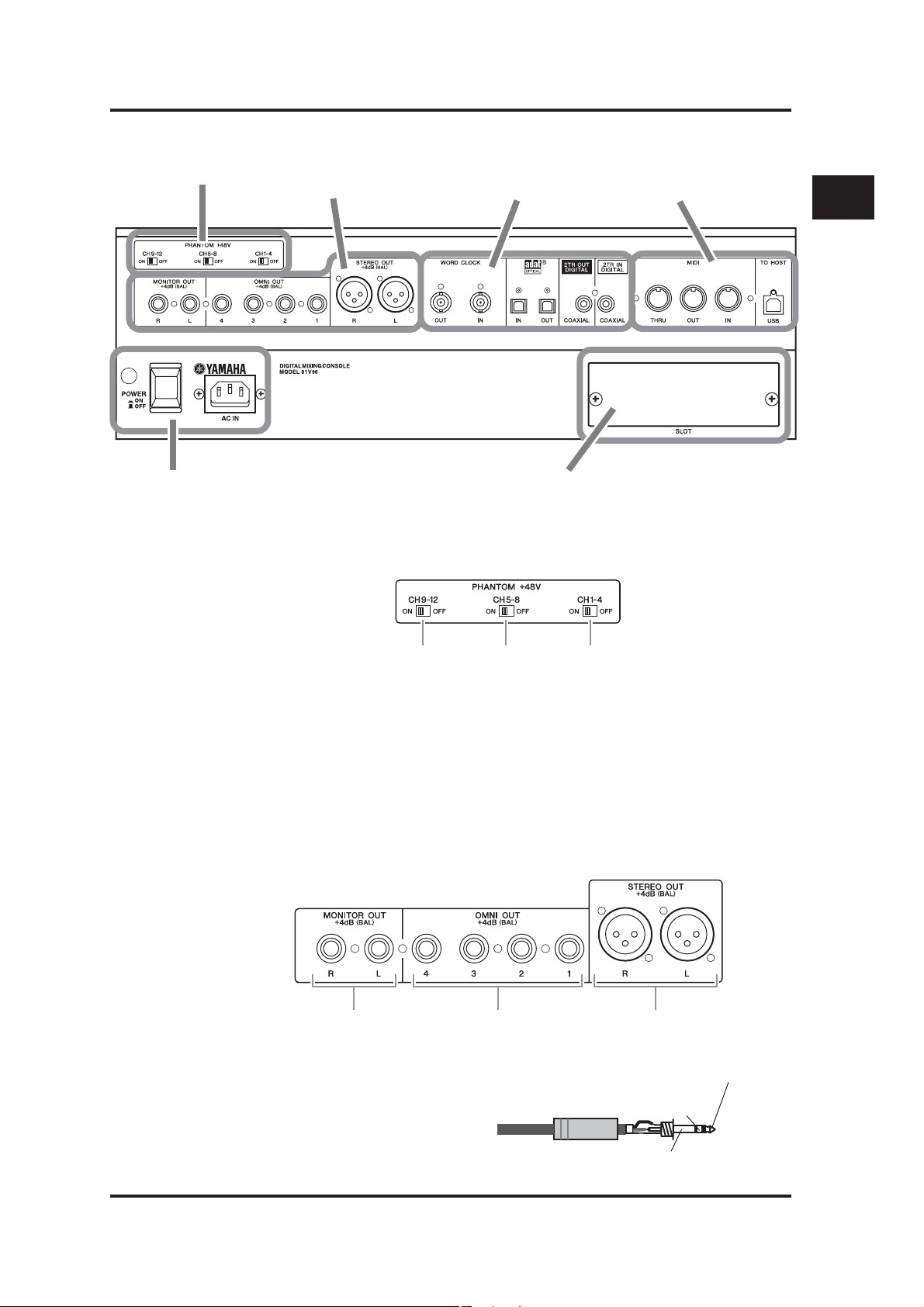
Задняя Панель
Фантомное питание +48В
(стр. 23)
Выходная Секция
(стр. 23)
Секция Цифровых Входов/
Выходов (стр. 24)
Задняя Панель
Секция MIDI управления
(стр. 25)
23
2
Панель Управления и Задняя Панель
Секция Питания (стр. 25)
PHANTOM +48V
CH1-4 ON/OFF
CH5-8 ON/OFF
CH9-12 ON/OFF
Каждый из этих переключателей включает/выключает фантомное питание + 48В четырех
соответствующих входов.
Когда эти переключатели включены, фантомное питание +48В подается
на разъем INPUT A.
Выходная Секция
Секция Слота (стр. 25)
3 2 1
Разъемы MONITOR OUT L/R
Сбалансированные разъемы TRS типа,
для выходных мониторных сигналов или
сигналов 2TR IN. Номинальный уровень
сигнала +4 дБ. Вы можете выбрать
сигналы, используя селектор источника
мониторных сигналов - Monitor Source.
321
Кольцо
Штекер TRS 1/4”
01V96 Версия 2 — Руководство Пользователя
(холодный)
Рукав (земля)
Наконечник
(горячий)
Page 22
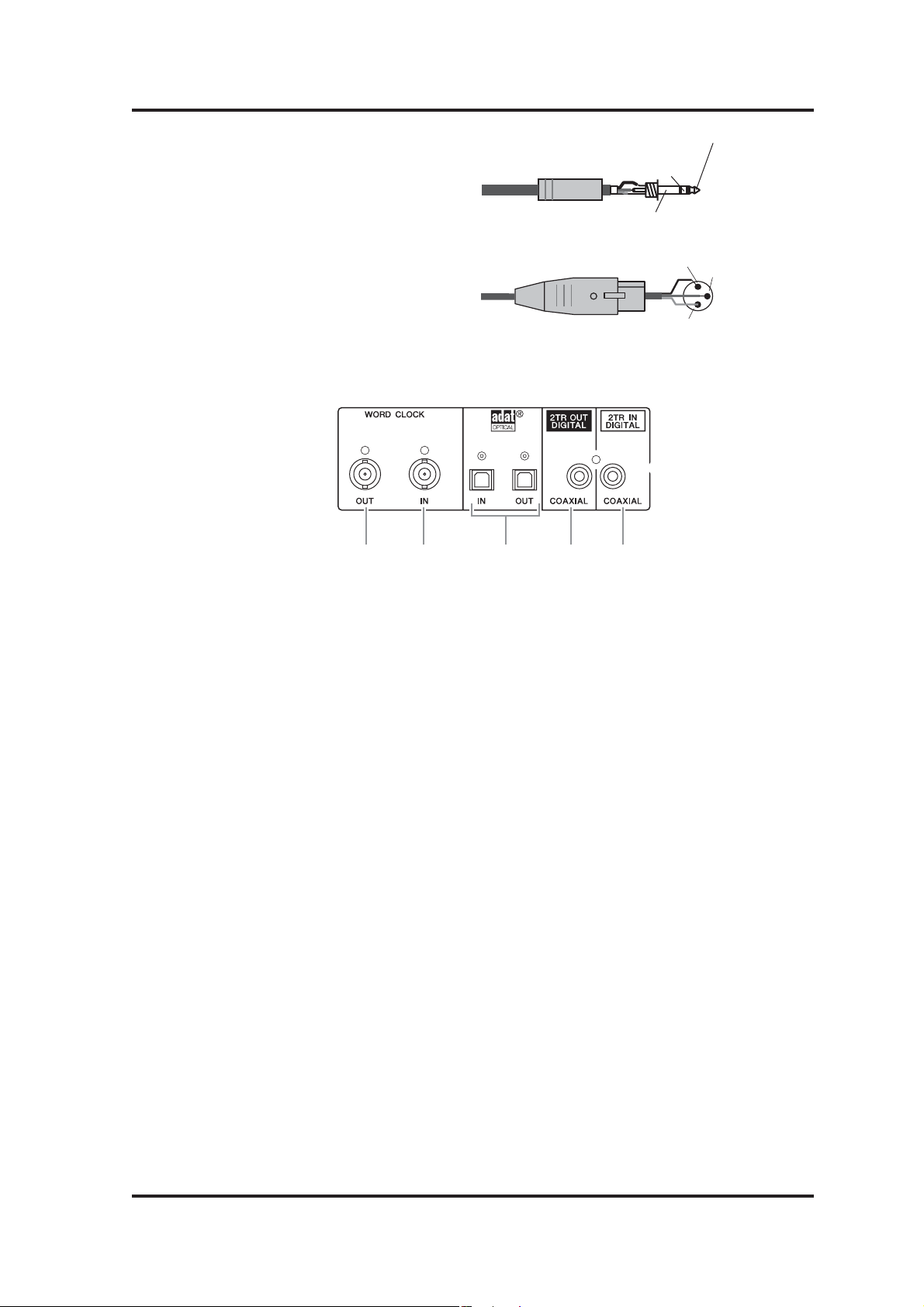
24
Глава 2 — Панель Управления и Задняя Панель
Разъемы OMNI OUT 1-4
Это сбалансированные выходные
гнезда TRS типа, для любых сигналов
Шин (Bus) или прямых канальных
сигналов Direct Out. Номинальный
сигнальный уровень +4 дБ.
Разъемы STEREO OUT L/R
Это сбалансированные выходные
разъемы XLR-3-32 типа, для стерео
сигналов (Stereo Out). Номинальный
сигнальный уровень +4дБ.
Штекер TRS 1/4”
Штекер XLR
Секция Цифровых Входов и Выходов
421 53
Наконечник (горячий)
Кольцо
(холодный)
Рукав (земля)
2 (+, горячий)
1 (земля)
3 (-, холодный)
Разъем WORD CLOCK OUT
Этот разъем BNC подает сигнал синхронизации (wordclock) с микшера на подключенное
внешнее устройство.
Разъем WORD CLOCK IN
Этот разъем BNC принимает сигнал синхронизации (wordclock) с подключенного
внешнего устройства на 01V96.
Разъемы ADAT IN/OUT
Это оптические разъемы TOSLINK для входа/выхода цифровых аудио сигналов формата
ADAT.
2TR OUT DIGITAL COAXIAL
Выходной разъем RCA типа поддерживает потребительский формат цифрового звука
(IEC-60958). Разъем обычно используется для подключения цифрового стерео входа
(потребительского формата) DAT-маг¬нитофона и устройств записи мини-дисков (MD)
или компакт-дисков (CD).
2TR IN DIGITAL COAXIAL
Входной разъем RCA типа поддерживает потребительский формат цифрового звука
(IEC-60958). Разъем обычно используется для подключения цифрового стерео выхода
(потребительского формата) DAT-магнитофона и устройств записи мини-дисков (MD)
или компакт-дисков (CD).
01V96 Версия 2 — Руководство Пользователя
Page 23
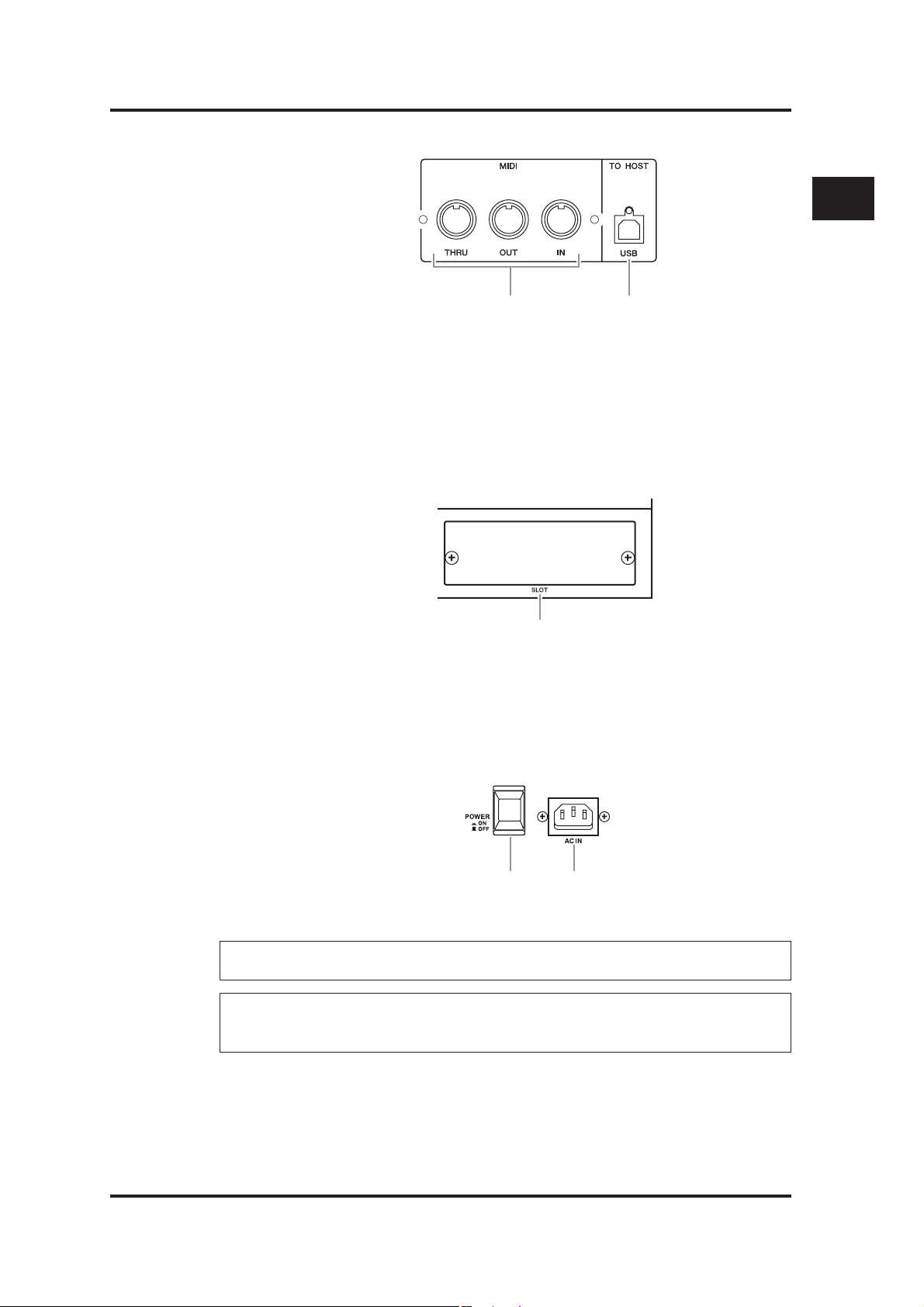
Задняя Панель
Секция MIDI управления
21
Порты MIDI IN/THRU/OUT
Это стандартные порты MIDI IN, OUT и THRU делают возможным подключение к
микшеру 01V96 других MIDI устройств.
TO HOST USB порт
USB порт позволяет Вам подключить компьютер, оснащенный USB портом.
Секция Слота - SLOT
25
2
Панель Управления и Задняя Панель
1
SLOT
Вы можете установить в этот слот отдельно приобретаемую плату mini-YGDAI.
(См. стр. 26.)
Секция Питания
21
Переключатель POWER ON/OFF
Данный переключатель включает/выключает питание микшера 01V96.
Примечание: Чтобы избежать любого громкого неожиданного шума из динамиков,
сначала включите питание устройств – звуковых источников.
Пример: Звуковой источник (внешнее устройство) > 01V96 > Усилители
(активная акустическая система). При выключении питания звуковой системы,
выполните действие в обратном порядке
Разъем AC IN
Этот разъем позволяет Вам подключать 01V96 к розетке сетевого питания посредством
входящего в комплект силового кабеля.
01V96 Версия 2 — Руководство Пользователя
Page 24

26
Глава 2 — Панель Управления и Задняя Панель
Установка Дополнительной Платы
Посетите веб-сайт Yamaha Pro Audio
<http://www.yamahaproaudio.com/>,
чтобы убедится, что устанавливаемая Вами плата поддерживается 01V96.
При установке дополнительной платы mini-YGDAI руководствуйтесь следующими
инструкциями:
1 Выключите питание 01V96.
2 Выкрутите два фиксирующих винта и удалите крышку слота, как показано ниже.
Положите крышку и винты в безопасное место для последующего использования.
3 Вставьте плату направляющими линейками и введите плату полностью в слот, как
показано ниже.
Вы должны плотно и полностью вставить плату во внутренний разъем.
4 Закрепите плату, используя прилагаемые винты.
Плотно закрутите винты, чтобы надежно закрепить карту. В противном случае, карта
может быть не правильно заземлена.
01V96 Версия 2 — Руководство Пользователя
Page 25
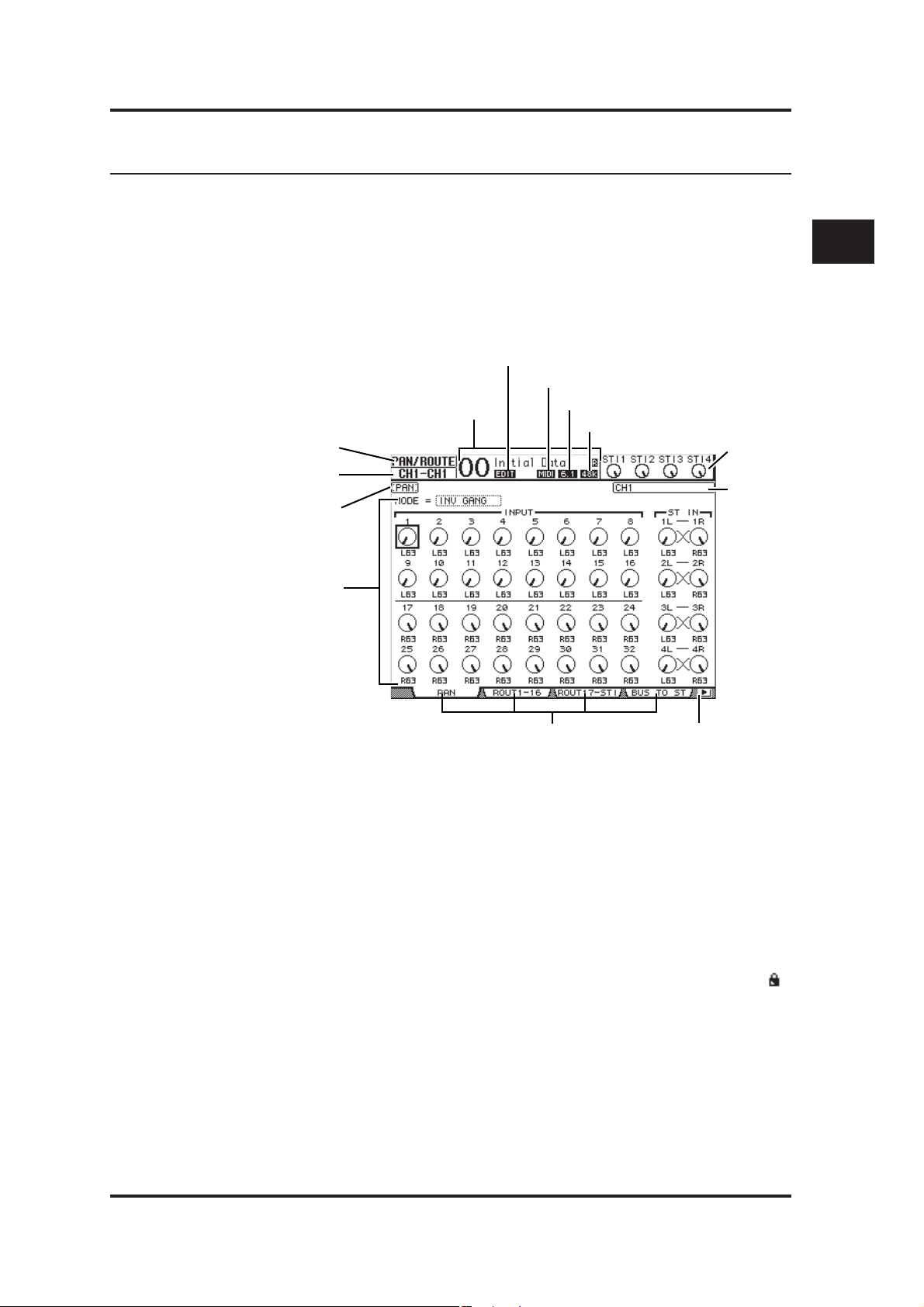
3 Основные Операции
Эта глава описывает основные операции, выполняемые на 01V96, а также объясняет,
как использовать дисплей и работать с органами управления (контроллерами) на панели
управления.
Дисплей
Верхняя панель дисплея показывает различные параметры, которые Вам необходимо
установить прежде, чем начинать работу с 01V96. Дисплей отображает следующие
пункты:
Текущая сцена
Выбранный
дисплей
Выбранный канал
Название страницы
Основные Операции
Индикатор EDIT
Индикатор MIDI
Индикатор режима Объемного звука
Индикатор частоты дискретизации
27
Уровни каналов
ST IN
Название
канала
3
Основные Операции
. Область страницы
/ Табуляция страниц
0 Стрелки прокрутки строки
Выбранный Дисплей (DISPLAY)
Эта секция указывает выбранную группу дисплейных страниц.
Выбранный канал
Эта секция указывает Входной (Input) или Выходной (Output) канал выбранный
соответствующей кнопкой [SEL]. Первые четыре символа определяют идентификатор
канала (например, CH1-CH32, BUS1-BUS8, AUX1-AUX8, ST-L, ST-R). Вторые четыре
символа - сокращенное название канала. При желании Вы можете отредактировать это
название (см. стр. 229).
Текущая Сцена
Эта секция указывает номер и название выбранной Сцены памяти (Scene) (см. стр. 166).
Если выбранная Сцена защищена от записи, появляется пиктограмма висячего замка ( ).
Индикатор EDIT (редактирование)
Этот индикатор появляется, когда текущие установки микширования не совпадают с
установками вызванной Сцены.
Индикатор MIDI
Этот индикатор появляется при получении MIDI данных через порт MIDI IN, порт USB
или установленную плату MY8-mLAN.
Индикатор режима Объемного Звука (Surround)
Этот индикатор определяет выбранный режим Объемного Звука (Surround) (ST=stereo,
3-1, 5.1 или 6.1) (см. стр. 135).
01V96 Версия 2 — Руководство Пользователя
Page 26
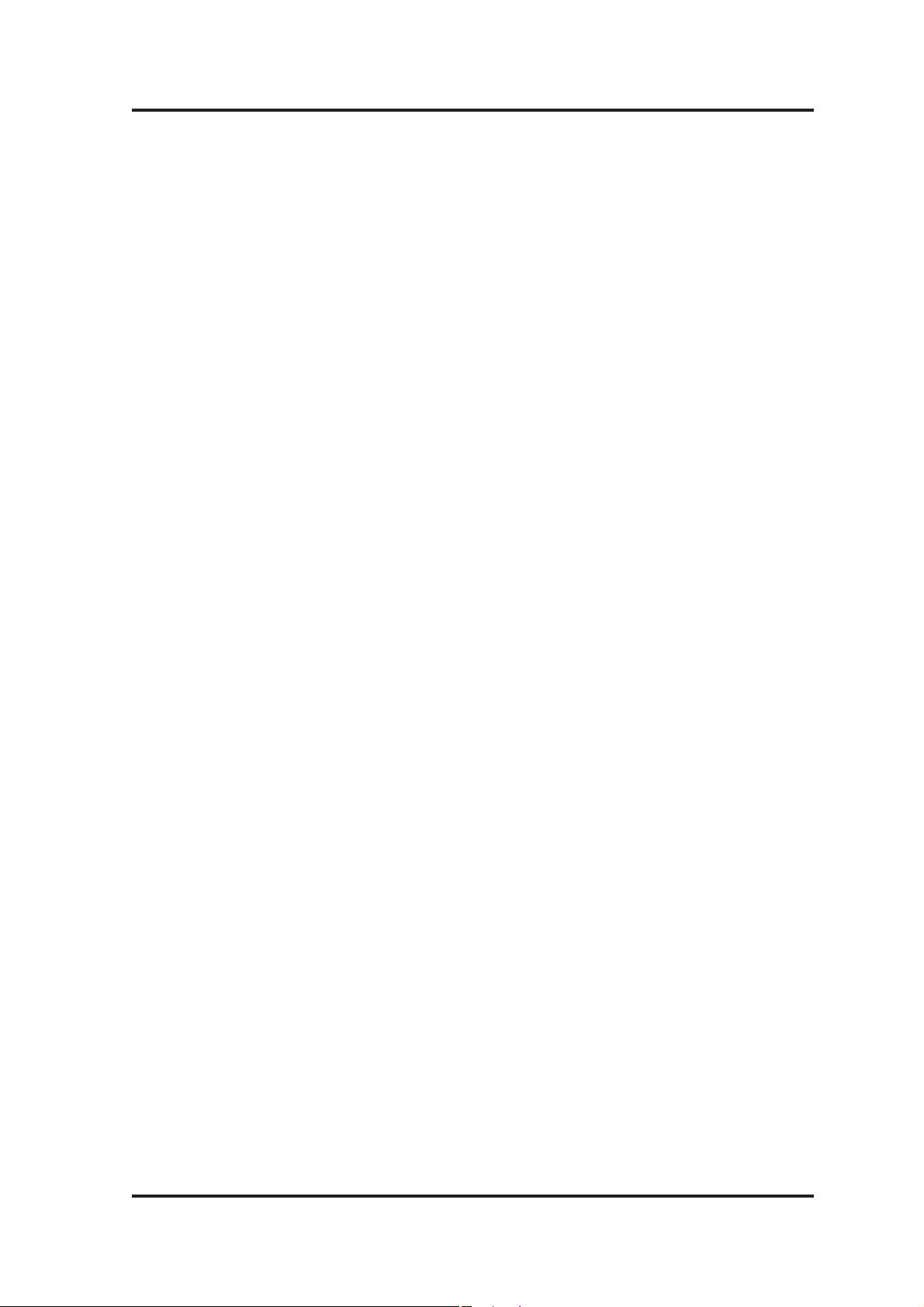
28
Глава 3 — Основные Операции
Индикатор частоты дискретизации
Этот индикатор определяет текущую частоту дискретизации 01V96 : 44.1 кГц (44к), 48 кГц
(48к), 88.2 кГц (88к), или 96 кГц (96к).
Уровни каналов ST IN
Эти контроллеры уровня отображают уровни каналов ST IN 1-4.
Название страницы
Эта секция показывает название текущей страницы.
Название канала
На определенных страницах эта область отображает более полное название выбранного
канала.
. Область страницы
Эта область отображает содержание страницы.
/ Табуляция страниц
Строка страничной табуляции позволяет Вам выбрать дисплейную страницу.
0 Стрелки прокрутки строки табуляции
Эти стрелки указывают, что доступно большее количество страниц.
Выбор Дисплейных Страниц
Для выбора страницы:
1 Нажмите соответствующую кнопку на панели управления для выбора необходимой
группы страниц.
Дисплейные страницы сгруппированы по функциям. Для того чтобы выбрать группу
страниц, нажмите необходимую кнопку в секции Дисплейного Доступа (DISPLAY
ACCESS).
2 Вы можете выбрать страницы, отображенные в строке табуляции, нажимая кнопки
[F1] - [F4].
Если выбранная дисплейная группа страниц содержит несколько страниц, нажмите
кнопки [F1]-[F4], расположенные ниже соответствующей ей табуляции, чтобы выбрать
определенную страницу.
3 Для выбора страницы, непоказанной в строке табуляции, для ее отображения
нажмите правую или левую кнопку прокрутки строки табуляции [D]/[E]
(в зависимости от того где расположена страница), затем нажмите соответствующую
кнопку [F1]-[F4].
Если дисплейные группы страниц содержат более четырех страниц, появляются левая/
правая стрелки. Чтобы отобразить страницы, непоказанные в строке, нажмите правую/
левую кнопку прокрутки строки табуляции [D]/[E] (Tab Scroll).
Вы можете также выбрать страницу из группы следующим образом:
• Выбор следующей страницы в группе:
Нажмите несколько раз кнопку, выбранную в п.1. Это позволит Вам выбрать скрытую в
строке табуляции страницу.
• Чтобы выбрать предыдущую страницу в группе страниц:
Нажмите и удерживайте кнопку, выбранную в п.1. Экран будет пролистывать страницы в
обратном порядке. Отпустите кнопку при отображении на экране нужной страницы. Это
позволит Вам выбрать страницу, скрытую в строке табуляции.
• Чтобы выбрать первую страницу в группе:
Дважды щелкните кнопкой, выбранной в п.1.
01V96 Версия 2 — Руководство Пользователя
Page 27
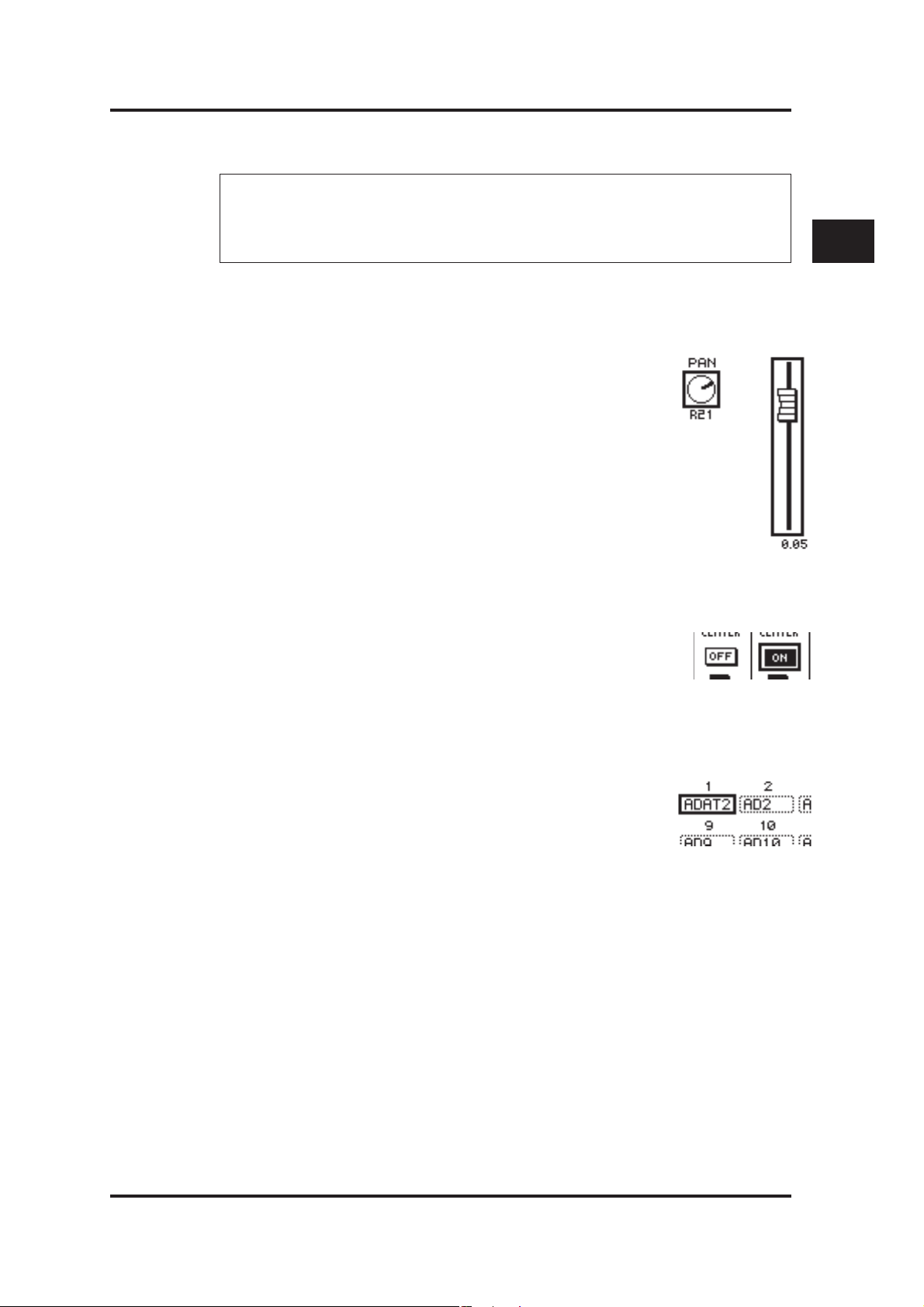
4 Для изменения значения нажмите кнопки курсора, перемещая выделенную рамку к
кнопке, ячейке параметра, вращательному контроллеру (регулятору) или фейдеру.
Замечание: При выборе новой группы страниц данные текущей страницы и
параметра сохраняются. По возвращении в предыдущую группу страниц, 01V96
отобразит страницу с тем же выбранным параметром. Вы можете также выбрать
страницу, используя контроллеры или кнопки на верхней панели (см. стр. 230).
Интерфейс Дисплея
Эта секция описывает, как использовать дисплейный интерфейс.
Вращательные Контроллеры и Фейдеры
Вращательные контроллеры и фейдеры предназначены для установки
переменных значений параметра, включая уровни входных каналов и
параметры эффектов. Нажимайте кнопки курсора, для перемещения
курсора на вращательный контроллер или фейдер, затем вращайте
колесо ввода данных или нажимайте кнопки [INC]/[DEC], чтобы
изменить значение параметра.
Интерфейс Дисплея
29
3
Основные Операции
Кнопки
Кнопки позволяют Вам включать/выключать определенные функции.
Переместите курсор на соответствующую кнопку, затем нажмите
кнопку [ENTER], для включения/выключения функции. Кнопки
также позволяют Вам выбрать одну из двух опций выполнения
определенных функций.
Ячейки Параметров
Ячейки параметров дают возможность выбрать одну из опций
какого-либо параметра. Нажимая кнопки курсора, переместитесь на
ячейку параметра, затем, вращая колесо ввода данных или нажимая
кнопки [INC]/[DEC], выберите установку.
При необходимости нажмите кнопку [ENTER], для подтверждения
изменений в определенных ячейках параметра. Редактируемые
значения будут мигать в этом типе ячейки параметра. Нажмите
кнопку [ENTER], для подтверждения изменения, и мигание
прекратиться. Если Вы переместите курсор на другой параметр, во
время мигания отредактированного значения, редактирование будет
отменено.
01V96 Версия 2 — Руководство Пользователя
Page 28
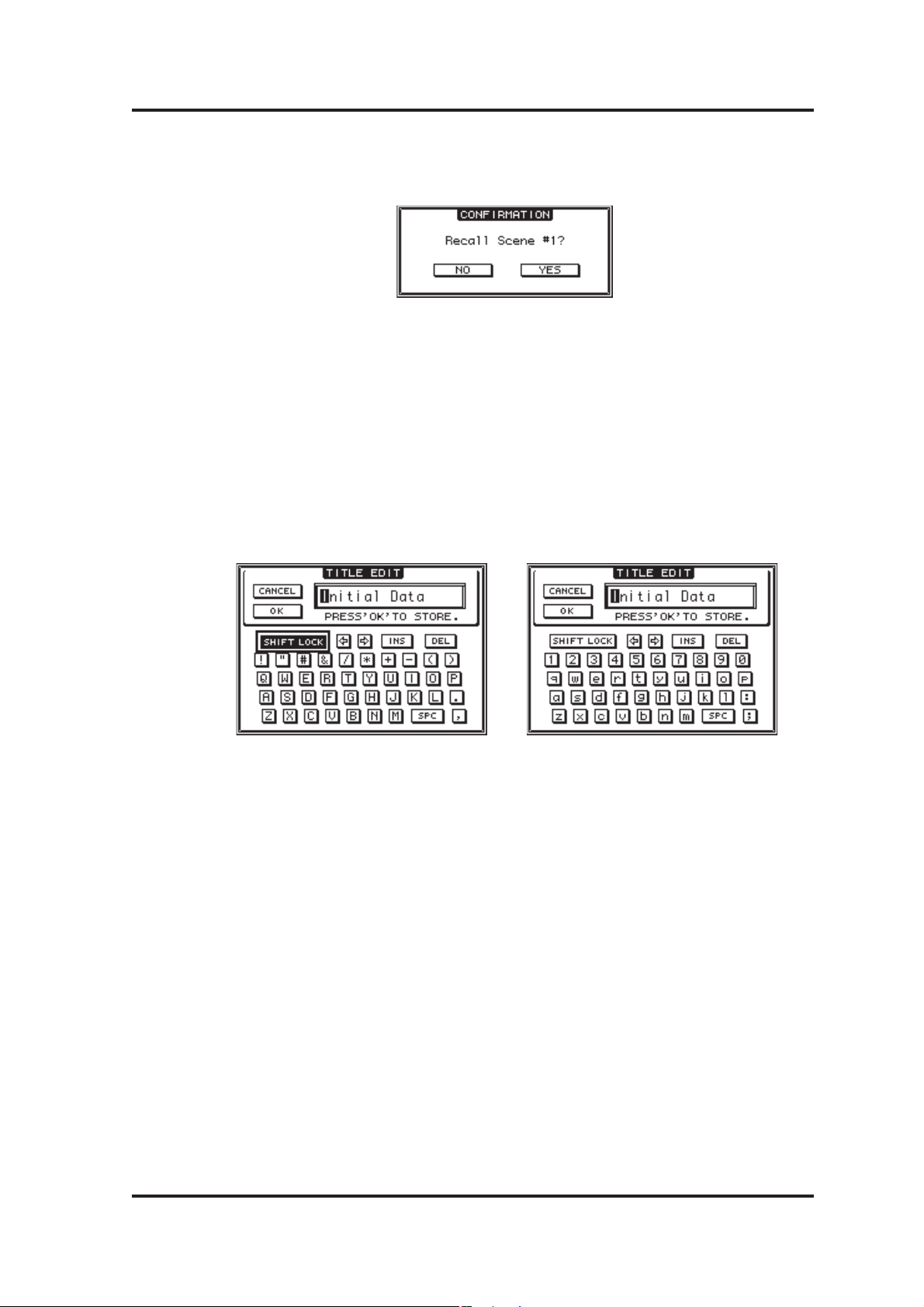
30
Глава 3 — Основные Операции
Запрос на Подтверждение
Для некоторых функций, 01V96 просит подтвердить выполнение операции, например, как
показано на рисунке.
Переместите курсор на YES и нажмите кнопку [ENTER] для выполнения функции, или
переместите курсор на NO и нажмите кнопку [ENTER] для отмены.
Если Вы какое-то время не производите никаких действий, окно подтверждения
закрывается автоматически, и функция не выполняется.
Окно Редактирования Названия
Окно Редактирования Названия (Title Edit) позволяет Вам вводить названия Сцен
(Scene) и библиотек памяти. В зависимости от пункта, Вы можете ввести 4, 12 или 16
символов. Иллюстрация слева показывает символы верхнего регистра (заглавные буквы)
и различные знаки пунктуации. Иллюстрация справа показывает символы нижнего
регистра (строчные буквы) и цифры.
Используя кнопки курсора, для выбора символов, и нажимая кнопку [ENTER], введите
их в название. Курсор перемещается вправо автоматически всякий раз после введения
символа. Для перемещения курсора в пределах названия используйте колесо ввода
данных.
Используйте кнопку SHIFT LOCK для выбора заглавных или строчных букв и кнопку SPC
для ввода пробелов.
Для того, чтобы вставить пробел в позиции курсора и переместить последующие
символы вправо, переместите курсор на кнопку INS и нажмите [ENTER].
Для того, чтобы удалить символ в позиции курсора и переместить последующие символы
влево, переместите курсор на кнопку DEL и нажмите [ENTER].
По окончании ввода символов, переместите курсор на кнопку OK, затем нажмите
[ENTER], для подтверждения названия. Для отмены ввода названия, переместите курсор
на кнопку CANCEL, а затем нажмите [ENTER].
01V96 Версия 2 — Руководство Пользователя
Page 29
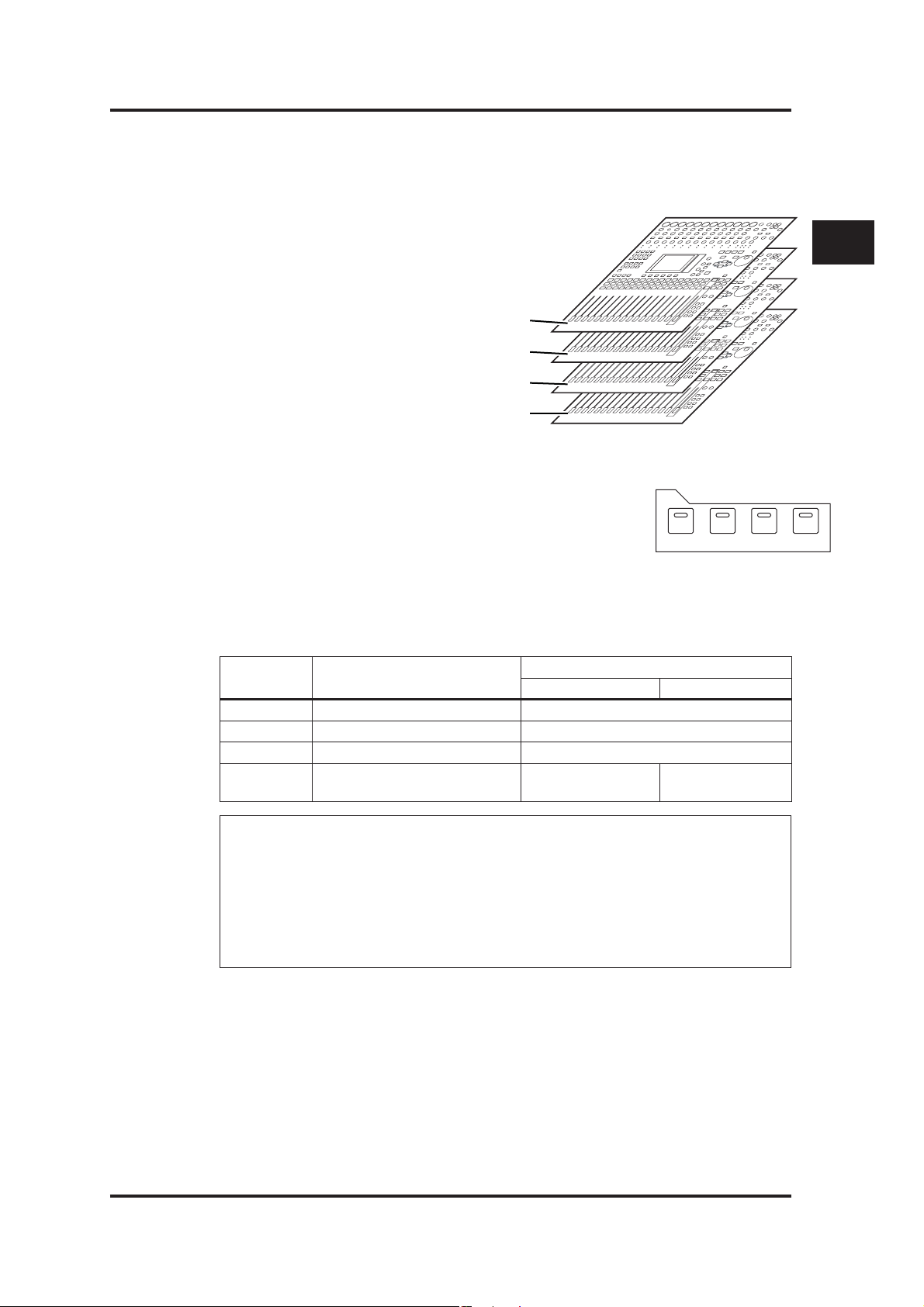
Выбор Рабочих Режимов
Входные/Выходные Каналы (Input/Output Channels), Выходы Шин (Bus Outs) и
Дополнительные выходы (Aux Outs) структурированы в рабочие режимы (layers) так, как
проиллюстрировано ниже. Всего доступно четыре режима.
Режим Входных Каналов 1-16
Режим Входных Каналов 17-32
Дистанционный режим
Мастер-режим
Выбор Рабочих Режимов
31
3
Основные Операции
Текущий рабочий режим (layer) определяет функцию канальных
LAYER
линеек, кнопок [SEL], кнопок [SOLO], кнопок [ON] и фейдеров.
Используйте кнопки LAYER для выбора режима работы, с
которым используются контроллеры канальных линеек.
1-16 17-32 MASTER REMOTE
Следующая таблица показывает доступные рабочие режимы при использовании кнопки
LAYER, и параметры, которыми Вы можете управлять, используя контроллеры канальных
линеек.
Кнопки LAYER Рабочие режимы (Layers)
Кнопка [1-16] Режим работы с Входными Каналами 1-16 Вход ные Каналы 1-16
Кнопка [17-32] Режим работы с Входными Каналами 17-32 Входные Каналы 17-32
Кнопка [REMOTE] Дистанционный режим (Remote) Работа зависит от устройства назначения (см. стр. 189).
Кнопка [MASTER] Мастер-режим (Master) Дополнительная Отправка
1-8
Канальные Линейки
1- 8 9- 16
Выходная Шина
1-8
Примечание:
• Функция фейдера, каждой канальной линейки зависит от выбранного режима
Фейдера (Fader) (см. стр. 33).
• Кнопка STEREO [SEL], кнопка [ON] и фейдер [STEREO] всегда управляют
выходным стерео сигналом - Stereo Out, независимо от рабочего режима (Layer).
• Кнопки ST IN [SEL], кнопки [SOLO], кнопки [ON] и регуляторы управления
уровнем всегда обслуживают каналы ST IN, выбранные кнопкой [ST IN]
независимо от установок рабочего режима (Layer).
01V96 Версия 2 — Руководство Пользователя
Page 30
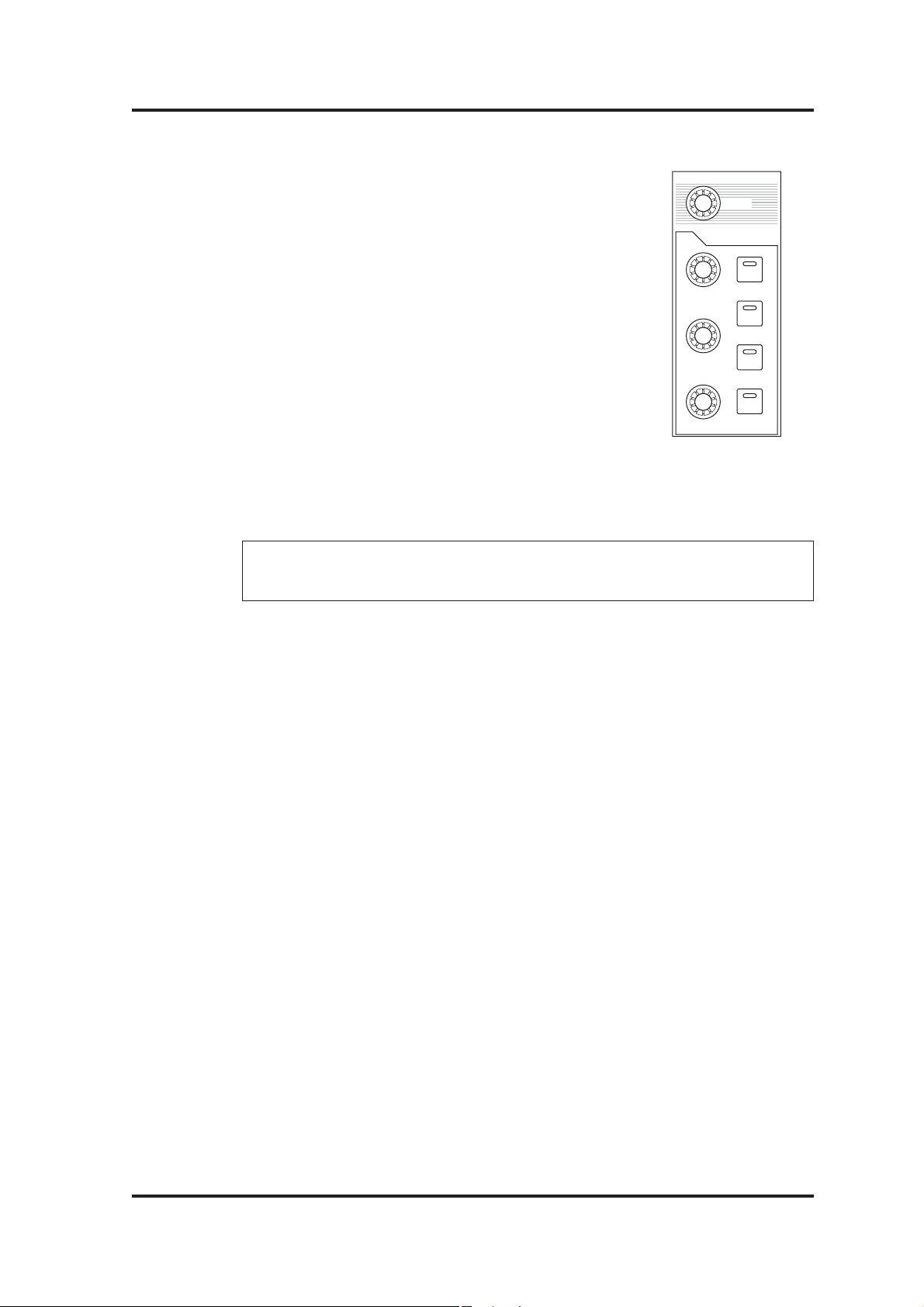
32
Глава 3 — Основные Операции
Выбор Каналов
Для выбора канала нажмите соответст¬вующую кнопку [SEL].
Для регулировки установок Панорамы (Pan) и Эквалайзера
(EQ), используйте вращательные контроллеры управления
(регуляторы) в секции Выбранного Канала - SELECTED
CHANNEL. Для выбора канала на страницах, которые
отображают несколько каналов, нажмите соответствующую
кнопку [SEL].
1 Нажмите соответствующую кнопку LAYER для выбора
рабочего режима, который включает необходимый канал
(см. стр. 31).
Для выбора каналов ST IN нажмите кнопку ST IN [ST IN].
2 Для выбора необходимого канала используйте
соответствующую кнопку [SEL] .
Канал будет выбран и индикатор кнопки [SEL] будет гореть.
ID (идентификационный номер) канала и его сокращенное
название появится в верхнем левом углу дисплея. Если
отображаемая страница содержит относящийся к выбранному
каналу параметр, курсор автоматически переместится на
этот параметр. Если отображаемая страница не содержит
такого параметра, то автоматически будет выбрана страница,
содержащая таковой.
SELECTED CHANNEL
PAN
EQUALIZER
HIGH
Q
HIGH-MID
FREQUENCY
LOW-MID
LOW
GAIN
Примечание: Для спаренных Входных и Выходных Каналов, выбирается канал,
кнопку [SEL] которого Вы нажали. Индикатор кнопки [SEL] канала, парного
выбранному, будет мигать.
3 Для выбора Стерео Выхода (Stereo Out) нажмите кнопку STEREO [SEL].
Многократное нажатие кнопки STEREO [SEL] переключает левый и правый Стерео
Выходы (Stereo Out).
Если отображаемая страница содержит относящийся к Стерео Выходу (Stereo Out)
параметр, курсор автоматически переместится на этот параметр. Если отображаемая
страница не содержит такого параметра, то автоматически будет выбрана страница,
которая содержит таковой.
01V96 Версия 2 — Руководство Пользователя
Page 31

Выбор Фейдерных Режимов
Функция канальных фейдеров (1-16) зависит от выбранного рабочего режима (Layer) и
фейдерного режима (Fader).
1 Выберите рабочий режим, содержащий нужный Вам канал (см. стр. 31).
2 Нажмите кнопки FADER MODE для выбора Фейдерного
Режима.
Индикаторы кнопок указывают следующие Фейдерные
Режимы:
• Когда индикатор кнопки [HOME] горит:
Вы можете использовать канальные фейдеры для
управления уровнями входных каналов (Input
Channels) и канала ST IN или мастер-уровнями
выходных каналов (Output Channels - Aux Out 1-8, Bus
Out 1-8).
• Когда горит один из индикаторов кнопок [AUX1][AUX8]:
Вы можете использовать канальные фейдеры, чтобы
управлять соответствующим уровнем Дополнительной
Отправки (Aux Send).
Следующая таблица показывает функции канальных фейдеров для каждого Рабочего
Режима (Layer) и Фейдерного Режима (Fader).
Выбор Фейдерных Режимов
FADER MODE
AUX 1AUX 2AUX 3AUX
7
6
5
AUX
HOME (METER)
AUX
AUX
AUX
33
4
8
3
Основные Операции
Кнопки LAYER Фейдерный Режим
Кнопка [1-16] Кнопка [HOME] Уровни Входных Каналов 1-16
Кнопки [AUX1]-[AUX8] Уровни Дополнительных Отправок (Aux Send) Входных Каналов 1-16
Кнопка [17-32] Кнопка [HOME] Уровни Входных Каналов 17-32
Кнопки [AUX1]-[AUX8] Уровни Дополнительных Отправок (Aux Send) Входных Каналов 17-32
Кнопка [REMOTE] Кнопка [HOME] Операция зависит от выбранного устройства назначения (см. стр. 189).
Кнопки [AUX1]-[AUX8]
Кнопка [MASTER] Кнопка [HOME] Выходной мастер-уровень Дополни-
тельных Отправок 1-8
Кнопки [AUX1]-[AUX8] Без действия
Фейдеры Канальных Линеек
1- 8 9- 16
Выходной мастер-уровень Выходных Шин 1-8
Примечание: Вы не можете выбрать кнопки [AUX1]-[AUX8] в рабочих режимах
Master или Remote. При переключении в режим Master в то время как один
из индикаторов кнопок [A UX1]-[A UX8] горит, индикатор автоматически
выключается и загорается индикатор кнопки [HOME].
01V96 Версия 2 — Руководство Пользователя
Page 32

34
Глава 3 — Основные Операции
Измерения
Этот раздел описывает, как проверить уровни Входных (Input) и Выходных (Output)
каналов, используя страницы Измерений (Meter).
1 Нажмите кнопку FADER MODE [HOME] несколько раз до появления страницы Meter
Position.
Эта страница позволяет Вам устанавливать позицию измерения Входных и Выходных
каналов.
1
2
Входная секция - INPUT
Эта секция позволит Вам выбрать позицию измерения сигналов Входного Канала
(Input Channel) и Канала ST IN.
Выходная секция - OUTPUT
В этой секции Вы можете выбрать позицию для измерения сигналов Входного Канала
(Aux Out 1-8, Bus Out 1-8, Stereo Out).
2 Переместите курсор в кнопку нужного параметра в секции INPUT или OUTPUT затем
нажмите кнопку [ENTER].
Вы можете выбрать одну из следующих трех позиций в каждой секции.
• PRE EQ ........................ Перед эквалайзером EQ.
• PRE FADER ................ Непосредственно перед фейдером.
• POST FADER ............. Сразу после фейдера.
3 Нажмите кнопку FADER MODE [HOME] несколько раз до появления страницы,
содержащей необходимые каналы.
- Страница CH1-32
Эта страница отображает уровни Входных Каналов 1-32.
01V96 Версия 2 — Руководство Пользователя
Page 33

Измерения
- Страница ST IN
Эта страница отдельно отображает уровни левых и правых Каналов ST IN 1-4.
- Страница Master
Эта секция отображает уровни всех Выходных Каналов (Aux Out 1-8, Bus Out 1-8,
Stereo Out).
35
3
Основные Операции
- Страница E ect
Эта страница отображает входные и выходные уровни внутренних процессоров
эффектов 1-4.
01V96 Версия 2 — Руководство Пользователя
Page 34

36
Глава 3 — Основные Операции
- Страница Stereo
Эта страница отображает выходной уровень Стерео Выхода (Stereo Out).
При выборе страницы CH1-32 или страницы Master, используйте параметр MASTER
MODE, чтобы выбрать один из следующих трех типов измерения сигнала:
• GATE GR .............Количество подавления усиления для гейта(только для CH1-32)
• COMP GR ...........Количество подавления усиления для компрессора
• LEVEL .................. Входной уровень Входного Канала и выходной уровень Выходного
Канала
Замечание: Эти страницы также позволяют Вам изменить позицию измерения,
используя параметр POSITION. Эта установка параметра действует синхронно с
установкой страницы Meter | Position.
4 Для того, чтобы активизировать функцию Удержания Пика (Peak Hold), переместите
курсор в кнопку PEAK HOLD, затем нажмите [ENTER].
Кнопка PEAK HOLD будет включена, и максимальный уровень будет удержан на
странице измерений. Для отмены функции Peak Hold, выключите кнопку PEAK HOLD.
01V96 Версия 2 — Руководство Пользователя
Page 35

Подключение и Подготовка к Работе
4 Подключение и Подготовка к Работе
Эта глава объясняет, как сделать подключения и подготовить к работе Ваш микшер
01V96.
Подключения
Следующий раздел объяснит три наиболее типичных способа подключения внешнего
оборудования к 01V96.
37
Конфигурация аналоговой 24- канальной микшерной системы
Синтезатор Синтезатор
MUSIC
SYNTHESIZER
PRODUCTION
Sequencer
Sampling
Integrated
Real-timeExternalControl
Surface
Modular
SynthesisPlug-in
System
MY8-AD96
и т.п.
Слот
ABABABABABABABABABABABA
INPUT
(BAL)
INSERT
OUTIN
(UNBAL)
INSERT I/O INSERT I/O INSERT I/O INSERT I/O INSERT I/O INSERT I/O INSERT I/O INSERT I/O INSERT I/O INSERT I/O INSERT I/O INSERT I/O
PAD
-16 -60
-16 -60
-16 -60
-16 -60
GAIN
GAIN
GAIN
GAIN
PEAK
PEAK
PEAK
PEAK
SIGNAL
SIGNAL
SIGNAL
SIGNAL
DISPLAY ACCESS
DIO/SETUP
UTILITYMIDISCENE
PAN/
PAIR/
/ INSERT/
PATCH
ROUTING
GROUP
DELAY
EQ EFFECT VIEW
DYNAMICS
FADER MODE
AUX 1
AUX 2 AUX 3 AUX 4
AUX 8AUX 7AUX 6AUX 5
HOME (METER)
LAYER
1-16 17-32 MASTER REMOTE
SEL SEL SEL SEL SEL SEL SEL SEL SEL SEL SEL SEL SEL SEL SEL SEL SEL SELSEL
SOLO SOLO
SOLOONSOLOONSOLOONSOLOONSOLOONSOLOONSOLOONSOLOONSOLOONSOLOONSOLOONSOLOONSOLOONSOLOONSOLOONSOLO
ON ON
123456
+10
+10
+10
+10
+10
0
0
0
0
5
5
5
5
5
5
5
5
5
0
0
0
0
0
10
10
10
10
5
5
5
5
5
15
15
15
15
20
20
20
20
10
10
10
10
10
15
15
15
15 15
303030
30
20
20
20
20
20
40
40
40
40
50
50
50
50
30
30
30
30
30
60
60
60
60
40
40
40
40
40
70
70
70
70
50
50
50
50
123456
AUX 1 AUX 2 AUX 3 AUX 4 AUX 5 AUX 6 AUX 7 AUX 8 BUS 1 BUS 2 BUS 3 BUS 4 BUS 5 BUS 6 BUS 7 BUS 8
REC
Процессор эффектов
88
Гитара
SONG SCENE
Разъем INPUT
Разъем OMNI OUT
Разъем INPUT
Разъем INPUT
-16 -60
GAIN
PEAK
SIGNAL
+10
0
5
5
0
10
5
15
20
10
15
30
20
40
50
30
60
40
70
-16 -60
GAIN
PEAK
SIGNAL
7
+10
+10
0
0
5
5
5
5
0
0
10
10
5
5
15
15
20
20
10
10
15
15
30
30
20
20
40
40
50
50
30
30
60
60
40
40
70
70
50505050
7
REC
-16 -60
-16 -60
-16 -60
GAIN
GAIN
GAIN
PEAK
PEAK
PEAK
SIGNAL
SIGNAL
SIGNAL
8 9 10 11 12
+10
+10
+10
0
0
0
5
5
5
5
5
5
0
0
0
10
10
10
5
5
5
15
15
15
20
20
20
10
10
10
15
15
15
30
30
30
20
20
20
40
40
40
50
50
50
30
30
30
60
60
60
40
40
40
70
70
70
50
50
50
8 9 10 11 12
OVER
0
-3
-6
-9
-12
-15
-18
-24
-30
-36
-48
STEREO
0
5
10
15
20
30
40
50
60
70
SONG SCENE
20dB20dB20dB20dB20dB20dB20dB20dB20dB20dB
-16 -60
GAIN
PEAK
SIGNAL
SELECTED CHANNEL
+10
+10
0
5
5
5
0
0
10
5
5
15
20
10
10
15
15
30
20
20
40
50
30
30
60
40
40
70
50
50
121110987643215
B
20dB
20dB
-16 -60
-16 -60
GAIN
GAIN
PEAK
PEAK
SIGNAL
SIGNAL
SCENE MEMORY
STORE
PAN
EQUALIZER
HIGH
Q
HIGH-MID
FREQUENCY
LOW-MID
LOW
GAIN
13 14 15 16
+10
+10
0
0
5
5
5
5
0
0
10
10
5
5
15
15
20
20
10
10
15
15
30
30
20
20
40
40
50
50
30
30
60
60
40
40
70
70
50
50
13 14 15 16
14
+4
GAIN
+4
GAIN
PEAK
13 14 15 16
SIGNAL
DEC INC
ENTER
+10
0
5
5
0
10
5
15
20
10
15
20
40
50
30
60
40
70
50
32313029282726252423222120191817
4
Подключение и Подготовка к Работе
MUSIC
SYNTHESIZER
PRODUCTION
Sequencer
Sampling
Integrated
Real-timeExternalControl
Surface
Modular
SynthesisPlug-in
System
Мастер-магнитофон
CH9-12CH5-8CH1-4
PHANTOM +48V
1513
L
16
R
IN OUT
2TR
-10dBV
(UNBAL)
PHONES
Разъем 2TR IN
MONITOR
CH15/16
2TR IN
2TR IN
0100
-26
-26
10
+4
GAIN
LEVEL
LEVEL
PHONES
MONITOR
OUT
-26
-26
+4
GAIN
PEAK
SIGNAL
RECALL
ST IN
ST IN 1 ST IN 2
00
55
1010
1515
2020
303030
4040
5050
6060
7070
STEREO
Разъем 2TR OUT
SOLO CLEAR
Разъем
MONITOR OUT
ONON
USER DEFINED
KEYS
12
34
56
Разъем PHONES
78
VOL VOL
Мониторная система
В этой системе, микшер 01V96, с установленной в слот дополнительной платой AD
(MY8-AD, MY8-AD96, и т.п.), используется как клавишный или звуковой микшер. До 24
аналоговых каналов, включая Входы 1-16 и каналы слота, доступны для микширования.
Примечание: Вы можете отрегулировать усиление каналов платы AD установкой
переключателя DIP. Более подробно см. документацию по установке платы.
01V96 Версия 2 — Руководство Пользователя
Page 36

38
Глава 4 — Подключение и Подготовка к Работе
Конфигурация системы записи на жесткий диск
Процессор эффектов
88
Синтезатор
SONG SCENE
REC
HDR (Устройство записи на жесткий диск)
OUT IN
Разъем INPUT
Разъем OMNI OUT
MUSIC
SYNTHESIZER
PRODUCTION
Sequencer
Sampling
Integrated
Real-timeExternalControl
Surface
Modular
SynthesisPlug-in
System
Разъем INPUT
Разъем INPUT
MIDI IN
MIDI OUT
WORD CLOCK OUT
OUT IN
MY8-AD96
и т.п.
ADAT IN
-16 -60
-16 -60
GAIN
PEAK
SIGNAL
8 9 10 11 12
7
+10
+10
0
5
5
5
0
0
10
5
5
15
20
10
10
15
15
30
20
20
40
50
30
30
60
40
40
70
50505050
8 9 10 11 12
7
ADAT OUT
-16 -60
-16 -60
GAIN
GAIN
PEAK
PEAK
SIGNAL
SIGNAL
+10
+10
+10
0
0
0
5
5
5
5
5
5
0
0
0
10
10
10
5
5
5
15
15
15
20
20
20
10
10
10
15
15
15
30
30
30
20
20
20
40
40
40
50
50
50
30
30
30
60
60
60
40
40
40
70
70
70
50
50
50
Слот
ABABABABABABABABABABABA
INPUT
(BAL)
INSERT
OUTIN
(UNBAL)
INSERT I/O INSERT I/O INSERT I/O INSERT I/O INSERT I/O INSERT I/O INSERT I/O INSERT I/O INSERT I/O INSERT I/O INSERT I/O INSERT I/O
PAD
-16 -60
GAIN
PEAK
SIGNAL
DISPLAY ACCESS
DIO/SETUP
PAN/
/ INSERT/
ROUTING
DELAY
DYNAMICS
FADER MO DE
AUX 1
AUX 2 AUX 3 AUX 4
HOME (METER)
LAYER
1-16 17-32 MASTER REMOTE
SEL SEL SEL SEL SEL SEL SEL SEL SEL SEL SEL SEL SEL SEL SEL SEL SEL SELSEL
SOLO SOLO
ON ON
123456
+10
0
5
5
0
10
5
15
20
10
15
20
40
50
30
60
40
70
50
123456
AUX 1AUX 2AUX 3AUX 4AUX 5AUX 6AUX 7AUX 8BUS 1BUS 2BUS 3BUS 4BUS 5BUS 6BUS 7BUS
-16 -60
-16 -60
-16 -60
-16 -60
GAIN
GAIN
GAIN
GAIN
PEAK
PEAK
PEAK
PEAK
SIGNAL
SIGNAL
SIGNAL
SIGNAL
UTILITYMIDISCENE
PAIR/
PATCH
GROUP
EQ EFFECT VIEW
AUX 8AUX 7AUX 6AUX 5
SOLOONSOLOONSOLOONSOLOONSOLOONSOLOONSOLOONSOLOONSOLOONSOLOONSOLOONSOLOONSOLOONSOLOONSOLOONSOLO
+10
+10
+10
+10
+10
0
0
0
0
0
5
5
5
5
5
5
5
5
5
5
0
0
0
0
0
10
10
10
10
10
5
5
5
5
5
15
15
15
15
10
15 15
20
30
40
50
15
20
40
50
60
70
20
20
20
20
10
10
10
10
15
15
15
30
30
30
303030
20
20
20
20
40
40
40
40
50
50
50
50
30
30
30
30
60
60
60
60
40
40
40
40
70
70
70
70
50
50
Компьютер
Мастер-магнитофон
MIDI IN
MIDI OUT
Порт TO HOST USB
Разъем WORD CLOCK IN
121110987643215
B
20dB
20dB20dB20dB20dB20dB20dB20dB20dB20dB20dB
20dB
-16 -60
-16 -60
-16 -60
GAIN
GAIN
GAIN
GAIN
PEAK
PEAK
PEAK
PEAK
SIGNAL
SIGNAL
SIGNAL
SIGNAL
SCENE MEMORY
STORE
SELECTED CHANNEL
OVER
0
-3
-6
PAN
DEC INC
-9
-12
-15
EQUALIZER
-18
-24
-30
-36
HIGH
Q
-48
STEREO
HIGH-MID
FREQUENCY
LOW-MID
ENTER
LOW
GAIN
13 14 15 16
+10
+10
+10
+10
0
0
0
0
5
5
5
5
5
5
5
5
0
0
0
0
10
10
10
10
5
5
5
5
15
15
15
15
20
20
20
20
10
10
10
10
15
15
15
15
30
30
30
30
20
20
20
20
40
40
40
40
50
50
50
50
30
30
30
30
60
60
60
60
40
40
40
40
70
70
70
70
50
50
50
50
13 14 15 16
14
-26
+4
GAIN
-26
+4
GAIN
PEAK
13 14 15 16
SIGNAL
+10
0
5
5
0
10
5
15
20
10
15
20
40
50
30
60
40
70
50
32313029282726252423222120191817
8
CH9-12CH5-8CH1-4
PHANTOM +48V
1513
L
16
R
IN OUT
2TR
(UNBAL)
-10dBV
PHONES
MONITOR
CH15/16
2TR IN
2TR IN
-26
+4
GAIN
LEVEL
MONITOR
OUT
-26
+4
GAIN
PEAK
SIGNAL
RECALL
ST IN
ST IN 1 ST IN 2
00
55
1010
1515
2020
303030
4040
5050
6060
7070
STEREO
Разъем 2TR IN
0100
10
LEVEL
PHONES
Разъем 2TR OUT
SOLO CLEAR
Разъем
MONITOR OUT
ONON
USER DEFINED
KEYS
12
34
56
Разъем PHONES
78
Мониторная система
VOL VOL
В данной конфигурации, 01V96 - один из компонентов системы, содержащей цифровой
MTR, как например, устройство записи на жесткий диск, который подключен к 01V96
через разъемы ADAT IN и OUT на задней панели и через плату входа/выхода I/O
(MY8-AT, MY16-AT, MY8-TD, и т.п.), установленной в слот. Эта система поддерживает
потрековую запись, перезапись, объединение треков и конечное микширование
(сведение). Вы можете также управлять транспортом жесткого диска, отправляя команды
MMC от 01V96 на устройство записи.
01V96 Версия 2 — Руководство Пользователя
Page 37

Подключения
Конфигурация системы записи, которая использует DAW (Цифровую
Аудио Рабочую Станцию)
Компьютер
MIDI интерфейс
MIDI IN
MIDI OUT
Аудио интерфейс
WORD
CLOCK OUT
OUT IN
OUT IN
39
4
Подключение и Подготовка к Работе
Процессор эффектов
88
Синтезатор
SONG SCENE
REC
MY-16АТ
Мастер-магнитофон
и т.п.
MIDI IN
MIDI OUT
+4
+4
SIGNAL
RECALL
00
55
1010
1515
2020
303030
4040
5050
6060
7070
STEREO
CH9-12CH5-8CH1-4
PHANTOM +48V
1513
L
16
R
IN OUT
2TR
-10dBV (UNBAL)
PHONES
MONITOR
CH15/16
2TR IN
2TR IN
0100
-26
10
GAIN
LEVEL
LEVEL
PHONES
MONITOR
OUT
-26
GAIN
PEAK
SOLO CLEAR
ST IN
ONON
ST IN 1 ST IN 2
USER DEFINED
KEYS
12
34
56
78
Порт TO HOST USB
Разъем 2TR IN
Разъем 2TR OUT
Разъем
MONITOR OUT
Разъем PHONES
Мониторная система
VOL VOL
Слот
Разъем INPUT
Разъем OMNI OUT
MUSIC
SYNTHESIZER
PRODUCTION
Sequencer
Sampling
Integrated
Real-timeExternalControl
Surface
Modular
SynthesisPlug-in
System
Разъем INPUT
Разъем INPUT
ADAT IN
ADAT OUT
Разъем WORD CLOCK IN
121110987643215
ABABABABABABABABABABABA
INPUT
(BAL)
INSERT
OUTIN
(UNBAL)
INSERT I/O INSERT I/O INSERT I/O INSERT I/O INSERT I/O INSERT I/O INSERT I/O INSERT I/O INSERT I/O INSERT I/O INSERT I/O INSERT I/O
PAD
-16 -60
-16 -60
-16 -60
-16 -60
GAIN
GAIN
GAIN
GAIN
PEAK
PEAK
PEAK
PEAK
SIGNAL
SIGNAL
SIGNAL
SIGNAL
DISPLAY ACCESS
DIO/SETUP
UTILITYMIDISCENE
PAN/
PAIR/
/ INSERT/
PATCH
ROUTING
GROUP
DELAY
EQ EFFECT VIEW
DYNAMICS
FADER MODE
1
4
AUX
AUX 2AUX 3AUX
AUX 8AUX 7AUX 6AUX
5
HOME (METER)
LAYER
1-16 17-32 MASTER REMOTE
SEL SEL SEL SEL SEL SEL SEL SEL SEL SEL SEL SEL SEL SEL SEL SEL SEL SELSEL
SOLO SOLO
SOLOONSOLOONSOLOONSOLOONSOLOONSOLOONSOLOONSOLOONSOLOONSOLOONSOLOONSOLOONSOLOONSOLOONSOLOONSOLO
ON ON
123456
+10
+10
+10
+10
+10
0
0
0
0
5
5
5
5
5
5
5
5
5
0
0
0
0
0
10
10
10
10
5
5
5
5
5
15
15
15
15
20
20
20
20
10
10
10
10
10
15
15 15
15
15
30
303030
20
20
20
20
20
40
40
40
40
50
50
50
50
30
30
30
30
30
60
60
60
60
40
40
40
40
40
70
70
70
70
50
50
50
50
123456
AUX 1AUX 2AUX 3AUX 4AUX 5AUX 6AUX 7AUX 8BUS 1BUS 2BUS 3BUS 4BUS 5BUS 6BUS 7BUS
-16 -60
+10
0
5
5
0
10
5
15
20
10
15
30
20
40
50
30
60
40
70
-16 -60
GAIN
PEAK
SIGNAL
+10
0
5
5
0
10
5
15
20
10
15
30
20
40
50
30
60
40
70
-16 -60
GAIN
GAIN
PEAK
PEAK
SIGNAL
SIGNAL
8 9 10 11 12
7
+10
+10
0
0
5
5
5
5
0
0
10
10
5
5
15
15
20
20
10
10
15
15
30
30
20
20
40
40
50
50
30
30
60
60
40
40
70
70
50
50505050
8 9 10 11 12
7
-16 -60
GAIN
PEAK
SIGNAL
+10
0
5
5
0
10
5
15
20
10
15
30
20
40
50
30
60
40
70
50
B
20dB
20dB20dB20dB20dB20dB20dB20dB20dB20dB20dB
20dB
-16 -60
-16 -60
-16 -60
-16 -60
GAIN
GAIN
GAIN
GAIN
PEAK
PEAK
PEAK
PEAK
SIGNAL
SIGNAL
SIGNAL
SIGNAL
SCENE MEMORY
STORE
SELECTED CHANNEL
OVER
0
-3
-6
PAN
-9
-12
-15
EQUALIZER
-18
-24
-30
-36
HIGH
Q
-48
STEREO
HIGH-MID
FREQUENCY
LOW-MID
LOW
GAIN
13 14 15 16
+10
+10
+10
+10
0
0
0
0
0
5
5
5
5
5
5
5
5
5
0
0
0
0
10
10
10
10
10
5
5
5
5
15
15
15
15
15
20
20
20
20
20
10
10
10
10
15
15
15
15
30
30
30
30
30
20
20
20
20
40
40
40
40
40
50
50
50
50
50
30
30
30
30
60
60
60
60
60
40
40
40
40
70
70
70
70
70
50
50
50
50
13 14 15 16
13 14 15 16
DEC INC
ENTER
+10
0
5
5
0
10
5
15
20
10
15
20
40
50
30
60
40
70
50
14
-26
+4
GAIN
-26
+4
GAIN
PEAK
SIGNAL
+10
5
0
5
10
15
20
30
40
50
32313029282726252423222120191817
8
В этой системе 01V96, с установленной в слот отдельно приобретаемой платой входа/
выхода I/O (MY8-AT, MY16-AT, MY8-AE и т.п.), подключен к компьютерной DAW
(Цифровой Аудио Рабочей Станции - Digital Audio Workstation).
01V96 может обеспечить аудио вход и выход для DAW. При соединении микшера 01V96 и
компьютера через порт USB используйте функцию Дистанционного Управления (Remote)
01V96 для управления функциями DAW.
01V96 Версия 2 — Руководство Пользователя
Page 38

40
Глава 4 — Подключение и Подготовка к Работе
Синхронизирующие Подключения и Установки Сигналы
Синхронизация
Цифровое аудио оборудование должно быть синхронизировано при передаче цифровых
аудио сигналов от одного устройства к другому. Даже если оба устройства используют
идентичные частоты дискретизации, цифровые сигналы могут передаваться неправильно,
производиться звуковой шум или нежелательные щелчки. Возможно, цепи цифровой
обработки звука на каждом цифровом аудио устройстве не синхронизированы друг с
другом.
Синхронизирующие сигналы (Wordclocks), позволяют синхронизировать между
собой цепи цифровой обработки звука. В стандартной цифровой аудио системе, одно
устройство работает как мастер-синхронизатор, то есть, как устройство передающее
сигналы синхронизации (wordclock), а другие устройства принимают и работают в
соответствии с этими сигналами.
Если Вы соединяете 01V96 с другим оборудованием в цифровом формате, Вы должны
решить, какое устройство будет использоваться как мастер-синхронизатор, а какие
устройства будут принимать синхронизирующие сигналы от мастера. Вследствие чего,
соответственно подготовить эти устройства к работе. 01V96 может использоваться как
устройство, принимающее синхронизирующие сигналы от внешнего источника или как
устройство мастер-синхронизации для работы на следующих частотах дискретизации
44,1 кГц, 48 кГц, 88,2 кГц или 96 кГц.
Синхронизирующие Подключения
Чтобы установить синхронизацию между 01V96 и внешними устройствами, Вы можете
распределять синхронизирующие сигналы независимо через распределительный кабель,
или использовать синхронизирующую информацию, получаемую из цифровых аудио
разъемов. Разъемы WORD CLOCK IN и OUT принимают и передают синхронизирующие сигналы на 01V96. Следующие примеры показывают два пути, по которым
синхронизирующие сигналы могут распределяться и приниматься через разъемы WORD
CLOCK IN и OUT.
• Последовательное распределение
В этом примере, синхронизирующий сигнал (wordclock) распределяется по
последовательной цепочке, с подключением каждого выходного синхронизирующего
разъема с входным синхронизирующим разъемом последующего устройства. Однако этот
метод распределения не рекомендуется для больших систем.
Мастер-
синхронизирующее
устройство
WC OUT (BNC)
WC IN (BNC) WC IN (BNC) WC IN (BNC)
Устройство A –
принимающее сигналы
синхронизации
• Использование распределительной коробки
В этом примере, используется синхронизирующая распределительная коробка (например,
Yamaha IFU4), для отдельной подачи синхронизирующих сигналов (wordclock) от мастерустройства к каждому принимающему устройству.
Мастер-синхронизирующее
устройство
WC IN (BNC) WC IN (BNC) WC IN (BNC) WC IN (BNC)
Устройство A –
принимающее сигналы
синхронизации
01V96 Версия 2 — Руководство Пользователя
WC OUT (BNC) WC OUT (BNC)
Устройство B –
принимающее сигналы
синхронизации
WC OUT
(BNC)
Устройство B –
принимающее сигналы
синхронизации
Мастер-синхронизирующее
устройство
Устройство C –
принимающее сигналы
синхронизации
Устройство C –
принимающее сигналы
синхронизации
Устройство D –
принимающее сигналы
синхронизации
Page 39

Синхронизирующие Подключения и Установки Сигналы
41
Если внешние устройства не имеют синхронизирующих сигналов во входных и
выходных разъемах, Вы можете использовать синхронизирующую информацию, которая
содержится в цифровых аудио-сигналах. В этом случае, цифровые аудио сигналы и
сигналы синхронизации передаются через гнезда 2TR OUT DIGITAL и 2TR IN DIGITAL
или через цифровую плату ввода/вывода I/O, установленную в слот на задней панели.
Цифровой аудио-сигнал
+
Синхронизирующий сигнал
Внешнее
устройство
Цифровая
плата I/O
ABABABABABABABABABABABA
INPUT
(BAL)
INSERT
OUTIN
(UNBAL)
INSERT I/O INSERT I/O INSERT I/O INSERT I/O INSERT I/O INSERT I/O INSERT I/O INSERT I/O INSERT I/O INSERT I/O INSERT I/O INSERT I/O
PAD
-16 -60
-16 -60
-16 -60
-16 -60
GAIN
GAIN
GAIN
GAIN
PEAK
PEAK
PEAK
PEAK
SIGNAL
SIGNAL
SIGNAL
SIGNAL
DISPLAY ACCESS
DIO/SETUP
UTILITYMIDISCENE
PAN/
PAIR/
/ INSERT/
PATCH
ROUTING
GROUP
DELAY
EQ EFFECT VIEW
DYNAMICS
FADER MODE
AUX 1
AUX 2 AUX 3 AUX 4
AUX 8AUX 7AUX 6AUX 5
HOME (METER)
LAYER
1-16 17-32 MASTER REMOTE
SEL SEL SEL SEL SEL SEL SEL SEL SEL SEL SEL SEL SEL SEL SEL SEL SEL SELSEL
SOLO SOLO
SOLOONSOLOONSOLOONSOLOONSOLOONSOLOONSOLOONSOLOONSOLOONSOLOONSOLOONSOLOONSOLOONSOLOONSOLOONSOLO
ON ON
123456
+10
+10
+10
+10
+10
0
0
0
0
5
5
5
5
5
5
5
5
5
0
0
0
0
0
10
10
10
10
5
5
5
5
5
15
15
15
15
15
20
20
20
20
20
10
10
10
10
10
15
15
15 15
15
20
30
40
50
123456
AUX 1AUX 2AUX 3AUX 4AUX 5AUX 6AUX 7AUX 8BUS 1BUS 2BUS 3BUS 4BUS 5BUS 6BUS 7BUS
30
30
303030
20
20
20
20
40
40
40
40
40
50
50
50
50
50
30
30
30
30
60
60
60
60
60
40
40
40
40
70
70
70
70
70
50
50
50
-16 -60
GAIN
PEAK
SIGNAL
+10
0
5
5
0
10
5
10
15
20
30
40
-16 -60
GAIN
PEAK
SIGNAL
7
+10
+10
0
0
5
5
5
5
0
0
10
10
5
5
15
15
20
20
10
10
15
15
30
30
20
20
40
40
50
50
30
30
60
60
40
40
70
70
50505050
7
-16 -60
-16 -60
GAIN
GAIN
PEAK
PEAK
SIGNAL
SIGNAL
8 9 10 11 12
+10
+10
0
0
0
5
5
5
5
5
0
0
10
10
10
5
5
15
15
15
20
20
20
10
10
15
15
30
30
30
20
20
40
40
40
50
50
50
30
30
60
60
60
40
40
70
70
70
50
50
8 9 10 11 12
121110987643215
B
20dB
20dB20dB20dB20dB20dB20dB20dB20dB20dB20dB
20dB
-16 -60
-16 -60
-16 -60
-16 -60
GAIN
GAIN
GAIN
GAIN
PEAK
PEAK
PEAK
PEAK
SIGNAL
SIGNAL
SIGNAL
SIGNAL
SCENE MEMORY
STORE
SELECTED CHANNEL
OVER
0
-3
-6
PAN
-9
-12
-15
EQUALIZER
-18
-24
-30
-36
HIGH
Q
-48
STEREO
HIGH-MID
FREQUENCY
LOW-MID
LOW
GAIN
13 14 15 16
+10
+10
+10
+10
+10
0
0
0
0
5
5
5
5
5
5
5
5
5
0
0
0
0
0
10
10
10
10
5
5
5
5
5
15
15
15
15
20
20
20
20
10
10
10
10
10
15
15
15
15
15
30
30
30
30
20
20
20
20
20
40
40
40
40
50
50
50
50
30
30
30
30
30
60
60
60
60
40
40
40
40
40
70
70
70
70
50
50
50
50
50
13 14 15 16
14
+4
GAIN
+4
GAIN
PEAK
13 14 15 16
SIGNAL
DEC INC
ENTER
+10
0
5
5
0
10
5
15
20
10
15
20
40
50
30
60
40
70
50
4
Подключение и Подготовка к Работе
CH9-12CH5-8CH1-4
PHANTOM +48V
1513
L
16
R
IN OUT
2TR
-10dBV (UNBAL)
PHONES
MONITOR
CH15/16
2TR IN
2TR IN
0100
-26
-26
10
+4
GAIN
LEVEL
LEVEL
PHONES
MONITOR
OUT
-26
-26
+4
GAIN
PEAK
SIGNAL
SOLO CLEAR
RECALL
ST IN
ONON
ST IN 1 ST IN 2
00
55
USER DEFINED
KEYS
1010
1515
12
2020
34
303030
4040
56
5050
6060
7070
78
32313029282726252423222120191817
STEREO
8
Определение Источника Синхронизации
Для подключения 01V96 к внешним устройствам в цифровом формате, Вам необходимо
определить источник синхронизирующих сигналов для системы. Руководствуйтесь
следующими инструкциями.
Примечание: При изменении установок синхронизации на любом устройстве в
Вашей цифровой аудио системе, некоторые устройства могут производить шум.
Не забудьте выключить мониторные устройства перед изменением установок
синхронизации.
1 Нажмите кнопку DISPLAY ACCESS [DIO/SETUP] несколько раз, до появления на
дисплее страницы DIO/Setup | Word Clock.
На этой странице, Вы видите текущий статус синхронизации входных сигналов каждого
слота и разъема.
01V96 Версия 2 — Руководство Пользователя
Page 40

42
Глава 4 — Подключение и Подготовка к Работе
Индикаторы кнопок выбираемого источника объяснены ниже:
Применяемый синхронизирующий сигнал (wordclock) присутствует на этом входе, и
синхронизирован с текущей внутренней синхронизацией 01V96.
Синхронизирующего сигнала нет на этом входе.
Применяемый синхронизирующий сигнал присутствует на этом входе, но он не
синхронизован с внутренней синхронизацией 01V96.
Этот вход является текущим источником синхронизации.
Этот вход выбран как источ ник синхронизирующих сигналов, но сигнала не было получено.
Этот вход также не получает синхро-сигналов, или другими словами, не может быть
использован с установленной платой I/O.
Замечание:
• Ячейка FS отображает дискретную частоту, с которой 01V96 работает в
настоящее время.
• Колонка SLOT TYPE отображает название инсталлированной платы I/O.
• Колонки IN и OUT указывают число входных и выходных каналов доступных для
установленной платы I/O.
2 Используйте кнопки курсора для перемещения к источнику и нажмите [ENTER].
Возможны следующие источники синхронизирующих сигналов:
• SLOT ......................... Эти кнопки выбирают входы цифровой платы I/O, установленной
в слот в качестве источника синхронизации. Входы выбираются
парами (четные и нечетные). Столбец SLOT TYPE отображает
название установленной платы I/O. Количество пар зависит от типа
установленной платы.
• adat ............................ Эти кнопки выбирают входы разъема ADAT IN на задней панели.
Входы выбираются попарно (четные и нечетные).
• WC IN .......................Эта кнопка выбирает входной синхронизирующий сигнал
(wordclock) в разъеме WORD CLOCK IN на задней панели.
• 2TRD ......................... Эта кнопка выбирает вход 2TR IN DIGITAL как источник
синхронизирующих сигналов.
• INT 44,1к, INT 48к,
INT 88,2к, INT 96к...Эти кнопки выбирают внутренний генератор синро-сигналов в
качестве источника синхронизации. 01V96 будет функционировать
как мастер синхронизирующих сигналов.
Примечание: Для передачи данных на высоких дискретных частотах (88.2 kHz
или 96 kHz) между 01V96 и подключенными внешними устройствами, Вам нужно
установить формат передачи данных. Более подробно на стр. 72.
Замечание: Если передача синхро-сигналов прервана в то время, когда 01V96
(работающий как принимающее устройство) принимает синхро-сигналы,
устройство автоматически переключится на ближайший внутренний сигнал
синхронизации (INT 44,1к, INT 48к, INT 88,2к или INT 96к).
01V96 Версия 2 — Руководство Пользователя
Page 41

Входное и Выходное Патчирование
01V96 дает возможность патчировать (назначать) сигналы на Входы (Inputs) и Выходы
(Outputs), то есть внутренне коммутировать путь прохождения сигнала. Этот раздел
объясняет, как просмотреть назначения сигналов на Входы и Выходы и как изменить эти
назначения (внутреннюю коммутацию).
Замечание: Если данные от подключенного инструмента не поступают на вход,
или Вы не можете проверить сигнал на нужном выходе, проверьте патчирование
I/O (вход/выход), как описано ниже.
Патчирование Входных Каналов
По умолчанию Входные Каналы подключены следующим образом:
• Разъемы INPUT 1-16 .....Входные Каналы 1-16
• Каналы ADAT IN 1-8 ..... Входные Каналы 17-24
• Каналы Слота 1-8 ........... Входные Каналы 25-32
• Выходы 1-2 Процессора Внутренних
Эффектов 1-4 ...................Каналы ST IN 1-4
Далее описывается, как просмотреть или изменить патчирование.
1 Нажмите кнопку DISPLAY ACCESS [PATCH] несколько раз до появления следующей
страницы.
Входное и Выходное Патчирование
43
4
Подключение и Подготовка к Работе
1
Входы и каналы Слота (Slot), которые назначены на Входные Каналы, показаны в ячейках
параметра () под канальными номерами. Индикация параметров объяснена ниже:
• -....................................Нет назначения
• AD1-AD16.................Разъемы INPUT 1-16
• ADAT1-ADAT8.........Каналы ADAT IN 1-8
• SL-01-SL-16................Каналы слота 1-16
• FX1-1-FX1-2..............Выходы 1-2 Процессора Внутренних Эффектов 1
• FX2-1-FX2-2..............Выходы 1-2 Процессора Внутренних Эффектов 2
• FX3-1-FX3-2..............Выходы 1-2 Процессора Внутренних Эффектов 3
• FX4-1-FX4-2..............Выходы 1-2 Процессора Внутренних Эффектов 4
• 2TD-L/R.....................Разъемы 2TR IN DIGITAL L/R
2 Используйте кнопки курсора для перемещения на патч параметра (), назначение
которого Вы хотите изменить. Вращая колесо ввода данных или нажимая кнопки
[INC]/[DEC], измените патчирование.
01V96 Версия 2 — Руководство Пользователя
Page 42

44
Глава 4 — Подключение и Подготовка к Работе
3 Нажмите кнопку [ENTER] для подтверждения изменений.
Замечание: Для восстановления значений патчирования по умолчанию, вызовите
память Входа Патча (Input Patch) #00 (см. стр. 178).
Патчирование Выходов Omni
По умолчанию выходные разъемы подключены следующим образом:
• Разъемы OMNI OUT 1-4..............Дополнительные Выходы (Aux Out) 1-4
• Каналы ADAT OUT 1-8................Выходы Шин (Bus Out) 1-8
• Каналы Слота 1-8...........................Выходы Шин (Bus Out) 1-8
• Каналы Слота 9-16.........................Выходы Шин (Bus Out) 1-8
• Разъемы 2TR DIGITAL.................Стерео Выход (Stereo Out) L & R
Замечание:
• Сигналы Стерео Шины (Stereo Bus) всегда поступают на разъемы STEREO OUT.
• На выходные разъемы MONITOR OUT поступают мониторные сигналы или
сигналы 2TR IN, в зависимости от установки селектора Monitor Source.
Далее описывается, как просмотреть или изменить патчирование.
1 Нажмите кнопку DISPLAY ACCESS [PATCH] несколько раз до появления следующей
страницы.
1
Назначенные на выходные разъемы сигналы показаны в ячейках параметра () под
номерами разъемов. Индикация параметров объяснена ниже:
• -................................................Нет назначения
• BUS1-BUS8............................Сигналы Выходных Шин (Bus Out) 1-8
• AUX1-AUX8..........................Сигналы Дополнительных Выходов (Aux Out) 1-8
• ST L/R.....................................Сигналы Стерео Выхода (Stereo Out)
• INS CH1-INS CH32.............Выходы Вставок (Insert Outs) Входных Каналов 1-32
• INS BUS1-INS BUS8............Выходы Вставок Выходных Шин (Bus Out) 1-8
• INS AUX1-INS AUX8..........Выходы Вставок Дополнительных Выходов 1-8
• INS ST-L/ST-R.......................Выходы Вставок (Insert Outs) Стерео Выходов
• CAS BUS1-BUS8...................Каскадные Выходы (Cascade Outs) Выходов Шин 1-8
• CAS AUX1-AUX8.................Каскадные Выходы Дополнительных Выходов 1-8
• CAS ST-L/ST-R......................Каскадные Выходы Стерео Выходов (Stereo Out)
• CASSOLOL/CASSOLOR.....Каскадные Выходы Каналов Соло (Solo Channel)
01V96 Версия 2 — Руководство Пользователя
Page 43

Входное и Выходное Патчирование
2 Используйте кнопки курсора для перемещения на параметр патча(), который Вы
хотите изменить. Вращая колесо ввода данных, или нажимая кнопки [INC]/[DEC]
измените патчирование.
3 Нажмите кнопку [ENTER] для подтверждения изменения параметра.
Замечание: Для восстановления значений по умолчанию параметров патчирования
вызовите память Выходного Патча (Output Patch) #00 (см. стр. 179).
45
4
Подключение и Подготовка к Работе
01V96 Версия 2 — Руководство Пользователя
Page 44

46
Глава 4 — Подключение и Подготовка к Работе
01V96 Версия 2 — Руководство Пользователя
Page 45

5 Применение
Эта глава описывает, как использовать 01V96 для мульти-трековой записи (multitrack) и
микширования (mixdown), на примере соединения 01V96 с цифровым мульти-трековым
устройством записи (MTR). Записываются ритм-машина, гитары (соло или бас) и
клавишные.
Подключение и Подготовка к Работе
1 Подключите цифровой MTR, музыкальные инструменты и микрофон к 01V96.
В этом примере, 16-ти трековое устройство записи на жесткий диск подключено
к разъемам ADAT IN и OUT на задней панели, и к разъемам ADAT IN и OUT на
установленной плате MY8-AT (см. стр. 38).
Устройство записи на жесткий диск
Треки 9-16 Треки 1-8
Применение
47
5
Применение
Бас или
соло гитара
Разъем INPUT
Синтезатор или ритм-машина
MUSIC
SYNTHESIZER
PRODUCTION
Sequencer
Sampling
Integrated
Real-timeExternalControl
Surface
Modular
SynthesisPlug-in
SONG SCENE
REC
System
Разъем INPUT
Разъем INPUT
Микрофон
OUT IN
OUT IN
MY-16АТ
и т.п.
Слот
ABABABABABABABABABABABA
INPUT
(BAL)
INSERT
OUTIN
(UNBAL)
INSERT I/O INSERT I/O INSERT I/O INSERT I/O INSERT I/O INSERT I/O INSERT I/O INSERT I/O INSERT I/O INSERT I/O INSERT I/O INSERT I/O
PAD
-16 -60
-16 -60
GAIN
GAIN
PEAK
PEAK
SIGNAL
SIGNAL
DISPLAY ACCESS
DIO/SETUP
PAN/
PAIR/
/ INSERT/
ROUTING
GROUP
DELAY
EQ EFFECT VIEW
DYNAMICS
FADER MODE
AUX 1
AUX 2 AUX 3 AUX 4
HOME (METER)
LAYER
1-16 17-32 MASTER REMOTE
SEL SEL SEL SEL SEL SEL SEL SEL SEL SEL SEL SEL SEL SEL SEL SEL SEL SELSEL
SOLO SOLO
ON ON
123456
+10
+10
+10
0
0
5
5
5
5
5
0
0
0
10
10
5
5
5
15
15
20
20
10
10
10
15 15
15
20
20
20
40
40
50
50
30
30
30
60
60
40
40
40
70
70
50
50
50
123456
AUX 1 AUX 2 AUX 3 AUX 4 AUX 5 AUX 6 AUX 7 AUX 8 BUS 1 BUS 2 BUS 3 BUS 4 BUS 5 BUS 6 BUS 7 BUS 8
ADAT IN
-16 -60
-16 -60
-16 -60
-16 -60
-16 -60
-16 -60
GAIN
GAIN
PEAK
PEAK
SIGNAL
SIGNAL
UTILITYMIDISCENE
PATCH
AUX 8AUX 7AUX 6AUX 5
SOLOONSOLOONSOLOONSOLOONSOLOONSOLOONSOLOONSOLOONSOLOONSOLOONSOLOONSOLOONSOLOONSOLOONSOLOONSOLO
+10
+10
0
0
0
5
5
5
5
5
0
0
10
10
10
5
5
15
15
15
20
20
20
10
10
15
15
30
30
303030
20
20
40
40
40
50
50
50
30
30
60
60
60
40
40
70
70
70
50
GAIN
PEAK
SIGNAL
+10
5
0
5
10
15
20
30
40
GAIN
PEAK
SIGNAL
8 9 10 11 12
7
+10
+10
0
0
5
5
5
5
0
0
10
10
5
5
15
15
20
20
10
10
15
15
30
30
20
20
40
40
50
50
30
30
60
60
40
40
70
70
50505050
8 9 10 11 12
7
GAIN
GAIN
PEAK
PEAK
SIGNAL
SIGNAL
+10
+10
0
0
0
5
5
5
5
5
0
0
10
10
10
5
5
15
15
15
20
20
20
10
10
15
15
30
30
30
20
20
40
40
40
50
50
50
30
30
60
60
60
40
40
70
70
70
50
50
ADAT OUT
-16 -60
-16 -60
GAIN
PEAK
SIGNAL
OVER
0
-3
-6
-9
-12
-15
-18
-24
-30
-36
-48
STEREO
+10
+10
0
5
5
5
0
0
10
5
5
15
20
10
10
15
15
30
20
20
40
50
30
30
60
40
40
70
50
50
20dB
20dB20dB20dB20dB20dB20dB20dB20dB20dB20dB
-16 -60
GAIN
GAIN
PEAK
PEAK
SIGNAL
SIGNAL
SELECTED CHANNEL
EQUALIZER
Q
FREQUENCY
GAIN
13 14 15 16
+10
0
5
5
0
10
5
15
20
10
15
30
20
40
50
30
60
40
70
50
13 14 15 16
0
5
10
15
20
30
40
50
60
70
PAN
HIGH-MID
+10
5
0
5
10
15
20
30
40
50
B
SCENE MEMORY
STORE
HIGH
LOW-MID
LOW
121110987643215
20dB
-16 -60
GAIN
PEAK
SIGNAL
ENTER
+10
0
5
5
0
10
5
15
20
10
15
30
20
40
50
30
60
40
70
50
DEC INC
MIDI IN
1513
14
16
CH15/16
2TR IN
-26
+4
+4
GAIN
GAIN
-26
+4
+4
GAIN
GAIN
PEAK
PEAK
13 14 15 16
SIGNAL
SIGNAL
RECALL
+10
00
0
5
55
5
0
1010
10
5
1515
15
2020
20
10
15
303030
20
4040
40
5050
50
30
6060
60
40
7070
70
50
32313029282726252423222120191817
STEREO
MIDI OUT
CH9-12CH5-8CH1-4
PHANTOM +48V
L
R
IN OUT
2TR
-10dBV (UNBAL)
PHONES
MONITOR
2TR IN
0100
-26
10
LEVEL
LEVEL
PHONES
MONITOR
OUT
-26
SOLO CLEAR
ST IN
ONON
ST IN 1 ST IN 2
USER DEFINED
KEYS
12
34
56
78
Усилитель наушников
Порт TO HOST USB
Разъем
MONITOR OUT
Разъем PHONES
Мониторная система
VOL VOL
2 Нажмите кнопку DISPLAY ACCESS [DIO/SETUP] несколько раз до появления страницы
DIO/Setup | Word Clock. На этой странице определите источник синхронизирующих
сигналов (wordclock).
Наиболее подходящий источник синхро-сигналов зависит от системы и используемого
оборудования.
В следующем примере, устройство записи на жесткий диск, работающее на дискретной
частоте 44,1кГц, используется как мастер синхронизирующих сигналов (wordclock).
Синхро-сигнал поступает от сигнального входа ADAT IN каналов 1 и 2.
01V96 Версия 2 — Руководство Пользователя
Page 46

48
Глава 5 — Применение
Замечание:
• Более подробно о синхро-сигналах на стр. 40.
• Более подробно о работе 01V96 на высоких дискретных частотах (88,2 кГц или 96
кГц) на стр. 75.
Примечание:
• Вы можете выбрать внутреннюю синхронизацию 01V96 как источник синхросигналов (wordclock). В этом случае, Вы должны установить устройство записи на
жесткий диск в режим внешней синхронизации.
• Если 01V96 и подключенное устройство не синхронизированы друг с другом,
01V96 отображает сообщение “Sync Error!” - “Ошибка Синхронизации”. Если это
случается, проверьте подключение ADAT IN и OUT, цифровое подключение платы
I/O и дискретную частоту, установленную на каждом устройстве.
3 Нажмите кнопку DISPLAY ACCESS [PATCH] до появления на дисплее страницы Patch/
In Patch. На этой странице, убедитесь, что входные установки патчирования (Input
Patch) установлены на значения по умолчанию, как показано ниже.
По умолчанию (как показано в этом примере), сигналы поступают на вход разъемов
INPUT 1-16 и направляются на Входные Каналы (Input Channels) 1-16.
Сигналы, поступающие на вход разъемов ADAT IN (в этом примере, треки 1-8 сигналов
из устройства записи на жесткий диск ), направляются на Входные Каналы 17-24, а
сигналы, поступающие из слота (треки 9-16 сигналов из устройства записи на жесткий
диск), направляются на Входные Каналы 25-32.
Если параметры Входного Патча (Input Patch) были изменены, вызовите память Input
Patch #00 из библиотеки Входных Патчей (Input Patch) (стр. 175).
01V96 Версия 2 — Руководство Пользователя
Page 47

Инициализация Записи на Трек
4 Нажмите кнопку [PATCH] несколько раз до появления на дисплее страницы Patch
| Out Patch. Удостоверьтесь, что Выходные Патчи (Output Patch) установлены в
значения по умолчанию, как показано ниже.
Например: По умолчанию выходные сигналы из Выходных Шин (Bu s Outs) 1-8
направляются на разъем ADAT OUT (в этом примере, на треки 1-8 устройства записи на
жесткий диск ), и на выходные каналы слота (в этом примере, на треки 9-16 устройства
записи на жесткий диск).
Если установки Выходных Патчей (Output Patch) изменены, восстановите значения
по умолчанию при помощи памяти Output Patch #00 из библиотеки Выходных Патчей
(Output Patch) (стр. 175).
49
5
Применение
Инициализация Записи на Трек
Этот раздел объясняет, как инициировать запись на треки жесткого диска
ритм-машины, гитары, синтезатора и микрофона, которые подключены к входным
разъемам INPUT 1-12.
Установка Входных Уровней
1 Дайте знак музыкантам, чтобы они начали
играть на своих инструментах, подключенных к
разъемам INPUT 1-12, и во время игры установите
соответствующие переключатели [PAD] и
контроллеры [GAIN] так, чтобы индикаторы [PEAK]
кратко загорались при самых больших громкостях.
Замечание: Контроллер [GAIN] регулирует аналоговую входную чувствительность.
Для того, чтобы сделать высококачественную запись с широким динамическим
диапазоном и небольшим шумом, установите контроллеры [GAIN] в такое
положение, чтобы по возможности избежать отсечения сигнала.
2 Нажмите кнопку LAYER [1-16].
Рабочий режим или режим Управления (Layer) Входными Каналами 1-16 теперь доступен
для управления в секции канальных линеек.
Замечание: Так как позиции фейдеров и кнопок [ON] каждого рабочего режима
запоминаются, эти позиции для соответствующего режима восстанавливаются,
когда Вы переключаетесь в этот рабочий режим.
3 Нажмите кнопку DISPLAY ACCESS [HOME] затем кнопку [F1], чтобы отобразить
страницу Meter | CH1-32.
Страницы Измерений (Meter) являются стартовой точкой для микширования и записи.
Они отображают канальные входные и выходные уровни, а также уровни компрессии и
гейтирования (порогового шумоподавления) сигнала.
PAD
20dB
-16
GAIN
Переключатель [PAD]
Контроллер [GAIN]
-60
Индикатор [PEAK]
01V96 Версия 2 — Руководство Пользователя
Page 48

50
Глава 5 — Применение
Страница CH1-32 дает возможность видеть входные уровни каналов (Input Channel) 1-32,
а также количество компрессии и гейтирования сигнала.
2
1
4 Убедитесь, что кнопка LEVEL () включена в секции METER MODE.
Секция Режима Измерений - METER MODE позволяет Вам выбрать тип отображаемых
сигналов. Если включена другая кнопка, а не кнопка LEVEL, переместите курсор на
кнопку LEVEL и нажмите [ENTER].
5 Переместите курсор на ячейку параметра POSITION () справа от кнопки LEVEL.
Вращая колесо ввода данных (Parameter) или нажимая кнопки [INC]/[DEC] выберите
“POST FADER,” затем нажмите [ENTER].
Параметр POSITION указывает позицию измерения. При выборе “POST FADER”,
отображаются уровни сигналов после прохождения фейдера (пост-фейдер).
Замечание: Если Вы установили параметр POSITION на “PRE EQ,” измеряются
входные уровни перед эквалайзером. Если Вы установили параметр на “POSTEQ,”
измеряются входные уровни после эквалайзера и перед фейдером.
6 Убедитесь, что индикаторы кнопок [ON] 1-12 горят после перемещения фейдеров
1-12 в положение 0 дБ.
7 В то время, как музыканты играют, проверьте входные канальные уровни, используя
индикаторы дисплея.
Замечание: Если индикаторы достигают уровня “OVER”, убедитесь, что фейдеры
установлены в положение 0дБ, затем уменьшите уровень соответствующих
контроллеров [GAIN].
Объединение Каналов в Пары
На 01V96, Вы можете объединять смежные четные-нечетные каналы в пары для стерео
работы. Фейдирование и большая часть параметров микширования парных каналов
(исключая Входной Патч фазу, маршрутизацию и параметры панорамы) будут связаны
между собой. Объединение в пары Входных Каналов (Input Channels) полезно, когда Вы
подключаете стерео источники, например, ритм-машину или синтезатор.
1 Для создания смежных четных- нечетных канальных пар Входных Каналов, нажмите
и держите кнопку [SEL] одного из каналов, который Вы хотите объединить в пару, и
нажмите кнопку [SEL] смежного канала.
Соответствующие два канала будут объединены в пару, и установки (например,
фейдеров, вкл/выкл канала и т.п.) первого канала будут скопированы на второй канал.
Впоследствии, установка связанных параметров одного из парных каналов устанавливает
такие же параметры для второго канала.
01V96 Версия 2 — Руководство Пользователя
Page 49

Инициализация Записи на Трек
Параметры скопированы
SEL SEL SEL SEL SEL SEL
Замечание:
• Вы можете все еще выбрать для управления один из парных каналов, нажав
соответствующую кнопку [SEL]. При выборе канала, индикатор кнопки [SEL] будет
гореть, а кнопка [SEL] парного канала будет мигать.
• Вы также можете определить, какие установки будут копироваться для парного
канала, используя специальное окно (см. стр. 230).
• Вы можете создавать или отменять пары на страницах Pair/Grup (см. стр. 93).
• Вы можете также группировать фейдеры, кнопки [ON], эквалайзеры или
компрессоры нескольких каналов (см. стр. 149).
2 Для отмены пары, удерживая кнопку [SEL] одного из парных каналов, нажмите
кнопку [SEL] другого канала входящего в пару.
Примечание: При желании работать фейдерами парных каналов, Вы долж¬ны
работать только одним фейдером пары. Если Вы попытаетесь работать
фейдерами обоих парных каналов, чрезмерная нагрузка на двигатель фейдера
может привести к сбою.
51
5
Применение
Маршрутизация Сигналов
Для записи входных сигналов 01V96 на внешнее цифровое устройство многоканальной
записи, Вы должны определить назначение сигналов для каждого Входного Канала. Этот
процесс называется “маршрутизация”. Существуют два метода маршрутизации.
• Использование Выходных Шин (Bus Outs) 1-8
Входные сигналы каналов сначала поступают на Шины 1-8, затем через Выходные
Шины (Bus Outs) 1-8 на выходные разъемы или каналы. Используйте этот метод, чтобы
микшировать различные сигналы Входных Каналов (Input Channel) и записывать их на
треки MTR. Если Вы хотите, Вы можете обработать сигналы, используя компрессоры и
эквалайзеры Выходных Шин 1-8.
В следующем примере, сигналы Входных Каналов маршрутизированы через Выходные
Шины (Bus Outs 1 и 2) на разъемы ADAT OUT 1 и 2.
Разъем INPUT 1 Входной канал 1 Выходная шина 1
Разъем INPUT 2 Входной канал 2 Выходная шина 2
Разъем INPUT 3 Входной канал 3 Выходная шина 3
Разъем INPUT 4 Входной канал 4 Выходная шина 4
Разъем INPUT 5 Входной канал 5 Выходная шина 5
Входной
патч
Разъем
ADAT OUT
CH1
CH2
01V96 Версия 2 — Руководство Пользователя
Page 50

52
Глава 5 — Применение
• Использование Прямых Выходов (Direct Outs)
Каждый сигнал Входного Канала напрямую поступает в определенные выходные разъемы
и каналы. Используйте этот метод для прямого выхода сигналов Входных Каналов (Input
Channel) непосредственно на треки MTR.
Следующий пример иллюстрирует прямой выход сигналов из каналов ADAT OUT 1-5.
Рис.
Разъем INPUT 1 Входной канал 1
Разъем INPUT 2 Входной канал 2
Разъем INPUT 3 Входной канал 3
Разъем INPUT 4 Входной канал 4
Разъем
ADAT OUT
CH1
CH2
CH3
CH4
Разъем INPUT 5 Входной канал 5
Входной
патч
CH5
Этот раздел описывает как направить сигналы, комбинируя два вышеприведенных метода
маршрутизации.
1 Нажмите кнопку DISPLAY ACCESS [PAN/ROUTING] несколько раз, чтобы отобразить
страницу Pan/Route | Rout1-16.
Эта страница позволит Вам выбрать Выходную Шину в качестве назначения сигнала для
каждого канала.
1
2
3
Эта страница содержит следующие кнопки:
Кнопки 1-8
Эти кнопки направляют сигналы Входных Каналов (Input Channel) на Шины (Buses) 1-8.
Вы можете выбрать любые кнопки.
Кнопка S
Эта кнопка направляет сигналы Входных Каналов на Стерео Шину (Stereo Bus).
Кнопка D
Эта кнопка направляет выходные сигналы Входных Каналов непосредственно на
определенные выходные разъемы и каналы.
01V96 Версия 2 — Руководство Пользователя
Page 51

Инициализация Записи на Трек
2 Переместите курсор на кнопку S Входного Канала к которому
подключен музыкальный инструмент или микрофон, затем
нажмите кнопку [ENTER], чтобы выключить данную кнопку.
По умолчанию, каждый Входной Канал (Input Channel)
маршрутизирован на Стерео Шину (Stereo Bus), которая позволяет
проверять сигналы на разъемах MONITOR OUT и PHONES.
Тем не менее, во время многоканальной записи, может возникнуть
необходимость проверить сигналы, возвращаемые от подключенного
цифрового MTR, не проверяя сигналы Входных Каналов. Для этого,
Вы должны отключить кнопку S, чтобы конкретные сигналы Входных Каналов (Input
Channel) не поступали на Стерео шину.
3 Для направления сигналов Входных Каналов (Input Channel) на цифровой MTR через
Шины 1-8, используйте кнопки 1-8, чтобы определить Выходную Шину (Bus Out)
для каждого Входного Канала к которым подключены музыкальные инструменты и
микрофон.
В этом примере, Входные Каналы 1-4 назначены на Шины 1 и 2, а Входные Каналы 5-8
назначены на Шины 3 и 4.
53
5
Применение
4 Нажмите несколько раз кнопку [PAN/ROUTING], чтобы отобразить страницу Pan/
Route | Pan.
Эта страница позволит Вам установить панораму сигналов, поступающих от Входных
Каналов на Стерео Шину (Stereo Bus), и сигналов поступающих от Входных Каналов на
нечетно-четные шины.
5 Переместите курсор на контроллеры параметра PAN Входных Каналов, назначенных
в нечетно-четные шины. Затем вращая колесо ввода данных (Parameter) или
нажимая кнопки [INC]/[DEC] , установите панораму.
Курсор на контроллере параметра
Панорамы PAN
Замечание: Вы можете также использовать кнопки [SEL], чтобы выбрать Входные
Каналы, и контроллер секции SELECTED CHANNEL [PAN], чтобы установить
позицию панорамы.
6 Для направления сигналов Входных Каналов на Прямые Выходы (Direct Outs),
нажмите несколько раз кнопку секции DISPLAY ACCESS [PATCH] до появления
страницы Patch | Direct Out.
Страница Direct Out позволяет Вам определить выходные разъемы или каналы, на
которые непосредственно будут направлены сигналы Входных Каналов.
7 Переместите курсор на ячейку параметра Входных Каналов, которые Вы хотите
направить на Прямые Выходы (Direct Outs), затем определите выходные разъемы
или каналы.
01V96 Версия 2 — Руководство Пользователя
Page 52

54
Глава 5 — Применение
В этом примере, сигналы Входных Каналов 9-12 направлены на выходы ADAT OUT
каналов 5-8.
8 Нажмите кнопку DISPLAY ACCESS [PAN/ROUTING] несколько раз до появления
страницы Pan/Route | Rout1-16.
9 Переместите курсор на кнопку D для Входных Каналов, сигналы которых Вы хотите
направить на Прямые Выходы, затем нажмите кнопку [ENTER].
Входные Каналы, кнопки D которых включены, коммутируются напрямую с выходными
разъемами или каналами, определенными в п.7.
Установка Мониторного Уровня (Monitoring Level)
Вы можете проверить запись сигналов, установив цифровой MTR в режим готовности
к записи, маршрутизировав отправку сигналов Треков 1-8 цифрового MTR на Входные
Каналы 01V96 17-24, а затем направить их на разъемы MONITOR OUT и PHONES.
1 Подготовьте (Arm) треки цифрового MTR для записи.
В это же время установите мониторный режим цифрового MTR так, чтобы Вы могли
контролировать входные сигналы подготовленных к записи треков (см. Руководство
Пользователя цифрового MTR). Таким образом, сигналы, отправленные на Треки 1-8
цифрового MTR, возвращаются на Входные Каналы 17-24 01V96 .
2 Нажмите кнопку LAYER [17-32].
Входные Каналы 17-32 теперь доступны для управления в секции Канальных Линеек.
3 Нажмите кнопку DISPLAY ACCESS [PAN/ROUTING] несколько раз до появления на
дисплее страницы Pan/Route | Rout17-STI.
01V96 Версия 2 — Руководство Пользователя
Page 53

Инициализация Записи на Трек
4 Убедитесь, что кнопки S для Входных Каналов 17-24 включены, а кнопки 1-8
выключены. Затем используя контроллер параметра PAN на странице, установите
позицию панорамы мониторного сигнала.
Замечание: Установки контроллеров панорамы, фейдеры и кнопки [ON] влияют на
мониторный сигнал, но не влияют на сигнал, записанный на цифровой MTR.
5 Нажмите кнопку DISPLAY ACCESS [HOME] затем нажмите кнопку [F1] , чтобы
отобразить страницу дисплея Meter | CH1-32.
6 Убедитесь, что индикаторы кнопок [ON] 1-8 горят, затем установите фейдер [STEREO]
в положение 0 дБ.
55
5
Применение
7 В то время, как музыканты играют на музыкальных инструментах, отрегулируйте
фейдеры 1-8, контроллер [MONITOR OUT] и контроллер [PHONES], чтобы установить
оптимальный мониторный уровень.
Теперь Вы можете контролировать через мониторную систему и наушники сигналы,
отправляемые Входными Каналами (Input Channels) 17-24 на Стерео Шину (Stereo Bus).
Примечание: Если индикаторы уровня L и R достигают позиции “OVER”, опустите
фейдер [STEREO].
01V96 Версия 2 — Руководство Пользователя
Page 54

56
Глава 5 — Применение
Эквалайзация Входных Сигналов
Входные Каналы 01V96 оснащены 4-х полосным, полным параметрическим эквалайзером
(EQ). Этот раздел описывает, как обработать сигналы эквалайзером перед их записью на
треки.
1 Нажмите кнопку LAYER [1-16]
Входные Каналы 1-16 теперь доступны для управления в секции Канальных Линеек.
2 Нажмите кнопку [SEL] Входных Каналов, которые Вы хотите обработать
эквалайзером (EQ).
3 Нажмите кнопку [EQ], затем кнопку [F1], для отображения страницы дисплея
EQ | EQ Edit.
Страница EQ Edit позволит Вам отрегулировать параметры EQ выбранного канала.
4 Убедитесь, что кнопка EQ ON (в верхнем левом углу) включена.
Кнопка EQ ON/OFF включает/выключает эквалайзер выбранного Входного Канала. Если
кнопка выключена, нажмите кнопку [ENTER] для ее включения.
5 Во время игры музыкантов на музыкальных инструментах, отрегулируйте
параметры эквалайзера (EQ).
Для этого переместите курсор на параметры в нижней половине страницы, затем
вращайте колесо ввода данных, изменяя значения. Вы можете отдельно установить
следующие параметры для каждой частотной полосы - LOW, L-MID, H-MID, и HIGH.
01V96 Версия 2 — Руководство Пользователя
Page 55

Инициализация Записи на Трек
• Q
Этот дисплейный контроллер параметра определяет Q (крутизну) для спада/подъема
центральной частоты устанавливаемой параметром F. Диапазон - от 10 до 0.10. Чем
меньше величина, тем больше крутизна. Управляя этим параметром, также выбирается
тип EQ для низких - LOW и высоких - HIGH частотных полос.
• F (Частота - Frequency)
Этот дисплейный контроллер параметра определяет центральную частоту для спада/
подъема, с диапазоном установок от 21,2 Гц до 20,0 кГц.
• G (Усиление - Gain)
Этот дисплейный контроллер параметра определяет усиление спада/подъема в диапазоне
-18.0 дБ - +18.0 дБ.
Контроллеры LOW и HIGH GAIN функционируют как вкл/выкл. фильтра, когда параметр
Q установлен соответственно на HPF и LPF.
Вы можете также нажать кнопки ([HIGH], [HIGH-MID], [LOWMID], [LOW]) в секции SELECTED CHANNEL для выбора нужной
полосы, и использовать контроллеры ([Q], [FREQUENCY], [GAIN])
для непосредственного редактирования параметров Q, F и G.
SELECTED CHANNEL
PAN
Замечание:
• Поверните контроллер параметра Q низкочастотной полосы
LOW полностью вправо, чтобы установить EQ в положение
EQUALIZER
“L.SHELF” (низкочастотный фильтр плавного нарастания
и спада), и полностью влево, чтобы установит в положение
“HPF” (фильтр высокой частоты).
• Поверните контроллер параметра Q высокочастотной полосы
HIGH полностью вправо, чтобы установить EQ в положение
“H.SHELF” (высокочастотный фильтр плавного нара¬стания
и спада), и полностью против часовой стрелки, чтобы
Q
HIGH-MID
FREQUENCY
LOW-MID
установить в положение “LPF” (фильтр низкой частоты).
• Значение по умолчанию для полосы LOW установлено в
положение “L.SHELF,” а полосы HIGH установлено в положение
GAIN
“H.SHELF.”
57
5
Применение
HIGH
LOW
6 Так же отрегулируйте EQ для других каналов.
Замечание:
• Индикаторы в верхнем правом углу страницы указывают уровень сигнала
выбранного Входного Канала после прохождения эквалайзера (post-EQ). Если эти
индикаторы достигают позиции “OVER”, уменьшите уровень до эквалайзера (preEQ), используя дисплейный контроллер параметра ATT расположенный вверху слева
на странице.
• Вы также можете обработать эквалайзером (EQ) сигналы Входных Каналов
(Input Channel), возвращаемых от устройства записи. Таким образом, Вы можете
обрабатывать только мониторные сигналы, не влияя на сигналы, записываемые на
устройство записи.
• Вы можете использовать установки EQ (программы), которые имеются в
библиотеке эквалайзера (EQ) для различных применений и инструментов.
Компрессирование Входных Сигналов
Входные Каналы 01V96 1-32 оснащены отдельными канальными компрессорами. Эта
раздел рассказывает, как компрессировать (сжимать) сигналы перед тем, как они будут
записаны на треки.
1 Нажмите кнопку LAYER [1-16].
Входные Каналы 1-16 теперь доступны для управления в секции Канальных Линеек.
2 Нажмите кнопку [SEL] Входного Канала, к которому Вы хотите применить
компрессию.
01V96 Версия 2 — Руководство Пользователя
Page 56

58
Глава 5 — Применение
3 Нажмите кнопку [DYNAMICS], а затем кнопку [F4].
На дисплее появится страница Dynamics | Страница Comp Lib. Эта страница позволяет
Вам, сохранить установки компрессора (программы) в библиотеке Компрессора
(Compressor), и вызвать программы компрессора из библиотеки. Этот пример использует
одну из программ компрессора 1-36 из библиотеки Компрессора (Compressor).
4 Вращая колесо ввода данных (Parameter) и просматривая библиотечный список
названий, выберите программу для вызова.
Выбранная программа будет очерчена пунктирной линией на экране.
5 Переместите курсор на кнопку RECALL расположенную слева от библиотечного
списка названий затем нажмите [ENTER].
Выбранная программа будет вызвана.
6 Нажмите кнопку [F3].
Дисплей отобразит страницу Dynamics | Comp Edit, на которой Вы можете регулировать
параметры компрессора.
01V96 Версия 2 — Руководство Пользователя
Page 57

Инициализация Записи на Трек
Замечание:
• 01V96 оснащен четырьмя типами процессоров динамической обработки звука:
COMP (Компрессор - Compressor), EXPAND (Экспандер - Expander), COMP(S)
(Мягкий Компандер - Compander So ) и COMP(H) (Жесткий Компандер - Compander
Hard). Эти процессоры представляют различные параметры (см. стр. 272, где
указаны параметры для каждого типа компрессора.)
• Вы не можете изменить тип компрессора на странице Comp Edit. Для этого
вызовите программу, которая использует желаемый тип компрессора, из
библиотеки Компрессора (Compressor), затем отрегулируйте параметры по своему
желанию.
59
5
Применение
7 Нажмите кнопку [ENTER] для включения кнопки ON/OFF, расположенной слева в
нижнем углу страницы.
Кнопка ON/OFF включает/выключает компрессор выбранного Входного Канала.
8 В то время, как музыканты играют на своих инструментах, отрегулируйте параметры
компрессора.
Для этого переместите курсор на нужный параметр в секции PARAMETER на странице,
затем вращайте колесо ввода данных (Parameter) или нажимайте кнопки [INC]/[DEC].
Входные Каналы 1-32 имеют гейты (пороговые шумоподавители), которые могут
использоваться независимо от компрессоров. Для того, чтобы применить гейт, сначала
нажмите кнопку [DYNAMICS], затем кнопку [F2], чтобы иметь доступ к библиотеке Гейта
(Gate). После вызова программы гейта, нажмите кнопку [Dynamics], затем кнопку [F1],
чтобы отобразить страницу Gate Edit, на которой Вы можете регулировать параметры
гейта.
Запись
Когда Вы завершите подготовку каждого канала, Вы можете начать запись на цифровой
MTR следующим образом:
1 Начните запись на цифровом MTR, и дайте команду музыкантам начать играть на
своих музыкальных инструментах.
Во время записи, нажмите кнопку [HOME], чтобы отобразить страницу Meter | CH132 или страницу Master, и проверьте, не обрезаны ли уровни Входных Каналов (Input
Channel) и выходные уровни Шин 1-8 (Bus 1-8).
2 После того, как композиция будет сыграна, остановите цифровой MTR.
3 Для проверки воспроизведите запись на цифровом MTR с начала.
4 Если Вы удовлетворены записью, остановите воспроизведение и выведите Треки 1-8
из режима записи на записывающем устройстве.
Замечание: Если цифровые MTR поддерживают команды MMC (MIDIMachine
Control), Вы можете использовать функцию Машинного Управления (Machine
Control) 01V96, для выбора треков или установки позиции на устройстве записи
(см. стр. 212).
01V96 Версия 2 — Руководство Пользователя
Page 58

60
Глава 5 — Применение
Запись на Другие Треки
Этот раздел описывает, как записать музыкальные инструменты или микрофон
подключенные к разъемам INPUT 1 и 2 на Треки 9 и 10 цифрового MTR, при
воспроизведении исполнения записанного на Треках 1-8.
Установка Входных Уровней
1 Подключите музыкальные инструменты
к разъемам INPUT 1 и 2 и установите
соответствующие контроллеры [PAD] и [GAIN]
так, чтобы индикаторы [PEAK] кратковременно
загорались на самых больших громкостях.
2 Нажмите кнопку LAYER [1-16].
Входные Каналы 1-16 теперь доступны для управления из секции канальных линеек.
3 Нажмите кнопку DISPLAY ACCESS [HOME] затем кнопку [F1] , чтобы отобразить
страницу Meter | CH1-32.
PAD
20dB
-16
GAIN
PEAK
Переключатель [PAD]
Контроллер [GAIN]
-60
Индикатор [PEAK]
4 Убедитесь, что индикатор кнопки [ON] для каналов, к которым подключены
инструменты или микрофон, горит, затем установите соответствующие фейдеры в
положение 0дБ.
Выключите кнопки [ON] неиспользуемых каналов.
5 В то время как музыканты играют на музыкальных инструментах, проверьте
входные канальные уровни, при помощи индикатора уровня на дисплее.
01V96 Версия 2 — Руководство Пользователя
Page 59

Запись на Другие Треки
Маршрутизация Сигналов
Руководствуйтесь следующими инструкциями, чтобы направить сигналы Входных
Каналов 1 и 2 на Каналы Слота (Slot Channel) 1 и 2 для записи на Треки 9 и 10 цифрового
MTR.
1 Нажмите несколько раз кнопку DISPLAY ACCESS [PATCH], чтобы отобразилась
страница Patch | Direct Out.
2 Переместите курсор на ячейку параметра для Входных Каналов, которые Вы хотите
направить на Прямые Выходы (Direct Out), затем определите выходные разъемы или
каналы.
В этом примере, сигналы Входных Каналов 1 и 2 сигнала направлены на выходные каналы
Слота 1 и 2.
61
5
Применение
3 Нажмите несколько раз кнопку DISPLAY ACCESS [PAN/ROUTING] до появления на
дисплее страницы Pan/Route | Rout 1-16.
4 Переместите курсор на кнопки D для Входных Каналов (Input Channel)
1 и 2 затем нажмите кнопку [ENTER]. Выключите кнопки S и кнопки 1-8.
Сигналы входных каналов отправляются на Слот выходных каналов 1 и 2,
затем на трек 9 и 10 цифрового MTR
Установка Мониторного Уровня
Руководствуйтесь следующими инструкциями, чтобы установить цифровой MTR в
режим готовности к записи, и контролировать сигналы (поступающие от Треков 9 и 10
цифрового MTR на Входные Каналы 25 и 26) через разъемы MONITOR OUT и PHONES.
1 Введите в режим записи (Arm) Треки 9 и 10 цифрового MTR.
В это время, установите мониторный режим на цифровом MTR так, чтобы Вы могли
контролировать входные сигналы на записываемых треках и сигналы воспроизведения с
других дорожек (см. Руководство Пользователя цифрового MTR.)
2 Нажмите кнопку LAYER [17-32].
Входные Каналы 17-32 теперь доступны для управления в секции Канальных Линеек.
3 Нажмите несколько раз кнопку DISPLAY ACCESS [PAN/ROUTING] до появления
страницы Pan/Route | Rout17-STI.
4 Убедитесь, что кнопки S для Входных Каналов 25 и 26 включены, а кнопки 1-8
выключены.
01V96 Версия 2 — Руководство Пользователя
Page 60

62
Глава 5 — Применение
5 Нажмите кнопку [F1] для отображения страницы Pan/Route | Pan, затем регулируйте
контроллер параметра PAN на странице для панорамирования сигналов.
6 Нажмите кнопку DISPLAY ACCESS [HOME] затем кнопку [F1], чтобы отобразить
страницу Meter | CH1-32.
7 Убедитесь, что индикаторы 9 и 10 кнопок [ON] горят.
8 В то время, как музыканты играют на музыкальных инструментах, установите
фейдеры 9 и 10 на соответствующий мониторный уровень.
Если необходимо, воспроизведите запись на цифровом MTR и отрегулируйте баланс
громкости между записанными и записываемыми сигналами.
Запись
1 Начните записывать на цифровой MTR, и дайте команду музыкантам играть во время
воспроизведения записанных треков.
Во время записи контролируйте уровни сигналов Входных Каналов на странице дисплея
Meter | CH1-32.
2 После того, как композиция будет сыграна, остановите цифровой MTR.
3 Для того, чтобы проверить запись, воспроизведите запись на цифровом MTR с
начала.
4 Если Вы удовлетворены записью, остановите воспроизведение и выведите из
режима записи Треки 9 и 10 на записывающем устройстве.
01V96 Версия 2 — Руководство Пользователя
Page 61

Микширование Записанных Треков в Стерео (Сведение)
Микширование Записанных Треков в Стерео (Сведение )
“Сведение” (“Mixdown”) - процесс микширования записанных треков в стерео и запись
стерео-сигнала на внешнее мастер-записывающее устройство. Этот раздел описывает,
как микшировать сигналы, записанные на Треки 1-16 в стерео-сигнал, затем обработать
его внутренними эффектами 01V96 и записать его на внешнее мастер-записывающее
устройство.
Подключение и Подготовка к Работе Мастер-Записывающего
устройства
Руководствуйтесь следующими инструкциями, чтобы подключить DAT-магнитофон,
устройство записи на мини-диск (MD) или компакт-диск (CD) или другое устройство для
мастер-записи к 01V96. Измените внутреннюю коммутацию (патчирование) 01V96, так
чтобы Вы могли контролировать сигнал воспроизведения на записывающем устройстве
через канал ST IN 2.
1 Подключите устройство мастер-записи к 01V96.
В следующем примере, разъем пульта 2TR OUT DIGITAL подключен к цифровому входу
устройства записи, а разъем пульта 2TR IN DIGITAL подключен к цифровому выходу
устройства записи.
14
-26
+4
GAIN
-26
+4
GAIN
PEAK
13 14 15 16
SIGNAL
+10
0
5
5
0
10
5
15
20
10
15
20
40
50
30
60
40
70
50
32313029282726252423222120191817
CH9-12CH5-8CH1-4
PHANTOM +48V
1513
L
16
R
IN OUT
2TR
-10dBV
(UNBAL)
PHONES
Разъем 2TR OUT DIGITAL
MONITOR
CH15/16
2TR IN
2TR IN
0100
-26
+4
10
GAIN
LEVEL
LEVEL
PHONES
MONITOR
OUT
-26
+4
GAIN
PEAK
SIGNAL
RECALL
00
55
1010
1515
2020
303030
4040
5050
6060
7070
STEREO
Разъем 2TR IN DIGITAL
SOLO CLEAR
ST IN
ONON
ST IN 1 ST IN 2
USER DEFINED
KEYS
12
34
56
78
Разъем
DIGITAL IN
Разъем
DIGITAL OUT
Устройство Мастер-Записи
ABABABABABABABABABABABA
INPUT
(BAL)
INSERT
OUTIN
(UNBAL)
INSERT I/O INSERT I/O INSERT I/O INSERT I/O INSERT I/O INSERT I/O INSERT I/O INSERT I/O INSERT I/O INSERT I/O INSERT I/O INSERT I/O
PAD
-16 -60
-16 -60
-16 -60
-16 -60
GAIN
GAIN
GAIN
GAIN
PEAK
PEAK
PEAK
PEAK
SIGNAL
SIGNAL
SIGNAL
SIGNAL
DISPLAY ACCESS
DIO/SETUP
UTILITYMIDISCENE
PAN/
PAIR/
/ INSERT/
PATCH
ROUTING
GROUP
DELAY
EQ EFFECT VIEW
DYNAMICS
FADER MODE
AUX 1
AUX 2 AUX 3 AUX 4
AUX 8AUX 7AUX 6AUX 5
HOME (METER)
LAYER
1-16 17-32 MASTER REMOTE
SEL SEL SEL SEL SEL SEL SEL SEL SEL SEL SEL SEL SEL SEL SEL SEL SEL SELSEL
SOLO SOLO
SOLOONSOLOONSOLOONSOLOONSOLOONSOLOONSOLOONSOLOONSOLOONSOLOONSOLOONSOLOONSOLOONSOLOONSOLOONSOLO
ON ON
123456
+10
+10
+10
+10
+10
0
0
0
0
5
5
5
5
5
5
5
5
5
0
0
0
0
0
10
10
10
10
5
5
5
5
5
15
15
15
15
20
20
20
20
10
10
10
10
10
15
15
15 15
15
303030
30
20
20
20
20
20
40
40
40
40
50
50
50
50
30
30
30
30
30
60
60
60
60
40
40
40
40
40
70
70
70
70
50
50
50
50
123456
AUX 1 AUX 2 AUX 3 AUX 4 AUX 5 AUX 6 AUX 7 AUX 8 BUS 1 BUS 2 BUS 3 BUS 4 BUS 5 BUS 6 BUS 7 BUS 8
-16 -60
GAIN
PEAK
SIGNAL
+10
0
5
5
0
10
5
15
20
10
15
30
20
40
50
30
60
40
70
-16 -60
GAIN
PEAK
SIGNAL
7
+10
+10
0
0
5
5
5
5
0
0
10
10
5
5
15
15
20
20
10
10
15
15
30
30
20
20
40
40
50
50
30
30
60
60
40
40
70
70
50505050
7
-16 -60
-16 -60
GAIN
GAIN
PEAK
PEAK
SIGNAL
SIGNAL
8 9 10 11 12
+10
+10
0
0
5
5
5
5
0
0
10
10
5
5
15
15
20
20
10
10
15
15
30
30
20
20
40
40
50
50
30
30
60
60
40
40
70
70
50
50
8 9 10 11 12
B
20dB
20dB
20dB20dB20dB20dB20dB20dB20dB20dB20dB20dB
-16 -60
-16 -60
-16 -60
-16 -60
GAIN
GAIN
GAIN
GAIN
PEAK
PEAK
PEAK
PEAK
SIGNAL
SIGNAL
SIGNAL
SIGNAL
SCENE MEMORY
STORE
SELECTED CHANNEL
OVER
0
-3
-6
PAN
-9
-12
-15
EQUALIZER
-18
-24
-30
-36
HIGH
Q
-48
STEREO
HIGH-MID
FREQUENCY
LOW-MID
LOW
GAIN
13 14 15 16
+10
+10
+10
+10
+10
0
0
0
0
0
5
5
5
5
5
5
5
5
5
5
0
0
0
0
10
5
15
20
10
15
30
20
40
50
30
60
40
70
50
0
10
10
10
10
5
5
5
5
15
15
15
15
20
20
20
20
10
10
10
10
15
15
15
15
30
30
30
30
20
20
20
20
40
40
40
40
50
50
50
50
30
30
30
30
60
60
60
60
40
40
40
40
70
70
70
70
50
50
50
50
13 14 15 16
121110987643215
DEC INC
ENTER
63
5
Применение
Замечание: Для контроля сигналов воспроизведения устройства мастер-записи Вы
можете также подключить аналоговый выход устройства мастер-записи к разъему
01V96 2TR IN. Таким образом, Вы можете быстро переключать ко¬нтрольный
сигнал, используя селектор Monitor Source в секции MONITOR OUT.
2 Нажмите кнопку DISPLAY ACCESS [PATCH] несколько раз до появления на дисплее
страницы Patch | In Patch.
01V96 Версия 2 — Руководство Пользователя
Page 62

64
Глава 5 — Применение
3 Переместите курсор в ячейку параметра 2L в секции STEREO INPUT. Вращая колесо
ввода данных (Parameter) или нажимая кнопки [INC]/[DEC], выберите “2TD L,” после
чего нажмите [ENTER].
4 Таким же образом, переместите курсор в ячейку параметра 2R в секции STEREO
INPUT, затем выберите “2TD R.”
Входные сигналы разъема 2TR IN DIGITAL теперь поступают на каналы ST IN 2 L и R.
5 Используйте кнопку ST IN [ST IN] для выбора каналов ST IN 1 и 2.
ST IN [ST IN] выбирает канальную пару ST IN (каналы ST
IN 1 и 2 или 3 и 4), которой Вы можете управлять, используя
Индикатор горит
кнопки и контроллеры в секции ST IN. Индикаторы справа
от кнопки указывают, какие в настоящее время выбраны
стереоканалы ST IN.
ST IN
6 Выключите кнопку [ON] для канала ST IN 2.
Индикатор кнопки погаснет. Эта кнопка [ON] должна быть включена только в момент
контролирования сигнала воспроизведения устройства мастер-записи.
Установка Баланса Микшируемых Треков
Руководствуйтесь следующими инструкциями, чтобы отрегулировать баланс
микширования между Треками 1-16 и обработать сигналы, используя эквалайзер,
компрессор и гейт.
1 Убедитесь, что Треки 1-16 на цифровом MTR находятся не в режиме записи, а
само устройство записи в режиме, позволяющем Вам контролировать сигналы
воспроизведения треков.
2 Нажмите кнопку LAYER [1-16], затем выключите кнопки [ON] Входных Каналов 1-16.
3 Нажмите кнопку LAYER [17-32] и убедитесь, что кнопки [ON] Входных Каналов 17-32
включены.
4 Нажмите несколько раз кнопку DISPLAY ACCESS [PAN/ROUTING] до появления
страницы Pan/Route | Rout17-STI. На этой странице убедитесь, что кнопки S для
Входных Каналов 17-32 включены, а кнопки 1-8 выключены.
01V96 Версия 2 — Руководство Пользователя
Page 63

Микширование Записанных Треков в Стерео (Сведение)
Входные Каналы 17-32, принимающие сигналы Треков 1-16 цифрового MTR, теперь
поступают через Стерео Шину (Stereo Bus) на разъемы STEREO OUT и 2TR OUT
DIGITAL.
5 Используйте контроллеры параметра PAN на странице для Входных Каналов (Input
Channel) 17-32, чтобы отрегулировать панораму каждого трека.
Замечание: Вы также можете выбрать Входной Канал соответствующей кнопкой
[SEL], и отрегулировать панораму контроллером [PAN] в секции SELECTED
CHANNEL.
6 Установите фейдер [STEREO] в положение 0 дБ.
7 Во время воспроизведения записи на цифровом MTR, сначала установите
фейдерами 1-16 баланс микширования между треками.
• Обработка сигналов эквалайзером
Выберите канал соответствующей кнопкой [SEL], нажмите кнопку [EQ], затем
кнопку [F1], чтобы отобразить страницу EQ Edit (см.стр. 84). Кроме этого, Вы можете
отрегулировать параметры эквалайзера (EQ), используя кнопки и контроллеры в секции
SELECTED CHANNEL.
• Обработка сигналов компрессором
Выберите канал соответствующей кнопкой [SEL], нажмите кнопку [DYNAMICS], затем
нажмите кнопку [F4], чтобы отобразить страницу Dynamics | Comp Lib и вызовите
желаемую программу компрессора (см. стр. 82). Нажмите кнопку [DYNAMICS] затем
нажмите кнопку [F3], чтобы отобразить страницу Comp Edit, затем редактируйте
параметры компрессора.
• Обработка сигналов гейтом
Выберите канал соответствующей кнопкой [SEL], нажмите кнопку [DYNAMICS], затем
нажмите кнопку [F2], чтобы отобразить страницу Dynamics | Gate Lib. После чего,
вызовите необходимую программу гейта (порогового шумоподавления). Нажмите
кнопку [DYNAMICS], затем кнопку [F1], чтобы отобразить страницу Gate Edit, после чего
отредактируйте параметры гейта.
65
5
Применение
01V96 Версия 2 — Руководство Пользователя
Page 64

66
Глава 5 — Применение
Применение Внутренних Эффектов (Internal E ects)
01V96 оснащен четырьмя внутренними процессорами мульти-эффектов, которые могут
быть использованы через Дополнительные Отправки (Aux Sends) и Возвраты (Returns),
или включены в определенные каналы. Этот раздел описывает, как использовать
внутренний процессор Эффектов 1 через Дополнительную Отправку (Aux Send) 1, и
обработать сигналы трека ревербератором.
1 Нажмите кнопку DISPLAY ACCESS [PATCH] несколько раз до появления на дисплее
страницы Patch | E ect.
Эта страница позволяет Вам, коммутировать входы и выходы процессоров Эффектов 1-4.
По умолчанию, Дополнительная Отправка (Aux Send) 1 подключена к входу процессора
Эффектов 1, а выход процессора Эффектов 1 подключен к Каналам ST IN 1 L и R, как
показано на иллюстрации выше.
Замечание: Если патч для внутреннего процессора Эффекта 1 отличается от
вышеуказанного, измените патч (коммутацию), используя колесо ввода данных или
кнопки [INC]/[DEC] и кнопку [ENTER].
2 Убедитесь, что кнопка [ON] Канала ST IN 1 в секции ST IN включена.
3 Нажмите кнопку DISPLAY ACCESS [EFFECT] несколько раз до появления страницы
E ect | FX1 Lib.
Страница E ect | FX1 Lib дает возможность вызывать программы эффектов, для
процессора Эффектов (E ect) 1 из библиотеки Эффектов (E ects), и сохранять текущие
установки эффектов процессора Эффектов 1 в библиотеке Эффектов. Выберите из списка
в центральной колонке программу, в которой Вы хотите сохранить установки эффектов,
или программу, которую Вы хотите вызвать. Выбранная программа будет очерчена
пунктирной линией.
01V96 Версия 2 — Руководство Пользователя
Page 65

Микширование Записанных Треков в Стерео (Сведение)
4 Вращайте колесо ввода данных (Parameter) и выберите “2. Reverb Room”
В данном случае, для примера выбрана программа реверберации небольшой комнаты
(reverb room).
67
5 Переместите курсор на кнопку RECALL расположенную слева от списка, затем
нажмите кнопку [ENTER].
Программа Эффекта “Reverb Room” будет загружена в процессор
Эффектов 1.
Замечание: Для редактирования параметров эффекта,
нажмите кнопку [EFFECT] несколько раз, чтобы появилась
страница E ect | FX1 Edit (см. стр. 161).
6 Нажмите кнопку LAYER [17-32].
Входные Каналы 17-32 выбраны для управления в секции
Канальных Линеек.
7 Нажмите кнопку FADER MODE [AUX1].
Индикатор кнопки будет гореть.
Когда индикаторы кнопок [AUX 1]-[AUX 8] горят, фейдеры 1-16 управляют уровнями
отправки Aux 1-8.
В этом примере, фейдеры управляют уровнем отправки сигналов направляемых от
Входных Каналов 17-32 к Aux 1 (вход процессора Эффектов 1).
Замечание: Для сброса функции фейдеров 1-16 в обычный режим, нажмите кнопку
FADER MODE [HOME].
8 При воспроизведении записи на цифровом MTR, фейдерами 1-16 установите
уровень отправки сигналов, направляемых от Входных Каналов к процессору
Эффектов 1.
9 Для того, чтобы отрегулировать уровень возврата эффекта, используйте регулятор
уровня расположенный на левой стороне секции ST IN на верхней панели.
Вы видите текущий уровень в верхнем правом углу дисплея.
5
Применение
01V96 Версия 2 — Руководство Пользователя
Page 66

68
Глава 5 — Применение
Запись на Мастер-устройство (Master Recorder)
Руководствуйтесь следующими инструкциями, чтобы записать смикшированный стерео
сигнал с 01V96 на подключенное устройство мастер-записи.
1 Начните запись на мастер-записывающем устройстве, затем начните
воспроизведение на цифровом MTR.
Во время записи, наблюдайте за стерео индикаторами справа на дисплее, чтобы выходной
стерео сигнал не был обрезан.
2 Когда воспроизведение завершено, остановите мастер-записывающее устройство,
затем остановите цифровой MTR.
3 Включите кнопку [ON] для Канала ST IN 2 в секции ST IN. Индикатор кнопки должен
гореть.
4 Воспроизведите запись на мастер-устройстве.
Сигнал воспроизведения поступает на разъем 01V96 2TR IN DIGITAL, затем через Канал
ST IN 2 на Стерео Шину (Stereo Bus).
Примечание: Большая часть потребительских устройств записи типа DAT или
MD (мини-диск) не предназначены для синхронизации с внешним синхронизатором
во время воспроизведения (то есть, они не могут быть ведомыми внешними синхросигналами). Если этот тип записывающих устройств подключен к 01V96 к разъему
2TR IN DIGITAL, вызовите страницу DIO/Setup | Word Clock и выберите “2TRD” (2TR
IN DIGITAL) как источник синхронизации.
Когда мастер-устройство закончит воспроизведение, выключите кнопку [ON] для Канала
ST IN 2.
Замечание: При желании Вы можете сохранить текущие установки микширования
в памяти как Сцену (Scene) (см. стр. 165).
01V96 Версия 2 — Руководство Пользователя
Page 67

A
A
Аналоговые и Цифровые Входы и Выходы
6 Аналоговые и Цифрoвые Входы
и Выходы
Эта глава описывает аналоговые и цифровые входные/выходные разъемы 01V96, а также
основные операции, используя цифровые входы/выходы (I/O).
Аналоговые Входы и Выходы
Входная Секция
Верхняя панель 01V96 оснащена входными разъемами, которые позволяют подключать
микрофоны или устройства с сигналами линейного уровня.
• Разъемы INPUT A 1-12
AA
• Разъемы INPUT B 1-12
B
INPUT
(BAL)
21
Это сбалансированные (симметричные) разъемы TRS типа для
подключения микрофонов или устройств с выходными сигналами
линейного уровня. Номинальный входной диапазон - -60 дБ - +4 дБ.
Это сбалансированные разъемы TRS типа принимают сигналы
B
линейного уровня и микрофонные сигналы. Номинальный входной
диапазон - -60 дБ +4 дБ.
Нельзя одновременно использовать разъемы INPUT A и INPUT B
с одинаковыми номерами. (Например, Вы не можете использовать
одновременно разъемы INPUT A-2 и INPUT B-2.) Если Вы подключаете
кабель к разъемам A и B с одним номером, будет эффективен только
сигнал INPUT B (B-2 имеет приоритет над A-2).
69
6
Аналоговые и Цифровые Входы и Выходы
• Разъемы INPUT 13-16
Это сбалансированные разъемы TRS типа принимают сигналы
1513
линейного уровня.
Когда селектор AD 15/16 источника сигналов включен (нажат), сигналы
входов INPUT 15 и 16 игнорируются. Вместо них поступают сигналы из
14
16
разъема 2TR IN на AD Входных Каналов 15 и 16.
Замечание: Вы можете патчировать (направлять) входные сигналы от разъемов
INPUT на любой Входной Канал (Input Channel) (см. стр. 121.)
• Разъемы INSERT I/O
INSERT
OUTIN
(UNBAL)
INSERT I/O INSERT I/O
Эти разъемы TRS типа предназначены, чтобы подключения
(вставки) внешних устройств, например, процессоров эффектов, в
AD Входных Каналов.
• Фантомное Питание
Входы 1 - 12 имеет возможность подключения
фантомного питания + 48В для использования
с конденсаторными микрофонами и
распределительными коробками. Выключатели секции
PHANTOM +48В включают и выключают фантомное
питание.
• Переключатели PAD
Входы 1 - 12 имеют переключатели для уменьшения входных сигналов на
PAD
20dB
20 дБ. Эти переключатели эффективны на входах INPUT A и INPUT B.
01V96 Версия 2 — Руководство Пользователя
Page 68

70
GAIN
Глава 6 — Аналоговые и Цифровые Входы и Выходы
• Контроллеры GAIN
Входы 1 - 16 имеют регуляторы усиления сигнала, которые регулируют
входную чувствительность. Диапазон входной чувствительности
для разъемов INPUT 1-12 +16 дБ - -60 дБ при выключенном
-60
-16
GAIN
PEAK
SIGNAL
переключателе Pad, и +4 дБ, - -40 дБ при включенном. Диапазон входной
чувствительности для разъемов INPUT 13-16 от +4 дБ до -26 дБ.
• Индикаторы PEAK и SIGNAL
PEAK
SIGNAL
Индикатор SIGNAL загорается, когда уровень входного сигнала для
входов INPUT 1-16 превышает -34 дБ. Индикатор PEAK загорается, когда
уровень входного сигнала на 3 дБ ниже уровня обрезания.
• Разъемы 2TR IN
Это несбалансированные (несимметричные) RCA разъемы
предназначены для сигналов линейного уровня от мастер-устройств.
L
Когда селектор источника сигналов AD 15/16 включен (нажат),
входные сигналы направляются на Входы AD 15 и 16. Когда селектор
R
IN OUT
2TR
-10dBV (UNBAL)
источника Мониторных (Monitor) сигналов включен (нажат), Вы можете
контролировать эти сигналы на разъемах MONITOR OUT.
Выходная Секция
Верхняя и задняя панели 01V96 оснащены выходными разъемами, которые
предназначены для подключения мониторной системы, устройства мастер-записи,
процессоров эффектов и других устройств линейного уровня.
• Разъемы MONITOR OUT L/R
Это сбалансированные выходные разъемы TRS типа для мониторных
сигналов или входных сигналов, направляемых из разъемов 2TR IN.
Номинальный выходной уровень - +4 дБ.
Используйте селектор Мониторных сигналов (Monitor) во входной секции
AD, чтобы выбрать выходной сигнал для этих разъемов.
• Разъемы OMNI OUT 1-4
Это сбалансированные выходные разъемы TRS типа
Выходных Шин (Bus Outs) или Прямых Выходов Входных
Каналов (Input Channel Direct Outs). Номинальный выходной
уровень - +4 дБ.
Замечание: Любые сигналы могут быть направлены в разъемы OMNI OUT
(см. стр. 124.)
• Разъемы STEREO OUT L/R
Это сбалансированные разъемы типа XLR-3-32 сигналов Стерео
Выхода (Stereo Out). Номинальный выходной уровень - +4 дБ.
• Разъемы 2TR OUT
L
R
IN OUT
2TR
-10dBV (UNBAL)
01V96 Версия 2 — Руководство Пользователя
Это несбалансированные в ыходные разъемы сигналов линейного
уровня RCA типа, для подключения устройства мастер-записи или
другого внешнего устройства. На них всегда поступают выходные
сигналы разъемов Стерео Выхода (Stereo Out).
Page 69

Цифровые Входы и Выходы
Задняя панель 01V96 оснащена цифровыми входными и выходными разъемами, которые
позволяют Вам подключать внешние цифровые устройства. Любой сигнальный маршрут
может быть направлен на эти цифровые Входы и Выходы.
Вы можете также добавить аналоговые и цифровые Входы/Выходы, установив в слот
плату ввода/вывода I/O.
Цифровые Входные и Выходные (I/O) Разъемы
• Разъем 2TR IN DIGITAL
Разъем 2TR IN DIGITAL, RCA типа, принимает сигналы потребительского
формата (IEC-60958) цифрового звука. Вы можете направить цифровые
входные сигналы от этого разъема на любой Входной Канал (Input Channel)
(стр. 121).
• Разъем 2TR OUT DIGITAL
Это выходной разъем RCA типа для сигналов потребительского формата (IEC-
60958) цифрового звука. Вы можете направлять сигналы Выходных Шин или
Прямых Выходов Входных Каналов на этот выход (стр. 125).
Цифровые Входы и Выходы
71
6
Аналоговые и Цифровые Входы и Выходы
• Разъем ADAT IN
Данный разъем TOSLINK принимает сигналы 8-канального ADAT оптического формата,
которые могут быть направлены на любой Входной Канал (Input Channel) (стр. 121).
• Разъем ADAT OUT
Это выходной разъем TOSLINK сигналов 8-канального ADAT оптического формата. Вы
можете направлять сигналы Выходных Шин (Bus Outs) или Прямых Выходов Входных
Каналов на этот выход (стр. 123).
СЛОТ
Данный слот позволяет установить плату Входа/Выхода (I/O) mini-YGDAI (Yamaha
General Digital Audio Interface) . Эта плата конвертирует AD/DA, а также различные
аналоговые опции I/O и цифровые интерфейсы I/O во всех популярных цифровых аудио
форматах, включая AES/EBU, ADAT, и Tascam. Вы можете направить входные сигналы
этой платы на любой Входной Канал или Вставку (Insert Ins) (см. стр. 122).
Вы можете подключить выходы платы к Выходным Шинам или Прямым Выходам
Входных Каналов (см. стр. 125).
Вы можете использовать следующие платы mini-YGDAI I/O.
Плата Формат Вход Выход
MY8-AD
MY8-AD24
MY4-AD 4 XLR-3-31(сбалансированный) x4
MY8-AD96 8 24-бит, 44.1/48/88.2/96 кГц 25-pin D-sub
MY4-DA
MY8-DA96 8
MY8ADDA96
MY8-AE
MY16-AE 16 16
MY8-AEB 8 8 BNC connector x8
Аналоговый
вход
Аналоговый
выход
Аналоговый
вход/выход
AES/EBU I/O
8
—
4 20-бит, 44.1/48 кГц XLR-3-32 (сбалансированный) x4
-
8 8 Euroblock x4
88
Разрешение/Частота
дискретизации
20-бит, 44.1/48 кГц
24-бит, 44.1/48 кГц
24-бит, 44.1/48/88.2/96 кГц
24-бит, 44.1/48 кГц
Разъемы
Разъем (сбалансированный) x8
25-pin D-sub
25-pin D-sub
01V96 Версия 2 — Руководство Пользователя
Page 70

72
Глава 6 — Аналоговые и Цифровые Входы и Выходы
Плата Формат Вход Выход
MY8-AE96
MY8-AE96S
MY8-AT
MY16-AT 16 16 Оптический x4
MY8-TD
MY16-TD 16 16 25-pin D-sub
MY8-mLAN
MY16-mLAN 16 16
WAVES Y56K
WAVES Y96K 24-бит, 44.1/48/88.2/96 кГц
1. Эта плата является усовершенствованной версией 20-битной платы MY8-AD.
2. Эти платы поддерживают 24-битТ/96 кГц в двуканальном режиме (Double Channel). Они требуют сигналов синхронизации 96кГц.
3. Эта карта идентична MY8-AE96, за исключением того, что имеет конвертер частоты дискретизации.
AES/EBU I/O 88 8 24-бит, 44.1/48/88.2/96 кГц 25-pin D-sub
ADAT I/O
Tascam
IEEE1394
ADAT 8 8
88
88
88
Разрешение/Частота
дискретизации
24-бит, 44.1/48 кГц
24-бит, 44.1/48 кГц
Разъемы
Оптический x2
25-pin D-sub
Синхронизирующий выход BNC
Разъем IEEE1394 6-pin 1394 x2
Оптический x2
Обратитесь на сайт Yamaha Professional Audio Web <http://www.yamahaproaudio.com/>
для получения информации о новых платах I/O.
Преобразование Частоты Дискретизации Сигналов
Поступающих на Входы Платы I/O
Цифровые входы (Digital Inputs) 01V96 2TR и отдельно приобретаемая плата MY8AE96S Digital I/O оснащены конвертерами (преобразователями) частоты дискретизации.
Таким образом, Вы можете легко преобразовать дискретную частоту цифровых входов в
текущую частоту дискретизации 01V96.
1 Нажмите несколько раз кнопку DISPLAY ACCESS [DIO/SETUP] до появления страницы
DIO/Setup | Format.
Используйте кнопки в секциях SRC для включения и выключения конвертеров частоты
дискретизации. Вы можете включать и выключать конвертеры платы попарно (нечетныечетные каналы).
Замечание: Ячейка FS на странице Word Clock отображает дискретную частоту,
на которой 01V96 работает в настоящее время.
Примечание: Конвертирование частоты дискретизации доступно только на плате
Yamaha MY8-AE96S Digital I/O. Если Вы установили другой тип платы I/O, или
плата вообще не установлена на 01V96, кнопки в секциях SRC не функционируют.
01V96 Версия 2 — Руководство Пользователя
Page 71

Проверка Состояния Цифрового Входного Канала
2 Используйте кнопки курсора для перемещения курсора на любую двухканальную
кнопку в секциях SRC, затем нажмите [ENTER].
Конвертер частоты дискретизации для выбранного 2-канального входа будет включен
или выключен. Когда он включен, частота дискретизации полученного цифрового звука
преобразовывается в текущую частоту дискретизации 01V96.
Проверка Состояния Цифрового Входного Канала
Вы можете просматривать и контролировать Состояние Канала (Channel Status) (частоту
дискретизации, акцент, и т.п.) цифровых аудио сигналов подключенных к Цифровым
Входам (Digital Inputs) 2TR и Входам Слота (Slot Inputs) следующим образом.
1 Нажмите кнопку DISPLAY ACCESS [UTILITY], затем нажмите кнопку [F2].
Появится страница Utility / CH Status.На этой странице, используйте следующие кнопки,
чтобы выбрать слот или разъем, состояние канала которых Вы хотите проверить.
1
2
3
4
5
6
73
6
Аналоговые и Цифровые Входы и Выходы
2TR IN
Эта кнопка позволяет Вам, просмотреть Состояние Канала (Channel Status) входных
сигналов поступающих на Цифровые входы 2TR.
SLOT
Эти кнопки позволяют Вам просмотреть Состояние Канала двух смежных (четный и
нечетный) канальных сигналов, поступающих на установленную в слот цифровую плату
I/O.
2 Переместите курсор на нужную кнопку входа или кнопку слота, затем нажмите
[ENTER].
Информация о Состоянии Каналов для выбранного входа будет отображена на дисплее.
Данная информация включает следующие пункты:
FS
Указывает частоту дискретизации. Если сигнала нет на входе, или поступающий сигнал не
синхронизирован с внутренней синхронизацией, появляется «Unlock” .
EMPHASIS
Указывает статус предискажения.
CATEGORY
Указывает состояние «Категории Кода Бита» - «Category Code Bit”, содержащееся в
формате IEC958 Part 2 (S/PDIF). Этот параметр может отображать следующие значения:
Значение параметра Описание
General Временное использование
Laser Optical Лазерное оптическое устройство
D/D Conv Цифровой конвертер и устройство обработки сигнала
01V96 Версия 2 — Руководство Пользователя
Page 72

74
Глава 6 — Аналоговые и Цифровые Входы и Выходы
Значение параметра Описание
Magnetic Магнитная лента и магнитный диск
D.Broadcast Цифровой радиовещательный прием
Instruments
A/D Conv A/D конвертер (без защиты авторской информации)
A/D Conv with (C) A/D конвертер (с защитой авторской информации)
Solid Memory Устройство памяти
Experimental Экспериментальное устройство
Unknown Неизвестно
Музыкальный инструмент, микрофон и источники, которые генерируют
струнные сигналы
Примечание: «AES/EBU” появляется в колонке Category когда Вы проверяете сигналы
в формате IEC958 Part 3 (AES/EBU-Professional) (не содержащий Категории Кода
Бита - Category Code Bit).
COPY
Указывает статус защищенной от копирования информации, содержащейся в сигналах
формата IEC958 Part2 (S/PDIF). Появляется “OK” если копирование разрешено.
Появляется “Prohibit” если установлена защита от копирования.
3 При выборе кнопки Слот, для установленной платы MY16-
AE, используйте кнопки 01–08 и 09–16, расположенные в
нижнем правом углу дисплея, для выбора необходимой
группы каналов.
Добавление Псевдослучайного Сигнала в Цифровые
Выходы
Когда цифровой звук передается в системы с более низким разрешением, исключаемые
биты могут генерировать неприятный шум. Для того, чтобы убрать этот звуковой
эффект, небольшое количество шума преднамеренно добавляется к цифровым выходам.
Этот процесс называется «dithering.” На 01V96, Вы можете добавлять шумовой сигнал
в Цифровые Выходы 2TR и Выходы Слота. Таким образом, например, Вы можете
обработать данные стерео микширования 01V96 и записать их на 16-битный DATмагнитофон.
1 Нажмите несколько раз кнопку DISPLAY ACCESS [DIO/SETUP] до появления страницы
DIO/Setup | Format.
Установки будут отображены в нижней части страницы.
01V96 Версия 2 — Руководство Пользователя
Page 73

Установка Формата Передачи для Верхних Частот Дискретизации
2 Переместите курсор к выходу или каналу, к которым Вы хотите добавить сигнал
(dithering). Затем вращая колесо ввода данных (Parameter) или нажимая кнопки
[INC]/[DEC], выберите значение, соответствующее разрешению получающего
устройтва.
Примечание:
• Вы не можете добавить псевдослучайный сигнал (dithering), к выходам или каналам,
которые установлены в положение “OFF.”
• Добавление псевдослучайного сигнала эффективно только, если разрешение
принимающего устройства ниже, чем у 01V96
Замечание: Чтобы скопировать выбранную установку для всех каналов, дважды
нажмите кнопку [ENTER]. Окно подтверждения копии отобразится на дисплее.
75
Установка Формата Передачи для Верхних Частот
Дискретизации
Для того чтобы 01V96 работал на высоких дискретных частотах (88,2 кГц или 96 кГц) и
обменивался цифровыми аудио сигналами с подключенными внешними устройствами,
Вы должны установить формат передачи данных в соответствии с дискретными
частотами, которые поддерживают внешние устройства.
1 Нажмите кнопку DISPLAY ACCESS [DIO/SETUP] несколько раз, чтобы на дисплее
появилась страница DIO/Setup | Word Clock.
2 Выберите INT88,2к или INT96к в качестве источника синхронизации.
Примечание: Когда 01V96 работает на высокой частоте дискретизации (88,2 кГц или
96 кГц), активны только два внутренних процесора эффектов.
3 Нажмите кнопку DISPLAY ACCESS [DIO/SETUP] несколько раз до появления на дисплее
страницы DIO/Setup | Format.
1
6
Аналоговые и Цифровые Входы и Выходы
4 Используйте кнопки курсора, чтобы переместить курсор в область параметра IN/OUT
(). Затем, вращая колесо ввода данных или нажимая кнопки [INC]/[DEC], установите
формат передачи данных.
Параметры IN/OUT используются, для того чтобы установить один из следующих
форматов передачи данных для каждого входа и выхода слота.
01V96 Версия 2 — Руководство Пользователя
Page 74

76
Глава 6 — Аналоговые и Цифровые Входы и Выходы
• 2-х канальный режим DOUBLE CHANNEL
В этом режиме цифровые аудио данные принимаются и передаются как моно сигналы
на частоте дискретизации, равной половине (44,1/48 кГц) текущей (88,2 кГц или 96 кГц)
частоты дискретизации. Данные обрабатываются двумя каналами. Это полезно, когда Вы
хотите передать данные с 01V96, который работает на высокой частоте дискретизации, на
цифровой MTR или HDR, работающий на частоте 44,1/48 кГц.
Примечание: 2-х канальный режим уменьшает общее число входов и выходов на
соответствующем слоте. Каналы с четными номерами деактивированы.
• 2-х скоростной режим DOUBLE SPEED
В 2-х скоростном режиме (Double Speed), цифровые аудио данные принимаются и
передаются на текущей высокой частоте дискретизации (то есть, 88,2 кГц или 96 кГц).
Выберите этот режим, если устройства, которые поддерживают высокие частоты
дискретизации, передают или получают данные.
Примечание: Данный режим доступен только для слота, в который установлена
плата Yamaha MY8-AE96 или плата MY8-AE96S.
• SINGLE
В режиме Single, цифровые аудио данные принимаются и передаются на частоте
дискретизации, которая является половиной (44,1/48 кГц) текущей верхней частоты
дискретизации 01V96. Например, это полезно, когда Вы хотите отправить цифровые
сигналы 44,1 кГц от внешнего HDR на 01V96, работающего на частоте 88,2 кГц.
Примечание:
• Этот режим недоступен для слота, в который установлена плата цифрового
ввода/вывода Yamaha MY9-AE96 или плата MY8-AE96S.
Замечание:
• В области параметра отображаются «-» если слот не содержит платы I/O,
или если установлена плата AD/DA или другая плата I/O, которая не позволяет
установить формат передачи.
01V96 Версия 2 — Руководство Пользователя
Page 75

7 Входные Каналы
Эта глава описывает, как регулировать параметры Входных Каналов (Input Channel)
01V96.
Входные Каналы
Секция Входного Канала позволяет Вам регулировать уровень и тембр входных
сигналов на 01V96 (и выходных сигналов внутренних процессоров Эффектов 1-4), и
маршрутизировать сигналы на Шины 1-8, Стерео Шину, и Дополнительные Отправки
1-8. Существуют два типа Входных Каналов, которые представляют несколько отличные
функции: Входные моноканалы (Input Channels) 1-32 и стереоканалы ST IN 1-4.
Входные Каналы 1-32
Каждый из монофонических Входных Каналов оснащен переключателем фазы, гейтом,
компрессором, аттенюатором и эквалайзером - EQ для обработки поступающих сигналов.
Следующая иллюстрация показывает сигнальный поток Входных Каналов 1-32.
Входные Каналы
77
7
Входные каналы
INPUT PATCH
Входные Каналы 1-32 имеют следующие параметры:
• ф (Фаза - Phase)
Эта секция переключает фазу входных сигналов.
• GATE (гейт - пороговый шумоподавитель)
Процессор динамической обработки звука, который может быть использован как гейт
или для дакинга.
• COMP (Компрессор)
Процессор динамической обработки, который может использоваться как компрессор
(compressor), экспандер (expander) или лимитер (limiter). Компрессор может работать
перед эквалайзером, перед фейдером или после фейдера.
• ATT (Аттенюатор)
Эта секция позволяет Вам, уменьшать или увеличивать уровень сигнала, который
поступает на эквалайзер (EQ). Аттенюатор позволяет предохранять сигналы, прошедшие
эквалайзер от обрезания и корректировать сигнальные уровни, если они недостаточно
высоки.
• BAND EQ (4-х полосный эквалайзер)
Это 4-х полосный параметрический эквалайзер - EQ четыре полосы (частотные полосы
- высокие, средне-высокие, средне-низкие, и низкие).
• INPUT DELAY (входная задержка)
Эта секция позволяет задерживать входные сигналы. Вы можете использовать эту
задержку для настройки синхронизации между каналами, или как эффект задержки с
обратной связью.
01V96 Версия 2 — Руководство Пользователя
Page 76

78
Глава 7 — Входные Каналы
• ON (Вкл\Выкл)
Эта секция позволяет Вам включать/выключать канал. В положение ”О ” звук канала
будет отключен.
• LEVEL
Эта секция позволяет Вам регулировать входной уровень сигнала Входного Канала.
• PAN
Эта секция позволяет Вам установить панораму сигналов направляемых от Входных
Каналов на Стерео Шину. Вы можете также применить панорамные установки для парных
каналов шины.
• AUX (Уровень Дополнительной Отправки - Aux Send)
Эта секция позволяет регулировать уровень сигналов, направляемых на Дополнительные
Отправки (Aux Sends) 1-8. Сигналы могут быть направлены от точки перед фейдером или
после фейдера.
• INSERT
Эта секция дает Вам возможность направлять входные сигналы на внешние устройства
через встроенные разъемы I/O или I/O (входы/выходы) платы ввода-вывода, или
вставлять внутренние процессоры эффектов. Вы можете коммутировать (патчировать)
любые входы, выходы или каналы платы ввода-вывода. (Обратите внимание, на отличие
от разъемов Вставки (INSERT I/O) во Входной секции AD.)
• METER
Эта секция дает возможность Вам переключать позицию измерения уровней сигнала,
которые отображены в странице Измерений (Meter). (См. стр. 34 для информации о
выборе позиции измерения.)
INPUT PATCH
КАНАЛЫ ST IN 1-4
Эти стереоканалы дают Вам возможность обработать стерео сигналы, используя
переключение фазы, аттенюатор и эквалайзер. Следующая диаграмма иллюстрирует
сигнальный поток Каналов ST IN 1-4.
Каналы ST IN 1-4 имеют следующие параметры:
• ф (фаза)
• ATT (Аттенюатор)
• 4 BAND EQ (4-х полосный эквалайзер)
• ON (Вкл/Выкл)
• LEVEL
• PAN
• AUX (Уровень Дополнительной Отправки (Aux Send))
• METER
01V96 Версия 2 — Руководство Пользователя
Page 77

Установка Параметров Входных Каналов с Дисплея
Обратитесь к описанию Входных Каналов для получения дополнительной информации
об этих параметрах (стр. 77).
Замечание: Вы можете сохранять назначения параметров канала в библиотеке
Канала. Вы можете также сохранять установки Гейта, Компрессора, и
Эквалайзера в соответствующих библиотеках.
Установка Параметров Входных Каналов с Дисплея
Для установки параметров Входного Канала, Вы можете изменить значение, перемещая
курсор на необходимый параметр на дисплее, или непосредственно изменить установку,
работая кнопками или контроллерами соответствующих параметров на верхней панели.
Этот раздел объясняет, как устанавливать параметры через дисплей.
Переключение фазы сигнала
Чтобы переключить фазу Входного Канала, нажмите кнопку [ф /INSERT/DELAY]
несколько раз, пока не появится страница ф /INS/DLY | Phase. Переместите курсор в
кнопку NOR/REV канала, для которого Вы хотите изменить фазу, затем нажмите кнопку
[ENTER] или кнопки [INC]/[DEC], чтобы изменить установку.
79
7
Входные каналы
1
NOR/REV
Эти кнопки переключают фазу соответствующего Входного Канала. Кнопки NOR
отображают нормальную фазу, а кнопки REV обратную.
GLOBAL
Кнопки GLOBAL NOR/REV позволяют Вам установить фазу для всех Входных Каналов
одновременно.
Замечание:
• Название выбранного канала отображено в правом верхнем углу экрана.
• Вы можете установить фазу отдельно для каждого Канала ST IN или для
каждого канала в канальной паре. Если Вы выбрали Канал ST IN, используя
соответствующую кнопку [SEL], нажмите эту же кнопку [SEL] для переключения
между каналами L и R.
2
01V96 Версия 2 — Руководство Пользователя
Page 78

80
Глава 7 — Входные Каналы
Задержка Входных Каналов
Чтобы установить задержку (delay) для каждого канала, нажмите несколько раз кнопку
[ф/INSERT/DELAY], пока не появится страница, которая содержит нужные каналы.
- Страница - DLY 1-16
Эта страница позволит Вам установить функцию Задержки (Delay) для Входных Каналов
1-16.
- Страница - DLY 17-32
Эта страница позволит Вам установить функцию Задержки для Входных Каналов 17-32.
Параметры на этих двух страницах (и процедура их установки) аналогичны.
1
2
3
DELAY SCALE
Следующие кнопки определяют единицы значений задержки, которые отображаются
ниже значения в миллисекундах (msec).
• meter............................. Единица измерения–метры.
• feet................................. Единица измерения–футы.
• sample........................... Единица измерения–семплы.
• beat................................ Единица измерения–доли (биты).
• frame............................. Единица измерения–кадры тайм-кода.
Кнопка GANG
Когда эта кнопка включена (выделена), время задержки для каждого канала в канальной
паре может быть установлено одновременно. Когда эта опция выключена, время задержки
может быть установлено для каждого канала в канальной паре отдельно.
Секция канала
Здесь Вы можете установить индивидуальные параметры задержки. Параметры задержки
включают следующие пункты:
• ON/OFF....................... Эта кнопка включает и выключает задержку соответствующего
• msec.............................Этот параметр устанавливает время задержки в миллисекундах.
• meter/feet/sample/
beat/frame................... Время задержки может быть установлено, используя единицы в
• MIX............................... Этот параметр устанавливает баланс микширования сигнала
• FB.GAIN......................Этот параметр устанавливает количество обратной связи задержки.
01V96 Версия 2 — Руководство Пользователя
канала.
метрах, футах, семплах, долях или кадрах, которые Вы выбираете,
используя кнопки DELAY SCALE
Входного Канала и сигнала задержки.
Page 79

Установка Параметров Входных Каналов с Дисплея
Замечание:
• Эта функция недоступна для каналов ST IN.
• Диапазон времени задержки зависит от частоты дискретизации, на которой
работает 01V96. (Например, для 44,1 кГц, диапазон - 0 – 984,1 мс)
• Если Вы выбираете кнопку DELAY SCALE meter или feet, значение расстояния
может быть конвертировано ко времени задержки, основанному на скорости
звука (приблизительно 340 метров в секунду на 15 градусах Цельсия). Эта опция
полезна, если Вы хотите скорректировать различие в синхронизации между
двумя источниками звука, которые находятся на расстоянии друг от друга.
• Если Вы выбираете кнопку DELAY SCALE beat, ячейка параметра для установки
ноты, обозначающей долю, и ячейка параметра для установки темпа (BPM)
появится ниже параметра DELAY SCALE. Установка ноты и BPM в этих
ячейках параметра позволяет Вам установить время задержки, которое
синхронизируется с темпом песни.
Гейтирование Входных Каналов
Для установки гейта Входного Канала, используйте кнопки [SEL], чтобы выбрать
необходимый Входной Канал, затем нажмите кнопку DISPLAY ACCESS [DYNAMICS],
затем кнопку [F1]. Появится страница Dynamics | Gate Edit.
81
7
Входные каналы
2
3
1
6
KEYIN SOURCE
Выберите одну из следующих кнопок для определения запуска выбранного Входного
Канала.
• SELF..........................Собственный входной сигнал выбранного канала - источник запуска.
• CHANNEL............... Входной сигнал другого Канала - источник запуска. Выберите
нужный канал в ячейке параметра ниже кнопки CHANNEL.
• AUX...........................Сигнал Дополнительной Отправки - источник запуска гейта.
Выберите шину в ячейке параметра ниже кнопки AUX.
4
5
7
STEREO LINK
Кнопка ON/OFF этого параметра позволяет объединять гейты в пары для стерео
операций, в том числе и непарных Входных Каналов.
CURVE
Эта область показывает текущую кривую гейта.
TYPE
Эта область показывает текущий тип гейта (GATE или DUCKING).
Примечание: Вы не можете изменить тип гейта на этой странице. Для этого
вызовите программу с необходимым типом гейта из библиотеки Гейта (Gate)
01V96 Версия 2 — Руководство Пользователя
Page 80

82
Глава 7 — Входные Каналы
Измерения (Meters)
Эти индикаторы указывают уровни сигналов после прохождения гейта (post-gate) и
снижение усиления.
ON/OFF
Кнопка ON/OFF включает и выключает гейт выбранного Входного Канала.
PARAMETER
Этот контролер позволяет установить параметры гейта. (См. стр. 272 для получения
дополнительной информации о параметрах.)
Замечание:
• Эта функция недоступна для Каналов ST IN.
• Вы можете сохранить назначения гейта в библиотеке Гейта, которая содержит
пресетные программы, которые могут использоваться для различных применений
(см. стр. 183).
Компрессия Входных Каналов
Для установки компрессоров Входных Каналов, используйте кнопки [SEL], чтобы выбрать
Входной Канал. Для отображения страницы Dynamics | Comp Edit, нажмите кнопку
DISPLAY ACCESS [DYNAMICS], затем кнопку [F3].
2
3
4
1
5
6
7
POSITION
Используйте колесо ввода данных, или кнопки [INC]/[DEC], чтобы выбрать позицию
компрессора в пределах канала из следующих вариантов:
• PRE EQ.......................Перед Эквалайзером (EQ) (значение по умолчанию)
• PRE FADER...............Сразу перед фейдером
• POST FADER............Сразу после фейдера
STEREO LINK
Эта кнопка ON/OFF позволяет Вам объединять компрессоры в пары для стерео операций,
в том числе и непарных Входных Каналов.
CURVE
Эта область показывает текущую кривую компрессора.
TYPE
Эта область (поле) указывает тип компрессора, используемый компрессором выбранного
канала (COMP/EXPAND/COMP (H)/COMP (S)).
Примечание: На этой странице невозможно изменить тип Компрессора (Compressor).
Для изменения типа компрессора, вызовите программу необходимого типа
компрессора из библиотеки Компрессора.
01V96 Версия 2 — Руководство Пользователя
Page 81

Установка Параметров Входных Каналов с Дисплея
Измерения
Эти индикаторы указывают уровни сигналов после прохождения компрессора (postcompressor) и количество снижения усиления.
ON/OFF
Кнопка ON/OFF включает и выключает компрессор выбранного Входного Канала.
Секция PARAMETER
Этот контролер позволяет установить параметры компрессора. (См. стр. 273 для
получения дополнительной информации о параметрах каждого типа компрессора).
Замечание:
• Эта функция недоступна для Каналов ST IN.
• Вы можете сохранить назначения компрессора, которые могут использоваться для
различных применений (см. стр. 185), в библиотеке Компрессора, которая содержит
пресетные программы.
83
Аттенюатор Входных Каналов
Чтобы установить аттенюатор для каждого Входного Канала, нажмите кнопку DISPLAY
ACCESS [EQ], затем нажмите кнопку [F3], чтобы отобразить страницу EQ | In Art.
Переместите курсор в кнопку Входного Канала, затем вращая колесо ввода данных,
установите количество ослабления звука в диапазоне -96дБ -+12 дБ.
Замечание:Вы можете также установить количество ослабления (в децибелах) для
выбранного канала на странице EQ | EQ Edit.
7
Входные каналы
01V96 Версия 2 — Руководство Пользователя
Page 82

84
Глава 7 — Входные Каналы
Обработка Входных Каналов Эквалайзером (EQ)
Каждый Входной Канал 01V96 имеет 4-полосный (LOW, LOW-MID, HIGH-MID, HIGH)
параметрический EQ. Средне-низкие частотные полосы - LOW-MID и средне-высокие
частотные полосы - HIGH-MID являются эквалайзерами пикового (peaking) типа. Полосы
низких частот LOW и высоких частот HIGH могут быть устанавливаться как эквалайзеры
плавного подъема и спада (shelving), пиковые (peaking), или соответственно как фильтры
высоких - HPF и низких - LPF частот.
1 Нажмите кнопку [SEL] канала, установки которого Вы хотите отрегулировать.
2 Нажмите кнопку DISPLAY ACCEESS [EQ], затем нажмите кнопку [F1], чтобы отобразить
страницу EQ | EQ Edit.
1
32
4
5
6
Параметры этой странице описаны ниже:
EQ ON
Кнопка ON/OFF включает и выключает EQ выбранного Входного Канала. Вы можете
нажать кнопку [ENTER], чтобы включить EQ или выключить, пока курсор расположен в
любом другом параметре кроме TYPE.
TYPE
Выберите тип EQ. TYPE 1 - тип EQ, используемый в серии пультов Yamaha 02R. TYPE II
- недавно созданный алгоритм.
ATT
Определяет количество ослабления сигнала перед Эквалайзером (pre-EQ) в децибелах.
Это - тот же параметр Аттенюатора, который описан на странице EQ | ATT In.
CURVE
Эта область показывает текущую кривую EQ.
Измерения
Эти индикаторы указывают уровни сигнала после прохождения эквалайзера (post-EQ)
выбранного Входного Канала и его парного канала.
Секции LOW, L-MID, H-MID, HIGH
Эти секции содержат параметры Q, Частоты (F) и Усиления (G) для этих четырех полос.
Диапазон значений этих параметров распределяется следующим образом:
Параметр LOW LOW-MID HIGH-MID HIGH
Q
Частота 21.2 Гц - 20.0 кГц (120 шагов в 1/12 октавы)
Усиление -18.0 дБ - +18.0 дБ (шаг в 0.1 дБ)
1. Дисплейные контроллеры LOW и HIGH GAIN функционируют как выключатели фильтра, когда Q установлено соответственно
в положение HPF или LPF.
hpf 10.0 - 0.10
(41 шаг), L.SHELF
10.0 - 0.10 (41 шаг)
LPF 10.0 - 0.10 (41 шаг),
H.SHELF
01V96 Версия 2 — Руководство Пользователя
Page 83

Установка Параметров Входных Каналов с Дисплея
Замечание:
• Полоса LOW эквалайзера (EQ) функционирует как высокочастотный фильтр, когда
параметр Q в секции LOW установлен в положение HPF. Она функционирует как
тип эквалайзера плавного подъема и спада (shelving), когда параметр Q установлен в
положение L.SHELF.
• Полоса HIGH функционирует как фильтр низкой частоты, когда параметр Q в секции
HIGH установлен в положение LPF. Она функционирует как тип эквалайзера плавного
подъема и спада (shelving), когда параметр Q установлен в положение H.SHELF.
3 Переместите курсор в нужный параметр, затем, вращая колесо ввода данных,
измените значение.
Замечание:
• Назначения EQ для Каналов ST IN L и R связаны друг с другом.
• Вы можете также нажать кнопки в секции SELECTED CHANNEL, чтобы выбрать
необходимую полосу и использовать регулятор, чтобы непосред ственно редактировать
параметры Q, F и G (см. стр. 91).
• Вы можете сохранить назначения EQ, которые могут использоваться для различных
применений (см. стр. 271), в библиотеке EQ, где содержаться пресетные программы.
Панорамирование Входных Каналов
Входные Каналы могут быть позиционированы в диапазоне L63 - CENTER - R63. Для
панорамирования канала, нажмите несколько раз кнопку [PAN/ROUTING], пока
страница Pan/Route | Pan не появится на дисплее.
85
7
Входные каналы
2
1
Переместите курсор на контроллер Панорамы (Pan), затем вращая колесо ввода данных,
установите значение.
Контроллеры Панорамы - Pan
Эти контроллеры регулируют установки панорамы канала.
Нажмите кнопку [ENTER], чтобы установить Панораму выбранного канала в
центральную позицию.
MODE
Параметр MODE определяет, как панорамируются парные Входные
Каналы. Существуют три Панорамных режима:
• INDIVIDUAL...... В Индивидуальном режиме управление панорамой
парных Входных Каналов осуществляется независимо.
• GANG................... В режиме Gang управление панорамой парных Входных
Каналов осуществляется одновременно, поддерживая
текущий диапазон панорамирования,
• INV GANG.......... В режиме Inverse Gang панорамирование парных
Входных Каналов осуществляется одновременно, но
перемещение позиций происходит в противоположных
направлениях.
01V96 Версия 2 — Руководство Пользователя
Page 84

86
Глава 7 — Входные Каналы
Замечание:
• Вы можете отдельно регулировать панораму для Каналов ST IN L и R.
• Вы можете регулировать панораму для Входных Каналов, используя контроллеры
PAN в секции SELECTED CHANNEL.
• Панорамирование Объемного звука (окружающего)- Surround Pan, доступно, когда
01V96 находится в режиме объемного звука. Обратитесь к Главе 12 для получения
дополнительной информации о Панорамировании Объемного звука.
Маршрутизация Входных Каналов
Вы можете направить каждый Входной Канал на Стерео Шину (Stereo Bus), Шины 1-8
(Bus 1-8) или на его Прямой Выход (Direct Out). С установкой по умолчанию, сигналы
поступают только на Стерео Шину. Однако, Вы можете патчировать сигналы на одно или
несколько направлений, если это необходимо.
1 Нажмите кнопку DISPLAY ACCESS [PAN/ROUTING] несколько раз до появления
страницы, которая содержит нужные каналы.
- Страница ROUT1-16
Эта страница позволит Вам изменить направление для Входных Каналов 1-16.
- Страница ROUT17-ST1
Эта страница позволит Вам изменить направление для Входных Каналов 17-32 и
Каналов ST IN 1-4.
Параметры на этих двух страницах (и процедура их установки) аналогичны.
1
5
6
2
7
3
4
8
Кнопки PAN
Эти кнопки определяют, применяется ли установка Панорамы канала к парным
выходным шинам (функция Follow Pan - следования за панорамой).
Кнопки Шин 1-8
Эти кнопки маршрутизируют выбранный Входной Канал на Выходные Шины. Если
01V96 находится в режиме Объемного звука (Surround), индикация кнопок изменяется
следующим образом, в зависимости от выбранного режима Объемного Звука:
Кнопки Шин 12345678
Режим Объемного Звука: 3-1 LRCS5678
Режим Объемного звука 5.1 L R Ls Rs C E 7 8
Режим Объемного звука 6.1 L R Ls Rs C Bs E 8
L=Левый, R=Правый, C=Центральный, S=Объемный (Surround), Ls=Левый Объемный,
Rs=Правый Объемный, E= Эффект Низкой Частоты, Bs=Задний Объемный
Вышеприведенная таблица показывает назначения по умолчанию. Фактическое
назначение может изменяться в зависимости от назначений на странице DIO/Setup |
Surround Bus Setup.
01V96 Версия 2 — Руководство Пользователя
Page 85

Установка Параметров Входных Каналов с Дисплея
S
Когда эта кнопка включена, выбранный Входной Канал направлен на Стерео Шину.
D
Когда эта кнопка включена, выбранный Входной Канал направлен на его Прямой Выход.
См. стр. 125 для получения дополнительной информации о Прямом Выходе (Direct Out).
ALL STEREO
Эта кнопка включает кнопку S для всех каналов на странице.
ALL BUS
Эта кнопка включает кнопки Шин (Bus) 1-8 для всех каналов на странице.
ALL CLEAR
Эта кнопка стирает все назначения маршрутизации на странице.
SURROUND MODE
Эта область отображает текущий режим Объемного (Surround) звука.
Замечание: Направления Каналов ST IN L и R взаимосвязаны. Кнопка D недоступна
для Каналов ST IN.
Просмотр назначений Входных Каналов
Вы можете просмотреть и установить назначения параметра для выбранного Входного
Канала на страницах View | Parameter или Fader.
87
7
Входные каналы
Просмотр установок Гейта (Gate), Компрессора (Compressor) и
Эквалайзера (EQ)
Чтобы показать страницу View | Parameter для определенного Входного Канала,
используйте соответствующую кнопку [SEL], чтобы выбрать нужный канал, затем
нажмите несколько раз кнопку DISPLAY ACCESS [VIEW].
Переместите курсор в параметр, который Вы хотите изменить. Затем, вращая колесо
ввода данных или нажимая кнопки [INC] / [DEC] или кнопку [ENTER], измените
установку.
34
1
2
5
6
7
8
Доступны следующие параметры (секции, отмеченные звездочкой (*) недоступны
Каналам ST IN).
Секция GATE (*)
Эта секция позволяет Вам включить/выключить гейт и установить его параметры. (Для
дополнительной информации см. стр. 81)
01V96 Версия 2 — Руководство Пользователя
Page 86

88
Глава 7 — Входные Каналы
Секция COMP (*)
Эта секция позволяет Вам включить/выключить компрессор и установить его параметры.
(См. стр. 82)
Секция INSERT (*)
Эта секция позволяет Вам включить/выключить Вставку (Insert) и патчировать вход (In) и
выход (Out). (См. стр. 127.)
Секция EQ
В этой секции Вы можете установить различные параметры эквалайзера. (См. стр. 84.)
Измерения
В этой секции Вы можете установить уровень сигнала выбранного Входного канала и
парного ему канала.
ф Секция (Phase)
Здесь Вы можете изменить фазу сигнала выбранного Входного Канала. (См. стр. 79.)
Секция DELAY (*)
Эта секция позволяет Вам установить функцию Задержки (Delay) выбранного канала.
(См. стр. 80.)
Секция PAIR (*)
Эта секция отображает парность каналов. Пиктограмма целого сердца, отображает
парные каналы ( ). Пиктограмма сердца из двух половинок отображает непарные
каналы ( ) (См. стр. 92 для дополнительной информации.)
Просмотр установок Панорамы (Pan), Фейдера (Fader), Уровня
Дополнительной Отправки (Aux Send Level)
Чтобы отобразить страницу View | Fader какого-либо Входного Канала, используйте
соответствующую кнопку [SEL] для выбора канала, затем нажмите несколько раз кнопку
DISPLAY ACCESS [VIEW].
Переместите курсор в параметр, который Вы хотите изменить. Затем, вращая колесо
ввода данных или нажимая кнопки [INC] / [DEC], измените установку.
321 4
5
6
Секция PAN/ON/Фейдер
• Контроллер PAN............ Этот дисплейный контроллер устанавливает Панораму
01V96 Версия 2 — Руководство Пользователя
выбранного Входного Канала. Нажмите кнопку [ENTER] для
сброса установки в центральное положение (Center).
Page 87

Установка Параметров Входных Каналов с Дисплея
• Кнопка ON/OFF ..........Эта кнопка включает/выключает выбранный Входной Канал.
• Фейдер ............................Этот параметр устанавливает позицию фейдера выбранного
Входного Канала. Кнопка микшера выделяется, когда фейдер
установлен в положение 0.0 дБ. Нажмите кнопку [ENTER] для
сброса Фейдера в положение 0.0 дБ.
Секция объемного звука - SURROUND PAN
• SURROUND PAN ........Параметры панорамы Объемного звука выбранного Входного
Канала отображаются только при выборе режим объемного
звука (Surround). (См. стр. 135 для получения дополнительной
информации о панораме Объемного звука.)
Секция BUS ROUTING/FOLLOW PAN
• BUS ROUTING .............Эта секция позволяет Вам выбрать Шину назначения для
выбранного канала. Когда кнопка D включена, сигнал канала
направляется на Прямой Выход (Direct Out), выбранный в ячейке
параметра ниже кнопки. (Кнопка D недоступна для Каналов ST.)
• FOLLOW PAN ..............Эта кнопка определяет, будут ли установки Панорамы Входного
Канала воздействовать на парные Выходные Шины (функция
Follow Pan - Следование за Панорамой). Когда кнопка выключена,
функция Follow Pan не активизирована и идентичный сигнал
посылается на парные Выходные Шины.
Секция AUX
• AUX .................................Этот контроллеры устанавливают уровни Дополнительных
Отправок (Aux Send) 1-8 выбранного Входного Канала,
и позиции. (См. стр. 109 для получения дополнительной
информации о Дополнительных Отправках.)
89
7
Входные каналы
Секция Измерений
• Измерения ....................Эти индикаторы отображают уровни выбранного
Входного Канала.
• PRE EQ/PRE FADER/POST FADER .............. Эти индикаторы отображают уровни
выбранного Входного Канала.
Секция GROUP
• FADER/MUTE/EQ/COMP ............... Эти кнопки указывают, в какой группе находится
выбранный Входной Канал. Если канал находится
в группе, появляется номер группы. Если канал
не находится в какой-либо группе, появляется “–”
(Компрессор недоступен для Каналов ST IN.)
01V96 Версия 2 — Руководство Пользователя
Page 88

90
Глава 7 — Входные Каналы
Установка Входных Каналов с Панели Управления
Вы можете использовать фейдеры, кнопки [SEL], различные кнопки и контроллеры в
секции SELECTED CHANNEL на верхней панели для непосредственного управления
большинством параметров Входных Каналов.
Установка Уровней Входных Каналов и Панорамирование
Каналов
Входные Каналы 1-32
1 Нажмите кнопку LAYER [1-16] или кнопку [17-32] для выбора рабочего режима.
2 Нажмите кнопку [SEL] канала, входной уровень и/или назначения панорамы
которого Вы хотите установить.
3 Используйте фейдеры для установки входного уровня.
4 Используйте контроллеры [PAN] в секции SELECTED CHANNEL для установки
панорамы.
Когда Вы вращаете регулятор [PAN], страница Pan/Route | Pan отображается
автоматически.
Каналы ST IN 1-4
1 Используйте кнопку ST IN [ST IN] для выбора нужных Каналов ST IN.
Индикаторы рядом с кнопкой [ST IN] показывают Каналы ST IN, в настоящее время
выбранные для управления секцией ST IN.
2 Нажмите кнопку [SEL] канала, входной уровень и/или назначения панорамы
которого Вы хотите установить.
3 Вращайте контроллер уровня нужного канала для установки необходимого уровня.
Вы всегда можете видеть текущий уровень канала наверху дисплея.
4 Вращайте контроллер [PAN] секции SELECTED CHANNEL для установки необходимой
позиции панорамы.
Установка панорамы может применяться к каналам ST IN L или R. Чтобы переключить
между каналами L и R для установки панорамы, нажмите эту же кнопку [SEL] несколько
раз. (Канал, выбранный для управления, обозначен в верхнем левом углу дисплея.)
01V96 Версия 2 — Руководство Пользователя
Page 89

Установка Входных Каналов с Панели Управления
91
Эквалайзинг Входных Каналов
1 Нажмите кнопку [SEL] или переместите фейдер канала, которым Вы желаете
управлять.
2 Чтобы управлять EQ выбранного канала, нажмите одну из следующих кнопок, чтобы
выбрать полосу, которую нужно откорректировать:
• Кнопка [HIGH]............Полоса Высоких Частот - HIGH
• Кнопка [H-MID]..........Полоса Средне-Высоких частот - HIGH-MID
• Кнопка [L-MID]...........Полоса Средне-Низких частот - LOW-MID
• Кнопка [LOW]..............Полоса Низких частот - LOW
3 Используйте контроллеры SELECTED CHANNEL [Q], [FREQUENCY] и [GAIN] для
установки Q, частоты и усиления полосы, выбранной в п. 2.
При выборе дисплея Auto EQUALIZER (см.стр.231) на экран будет выведена страница
EQ/EQ Edit.
7
Входные каналы
При отключении этого режима дисплей вернется к последним установкам.
См. стр. 84 для более подробной информации об эквалайзере (EQ).
Замечание:
• Нажатие и удержание кнопки, выбранной в пункте 2, сбрасывают
соответствующий параметр полосы.
• Одновременное нажатие кнопок [HIGH] И [LOW] SELECTED CHANNEL сбрасывает
все параметры полосы для текущего EQ.
01V96 Версия 2 — Руководство Пользователя
Page 90

92
Глава 7 — Входные Каналы
Объединение Входных Каналов в Пары
На 01V96 Вы можете объединять в пары смежные нечетно-четные Входные Каналы или
каналы рабочих режимов Layer 1 и Layer 2, которые используют один и тот же фейдер
на панели управления. Фейдеры каналов и большинство параметров парных каналов
взаимосвязаны для стерео операций. Взаимосвязанные параметры парных каналов и
параметры, доступные для независимого управления, приведены ниже:
Взаимосвязанные параметры Независимые параметры
Кнопки [SEL] Входные патчи
Фейдеры Патчи Точки Разрыва - Вставки (Insert)
Вкл/Выкл Канала Выходные патчи
Вкл/Выкл Вставки Позиция Вставки Компрессора
Вкл/Выкл Соло Фаза
Сохранение Соло Вкл/Выкл Задержки - Дилея (Delay)
Вкл/Выкл Aux Время Задержки*
Уровень Дополнительной Отправки - Aux Send Обратная связь Задержки
Дополнительные Отправки До или После (Pre и Post) Микширование Задержки
Гейт Маршрутизация
Установки Компрессора Панорама, Следование за Панорамой
Установки EQ Панорама Объемного Звука (Surround)
Фейдерная группа Панорама Дополнительной Отправки (Aux Send)
Группа Отключения звука Баланс
Время фейдирования Аттенюаторы**
Сохранение Вызова
* Вы можете установить независимые параметры для каждого кана-
ла, если кнопка [GAIN] выключена на странице ф/INS/DLY | DLY.
** Вы можете установить независимые параметры для каждого кана-
ла на странице EQ | ATT, а установки парного канала на странице
EQ | EDIT и VIEW.
Примечание: Вы не можете соединить канал ST IN 1-4 с Входным Каналом.
Для установки канальных пар или их отмены, Вы можете использовать кнопки [SEL] на
панели управления или обратиться к страницам Pair/Grup.
Объединение Каналов в Пары с Использованием Кнопки [SEL]
1 Удерживая нажатой кнопку [SEL] одного из каналов, который Вы хотите объединить
в пару, нажмите кнопку [SEL] соседнего канала. (Номера парных каналов должны
быть четными и нечетными).
Появится окно объединения каналов в пары - Channel Pairing.
Примечание: Вы можете объединять в пары только смежные, нечетно-четные
каналы (только в этом порядке). Нажатие кнопки [SEL] несмежного (не соседнего)
канала будет игнорироваться. Вы не можете создать или отменить пару
вертикальных партнеров.
01V96 Версия 2 — Руководство Пользователя
Page 91

Установка Входных Каналов с Панели Управления
2 Переместите курсор в нужную кнопку в окне Channel Pairing, затем нажмите [ENTER].
В этом окне доступны следующие кнопки:
• CANCEL
Отмена операции.
• CH xÎy
Копирует значения параметров нечетного канала на четный канал.
• CH yÎx
Копирует значения параметров четного канала на нечетный канал.
• RESET BOTH
Сброс параметров обоих каналов на значения по умолчанию (то же самое, что и при
вызове памяти Канала #01).
Переместите курсор в нужную кнопку, затем нажмите [ENTER] для подтверждения пары.
Замечание: Нажатие и удержание первой кнопки [SEL] парных каналов и нажатие
второй кнопки [SEL] отменяет пару.
93
Объединение Каналов в Пары на Дисплее
1 Нажмите кнопку [PAIR/GROUP] несколько раз до появления на дисплее страницы
Pair/Grup | Input.
7
Входные каналы
2
Параметры этой страницы описаны ниже:
PAIR MODE
Определяет соединение каналов.
Кнопки STEREO/MONO x2
Эти кнопки включают/выключают пары.
2 Переместите курсор в поле параметра PAIR MODE (), затем выберите Кнопку
HORIZONTAL или VERTICAL.
Функция каждого режима описана ниже:
• HORIZONTAL............. Кнопки пар смежных нечетно-четных каналов (значение по
умолчанию).
• VERTICAL.................... Кнопки канальных пар уровней рабочих режимов Layer 1 и
Layer 2, которые совместно используют один и тот же фейдер
(например, CH1 и CH17, CH16 и CH32, и т.д.). Этот режим
полезен, когда Вы хотите использовать один фейдер для
управления обоими стереоканалами.
1
01V96 Версия 2 — Руководство Пользователя
Page 92

94
Глава 7 — Входные Каналы
Когда Вы переключаете Режим Пары (Pair Mode), комбинации номеров канала,
показанных на странице, также изменяются.
Примечание:
• Когда Режим Пары переключен, меняются только номера каналов. Параметры микса
пар не изменяются.
• Например, если Вы меняете режим с Horizontal на Vertical, индикация Входного
Канала “2”, изменится на Входной Канал “17”. Однако, его параметры не
изменяются. (Если Каналы 1 и 2 были соединены в пару, переключение режима
объединит Каналы 1 и 17)
3 Переместите курсор в кнопку MONOx2 (2) нужного канала, затем нажмите [ENTER].
Каналы будут объединены в пару.
4 Чтобы отменить пару, переместите курсор в кнопку STEREO нужного канала, затем
нажмите [ENTER].
Замечание: Вы можете также создать или отменить пару Выходных Каналов таким
же способом на странице Pair/Grup | Output (см. стр. 105).
Названия Входных Каналов
По умолчанию, Входные Каналы названы CH1, CH2, и т.д. При необходимости Вы
можете изменить эти названия. Например, это может быть полезно для конечного микса
(mixdown), если Вы называете определенный Входной Канал по типу музыкального
инструмента, подключенного к соответствующему входному разъему.
1 Нажмите кнопку DISPLAY ACCESS [PATCH] несколько раз до появления на дисплее
страницы Patch | IN Name.
1 2
3
Вы можете дать Короткие названия - Short - в центральном столбце () и Длинные
(полные) названия - Long - в правом столбце ().
Если активировать (установить флажок) в ячейке Автоматического копирования
введенного названия, то первые четыре символа нового Длинного названия будут
автоматически скопированы в столбец Short (короткого названия). При введении
Короткого названия, оно автоматически появится и в столбце Long (длинного названия).
Вы также можете сбросить все установки к начальным, передвинув курсор к кнопке
INITIALIZE и нажав [ENTER].
01V96 Версия 2 — Руководство Пользователя
Page 93

Названия Входных Каналов
2 Переместите курсор в название, которое Вы хотите изменить, затем нажмите
[ENTER].
Появится окно Title Edit, в котором Вы можете ввести название.
3 Отредактируйте название, переместите курсор в кнопку OK, затем нажмите [ENTER].
Новое название будет зафиксировано.
Замечание: Отредактированное название сохраняется в библиотеке Входного Патча
(Input Patch).
95
7
Входные каналы
01V96 Версия 2 — Руководство Пользователя
Page 94

96
Глава 7 — Входные Каналы
01V96 Версия 2 — Руководство Пользователя
Page 95

8 Выходные Шины
Эта глава описывает, как регулировать параметры Стерео Выхода (Stereo Out)’s и
Выходных Шин (Bus Out) 1-8.
Стерео Выход
Секция Стерео Выхода (Stereo Out) получает сигналы Входного Канала и Выходных
Шин 1-8, микширует их в два канала, обрабатывает их внутренним эквалайзером (EQ),
компрессором и т.д., затем направляет их на разъемы STEREO OUT и 2TR. Следующая
диаграмма иллюстрирует путь прохождения сигнала до Стерео Выхода.
Выходные Шины
97
(Gain Reduction)
STEREO R
STEREO L
INSERT
AT T
METER
4BAND
EQ
Same as stereo master L
METER
COMP
INSERT
(Out Meter)
METER
ON
LEVEL
INSERT
BAL
OUTPUT
DELAY
METER
DA
DA
L
(-10dBV)
R
L
(+4dBu)
R
[2TR OUT]
[STEREO OUT]
8
Выходные Шины
OUTPUT PATCH
• INSERT
Эта секция (Вставка или Точка Разрыва), позволяет направить сигналы Стерео Выхода на
внешние устройства через встроенные разъемы или плату ввода-вывода I/O, или вставить
внутренние процессоры эффектов.
• ATT (Аттенюатор)
Эта секция дает возможность уменьшать или усиливать уровень сигналов поступающих
на EQ. Аттенюатор препятствует отсеканию сигналов прошедших эквалайзер или
корректирует низкие уровни сигнала.
• BAND EQ (4-х полосный эквалайзер)
Параметрический эквалайзер (EQ) имеет четыре полосы (HIGH - ВЫСОКАЯ, HIGH-MID
- ВЫСОКАЯ СЕРЕДИНА, LOW-MID - НИЗКАЯ СЕРЕДИНА, и LOW - НИЗКАЯ).
• COMP (Компрессор)
Это динамический процессор, который используется как компрессор, экспандер или
лимитер. Процессор может быть расположен перед эквалайзером (pre-EQ), перед
фейдером [STEREO] или после фейдера [STEREO].
• ON (Вкл/Выкл)
Кнопка включения и выключения Стерео Выхода (Stereo Out).
• LEVEL
Фейдер [STEREO] регулирует выходной уровень Стерео Выхода.
• Balance
Эта секция дает возможность корректировать баланс уровня между правым R и левым L
Стерео каналами.
• OUTPUT DELAY (Выходная задержка)
Эта секция задерживает выходные сигналы. Главным образом используется для
подстройки, синхронизации сигнала.
01V96 Версия 2 — Руководство Пользователя
Page 96

98
Глава 8 — Выходные Шины
• METER
Эта секция дает возможность переключать позицию измерения уровней сигнала, которые
отображаются на странице Измерений - Meter или на стерео индикаторах справа от
дисплея. (См. стр. 34 для подробной информации о выборе позиции измерения.)
Примечание: Вы можете также направить сигналы Стерео Выхода на другие
выходные разъемы или плату ввода-вывода I/O, используя страницы Patch | Out Patch.
Выходные Шины 1-8
Секция Выходных Шин (Bus Out) 1-8 микширует сигналы, направляемые от Входных
Каналов на указанные шины, обрабатывает их, используя встроенные процессоры (EQ,
компрессор, и т.д.), затем направляет их на указанные выходные разъемы или плату
ввода-вывода.
Следующая диаграмма иллюстрирует поток сигнала Выходной Шины.
BUS1
BUS2
BUS3
BUS4
US8
BUS6
BUS7
B
BUS5
STEREO R
STEREO L
INSERT
AT T
METER
4BAND
EQ
• INSERT
• ATT (Аттенюатор)
• BAND EQ (4-х полосный эквалайзер)
• COMP (Компрессор)
• ON (Вкл/Выкл)
• LEVEL
• OUTPUT DELAY (Выходная задержка)
• METER
Все перечисленные параметры и секции идентичны параметрам и секциям Стерео
Выхода. Для получения дополнительной информации, см. стр. 97.
• Bus to Stereo (Шина в Стерео)
Сигналы Выходных Шин 1-8 также направляются на Стерео Шину. В дополнение к
параметрам ON, LEVEL и другим, Вы можете также установить Уровень Отправки (Send
Level), Вкл\Выкл, Панорамирование (Pan) и другие параметры.
(Gain Reduction)
METER
COMP
INSERT
PA N
(Out Meter)
METER
ON
LEVEL
INSERT
ON
OUTPUT
LEVEL
DELAY
METER
BUS 1(...8)
BUS to STEREO
OUTPUT PATCH
Замечание:
• Вы можете также соединить смежные нечетно-четные шины для стерео операций
(см. стр. 105).
• По умолчанию, каналы Слота (Slot) 1-8 и 9-16 и каналы ADAT OUT 1-8
маршрутизированы к выходам Выходных Шин 1-8. Однако, Вы можете изменить
данное коммутирование на странице дисплея Patch | Out Patch (см. стр. 123).
01V96 Версия 2 — Руководство Пользователя
Page 97

Установка Параметров Стерео Выхода и Выходных Шин 1-8 с Дисплея
99
Установка Параметров Стерео Выхода и Выходных Шин 1-8
с Дисплея
Чтобы установить параметры Стерео Выхода (Stereo Out) и Выходных Шин (Bus Out) 1-8,
Вы можете переместить курсор в нужный параметр на дисплее и изменить значение, или
использовать кнопку/контроллер на панели управления.
Этот раздел объясняет, как установить параметры на дисплее.
Замечание: Обратитесь к Главе 10 «Входное и Выходное Патчирование» на стр. 121
для подробной информации об установке вставки.
Аттенюация Стерео Выхода и Выходной Шины
Чтобы уменьшить сигналы Стерео Выхода и Выходной Шины, нажмите кнопку DISPLAY
ACCESS [EQ], затем нажмите кнопку [F4], чтобы отобразить страницу EQ | Out Att. На
этой странице, Вы можете уменьшить сигналы Выходных Шин 1-8, Дополнительных
Выходов (Aux Out 1-8) и Стерео Выхода.
8
Выходные Шины
Параметры на этой странице (и процедура их установки) аналогичны таковым для
Входных Каналов (см. стр. 83).
Задержка Стерео Выхода и Выходных Шин
Для задержки (delay) сигналов Стерео Выхода и Выходных Шин 1-8 нажмите кнопку
[ф/INSERT/DELAY] несколько раз до появления на дисплее страницы
ф/INS/DLY | Out Dly.
Параметры на этой странице (и процедура их установки) те же самые что и для Входных
Каналов, за исключением того, что эта страница не включает параметры MIX/FB.GAIN
(см. стр. 80).
Замечание: Вы можете также отобразить страницу Out Dly, нажав один раз кнопку
[ф/INSERT/DELAY], затем кнопку [SEL], чтобы выбрать Стерео Выход или Выходные
Шины 1-8.
01V96 Версия 2 — Руководство Пользователя
Page 98

100
Глава 8 — Выходные Шины
Компрессирование Стерео Выхода и Выходных Шин
Для установки компрессоров на Стерео Выход и Выходные Шины 1-8, нажмите кнопку
[DYNAMICS], затем кнопку [F3], чтобы отобразить страницу Dynamics | Comp Edit, и
используйте кнопки [SEL] для выбора Стерео Выхода или Выходной Шины 1-8.
Параметры на этой странице (и процедура их установки) аналогичны таковым для
Входных Каналов (см. стр. 82).
Эквалайзация Стерео Выхода и Выходных Шин
Чтобы установить EQ для Стерео Выхода и Выходных Шин 1-8, нажмите кнопку DISPLAY
ACCESS [EQ], затем нажмите кнопку [F1], чтобы отобразить страницу EQ | EQ Edit, и
используйте кнопки [SEL]для выбора Стерео Выхода или Выходной Шины 1-8.
Параметры на этой странице (и процедура их установки) аналогичны таковым для
Входных Каналов (см. стр. 84). Обратите внимание, что Стерео Выход не имеет параметра
STEREO LINK.
01V96 Версия 2 — Руководство Пользователя
Page 99

Установка Параметров Стерео Выхода и Выходных Шин 1-8 с Дисплея
101
Маршрутизация Сигналов Выходных Шин 1-8 на Стерео Шину.
Вы можете направлять сигналы Выходных Шин 1-8 на Выходы и Слоты 1/2, так же как
и на Стерео Шину. Вы можете регулировать уровень и параметры панорамирования
сигналов, направленных на Стерео Шину для каждой шины. Это удобно для
использования Выходных шин (1-8) как Групповую Шину (Group Bus).
Чтобы направить сигналы Выходных Шин 1-8 на Стерео Шину, нажмите несколько раз
кнопку DISPLAY ACCESS [PAN/ROUTING], чтобы отобразить страницу Pan/Route
| Bus to St.
1
2
3
Переместите курсор в нужный параметр, который Вы хотите изменить. Затем, вращая
колесо ввода данных или нажимая кнопки [INC]/[DEC], измените установку.
8
Выходные Шины
TO ST PAN
Контроллеры панорамирования сигналов Выходных Шин 1-8 между левой и правой
шиной Стерео Выхода.
TO ST ON/OFF
Эти кнопки включают/выключают Выходные Шины 1-8, направляемые на Стерео Шину.
TO ST Фейдеры
Эти фейдеры устанавливают уровни Выходных Шин 1-8 для Стерео Шины.
01V96 Версия 2 — Руководство Пользователя
Page 100

102
Глава 8 — Выходные Шины
Просмотр Установок Стерео Выхода и Выходной Шины
Вы можете просмотреть и изменить параметры настройки выбранного Стерео Выхода
или Выходной шины на страницах View | Parameter и Fader.
Просмотр Установок Компрессора и Эквалайзера (EQ)
Чтобы отобразить страницу View | Parameter, используйте соответствующую кнопку
[SEL] для выбора шины, затем нажмите кнопку DISPLAY ACCESS [VIEW] и кнопку [F1].
Параметры на этой странице (и процедура их установки) аналогичны таковым для
Входных Каналов, исключая следующее:
• Страницы Parameter Стерео Выхода (Stereo Out) и Выходных Шин (Bus Out) 1-8 не
содержат параметров Gate и Phase.
• Страница Parameter Стерео Выхода не содержит параметр Pair.
Просмотр фейдерных и других параметров
Для отображения страницы View | Fader, используйте соответствующую кнопку [SEL]
для выбора необходимой шины, затем нажмите кнопку DISPLAY ACCESS [VIEW] и
кнопку [F2]. Формат страницы Fader для Стерео Выхода и Выходных Шин 1-8 несколько
различен.
• Страница Fader для Стерео Выхода
1
2
3
BAL
Этот дисплейный контроллер устанавливает баланс уровней между каналами L и R
Стерео Выхода.
ON/OFF
Эта кнопка включает/выключает Стерео Выход и взаимосвязана с кнопкой [ON]
в секции STEREO.
01V96 Версия 2 — Руководство Пользователя
